Page 1
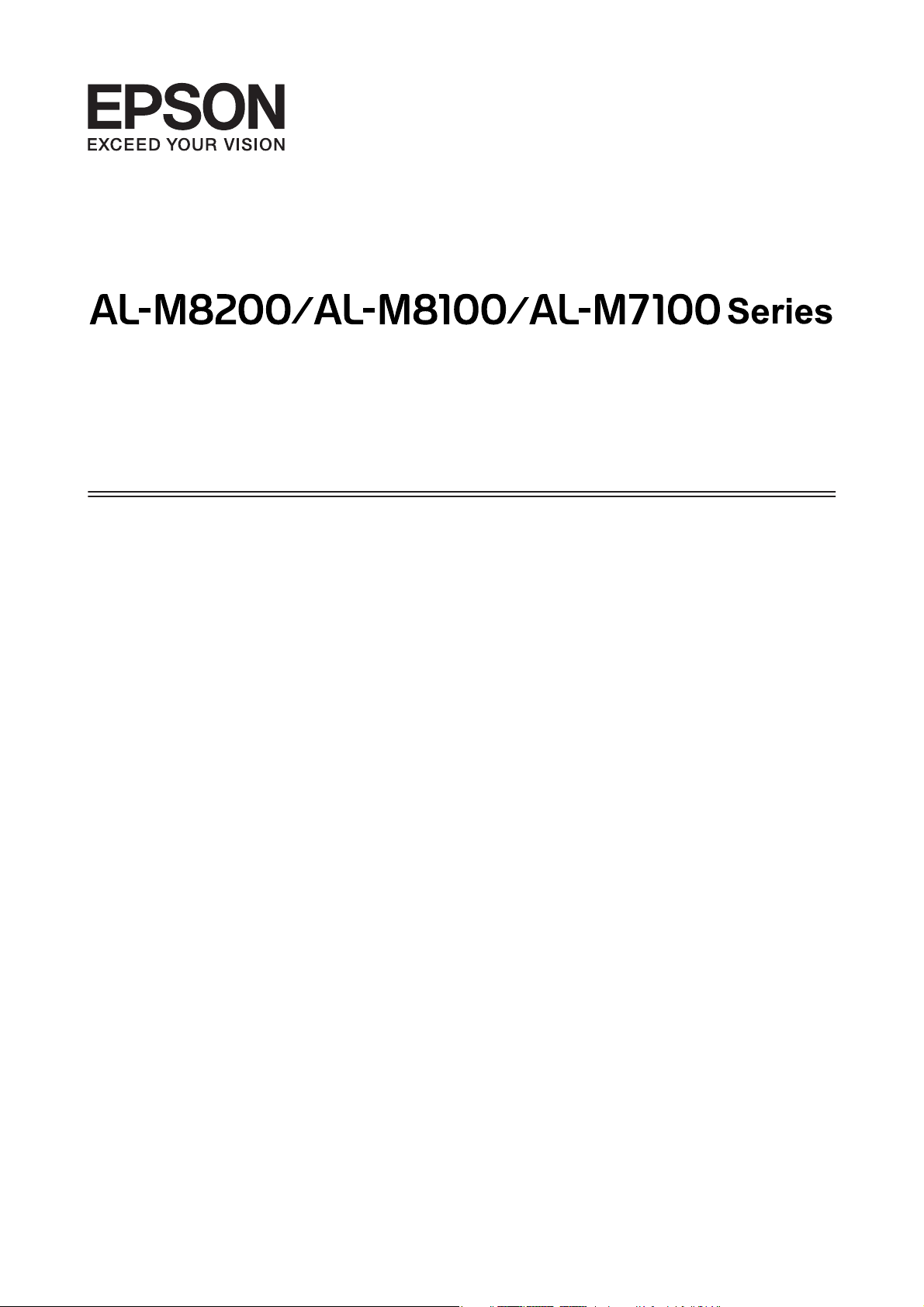
Guide d'utilisation
NPD5125-01 FR
Page 2
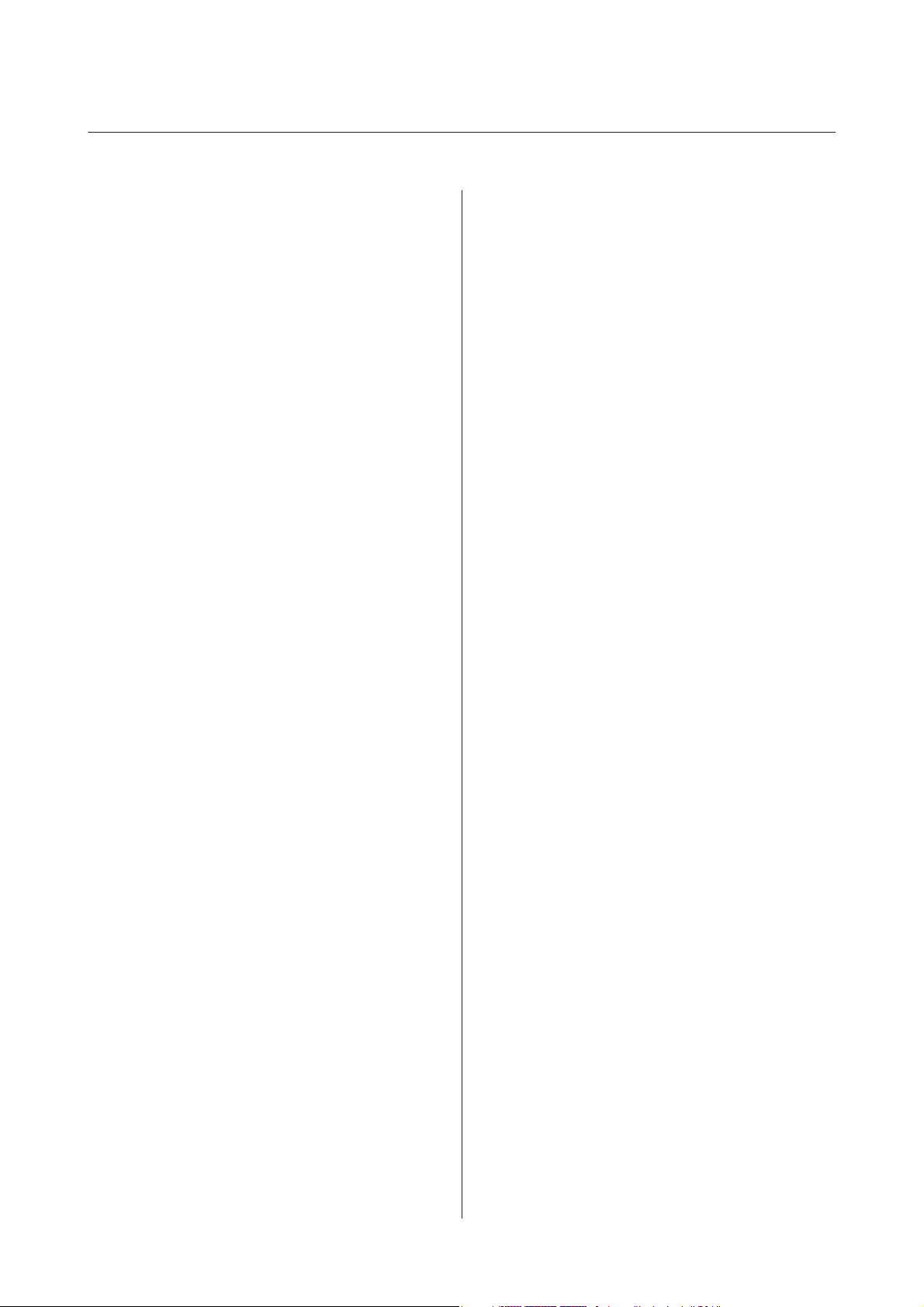
AL-M8200/AL-M8100/AL-M7100 Series Guide d'utilisation
Table des matières
Table des matières
Introduction
Où trouver les informations qui vous intéressent ?
....................................... 5
Avertissement, Attention, Important et
Remarque................................ 5
Conditions préalables au sujet de ce manuel....... 5
Abréviations des systèmes d’exploitation......... 5
Remarque au sujet de cette publication.......... 6
Instructions importantes
Consignes de sécurité importantes.............. 7
Installation de l’imprimante................ 7
Choix de l’emplacement de l’imprimante....... 8
Utilisation de l’imprimante................. 9
Manipulation des consommables............. 9
Informations en matière de sécurité............ 10
Etiquettes de sécurité relatives au laser........ 10
Radiations laser internes.................. 10
Sécurité relative à l’ozone.................. 10
Restrictions à tenir compte lors d’une copie. . . . . . 11
La copie des documents ou objets ci-dessous
est interdite par la loi..................... 11
Faire preuve de prudence lors de la copie des
documents ci-dessous.................... 11
Utilisation responsable de documents
protégés par des droits d’auteur............. 11
Présentation de l’imprimante
Composants de l’imprimante................. 12
Vues avant et latérale droite................ 12
Intérieur de l’imprimante................. 12
Vues arrière et latérale gauche.............. 12
Panneau de contrôle..................... 14
Utilisation du panneau de contrôle............ 16
Accès aux menus du panneau de contrôle...... 16
Language (Langue)...................... 17
System Information (Infos système).......... 17
Quick Print JobMenu (Menu Impression job)
.................................... 18
ConfidentialJobMenu (Menu Job
Confidentiel).......................... 18
Common Settings (Paramètres communs). .... 19
Printer Settings (Paramètres impr.).......... 25
Admin Settings (Paramètres admin)......... 36
Bookmark Menu (Menu signet)............. 37
Chargement du papier
Capacités et papiers disponibles............... 38
Types et poids de papiers disponibles......... 39
Chargement du papier...................... 41
Bac à papier........................... 41
Bac BM............................... 43
Paramètres d’impression du papier............ 44
Imprimer dans le bac face haut............. 44
Orientation du papier éjecté............... 44
Sélection et utilisation des supports d’impression
...................................... 45
Enveloppes............................ 45
Autre papier........................... 46
Format personnalisé..................... 46
Tâches d’impression
Informations générales sur l’impression......... 48
Configuration de l’écran Main (Principal). . . . . 49
Configuration de l’écran More Options (Plus
d’options)............................. 50
Configuration de l’écran Maintenance
(Utilitaire)............................ 52
Configuration des fonctions avancées........... 53
Impression simultanée de plusieurs travaux
d’impression........................... 53
Impression d’une brochure................ 53
Utilisation de la fonction Reserve Job (Gestion
des jobs).............................. 54
Impression avec un fond de page............ 56
Amélioration de la clarté des documents
couleur............................... 57
Utilisation du mode veille pour économiser de
l’énergie................................ 57
Entrée en mode veille manuellement. . . . . . . . . 57
Entrée en mode veille automatiquement....... 58
Modification des paramètres par défaut du pilote
d’impression (pour les administrateurs)......... 59
Modification des paramètres par défaut....... 59
Verrouillage des paramètres par défaut....... 59
Utilisation de EPSON Status Monitor.......... 59
Accès à EPSON Status Monitor............. 59
Notice Settings (Paramètres de notification). . . . 60
2
Page 3

AL-M8200/AL-M8100/AL-M7100 Series Guide d'utilisation
Table des matières
Tray Icon Settings (Paramètres de l’icône du
bac)................................. 60
Annulation d’un travail d’impression........... 61
Depuis l’imprimante..................... 61
Depuis l’ordinateur...................... 61
Désinstallation et installation du
logiciel
Désinstallation du logiciel................... 62
Installation d’un logiciel.................... 62
Installation du pilote d’impression PostScript
sous Windows......................... 63
Installation du pilote d’impression PostScript
sous Mac OS X......................... 65
Installation du pilote d’impression PCL
(Windows uniquement).................. 65
Dépannage
Vérification de l’état de l’imprimante........... 67
Messages d’état et d’erreur sur le panneau de
contrôle.............................. 67
Impression d’une feuille d’état.............. 72
Elimination des bourrages papier.............. 73
AFD (Capot A/F, D)..................... 74
B (Capot B)............................ 75
C1 DM (Bac 1, levier DM)................. 75
BM (Bac BM).......................... 76
C1 - C5 (Bac 1 - 5)....................... 76
L’entraînement du papier ne s’effectue pas
correctement............................. 77
Problèmes liés au panneau de contrôle et à
l’alimentation............................ 78
Le voyant Prête ne s’allume pas............. 78
L’imprimante ne s’éteint pas................ 78
L’imprimante n’imprime pas................. 78
Le voyant Prête est éteint et rien ne s’imprime
.................................... 78
Le voyant Prête est allumé, mais rien ne
s’imprime............................. 79
Problèmes d’impression.................... 79
La qualité d’impression est médiocre......... 79
L’impression n’est pas celle attendue......... 80
Problèmes relatifs à l’impression en mode PS3. . . . 82
L’imprimante n’imprime pas correctement en
mode PostScript......................... 82
L’imprimante n’imprime pas............... 82
L’imprimante ou son pilote ne s’affiche pas
dans les utilitaires de la configuration de
l’imprimante (Mac OS uniquement)......... 82
La police imprimée est différente de celle qui
est affichée.. . . . . . . . .................... 83
Le bord des textes et/ou des images est crénelé.
.................................... 83
L’imprimante n’imprime pas normalement via
l’interface USB.......................... 83
L’imprimante n’imprime pas normalement via
l’interface USB.......................... 83
Erreur de type inconnu (Mac OS uniquement)
.................................... 84
Autres problèmes......................... 84
Le produit optionnel n’est pas disponible....... 84
Correction des problèmes USB............. 85
Impossible d’accéder à l’imprimante partagée
.................................... 85
Remplacement des consommables............. 87
Précautions en cours de remplacement........ 87
Nettoyage de l’imprimante.................. 87
Nettoyage du rouleau interne............... 87
Nettoyage des rouleaux du capteur........... 89
Transport de l’imprimante................... 89
Courtes distances....................... 89
Longues distances....................... 90
Installation des options..................... 90
Support d’imprimante en option............ 90
Unité papier en option................... 90
Bac face haut en option................... 92
Annexe
Caractéristiques techniques.................. 93
Générales............................. 93
Caractéristiques électriques................ 94
Systèmes d’exploitation pris en charge........ 95
Paramètres Support Mode (Mode
d’assistance) à l’aide du panneau de contrôle
.................................... 96
Consommables et options.................. 100
Consommables........................ 100
Options............................. 100
Droits d’auteur et marques................. 101
Normes et homologations. . . . . . . . . . . . . . . . . . 102
Dispositions de la licence logicielle............ 102
Licences de logiciels libres................ 102
3
Page 4
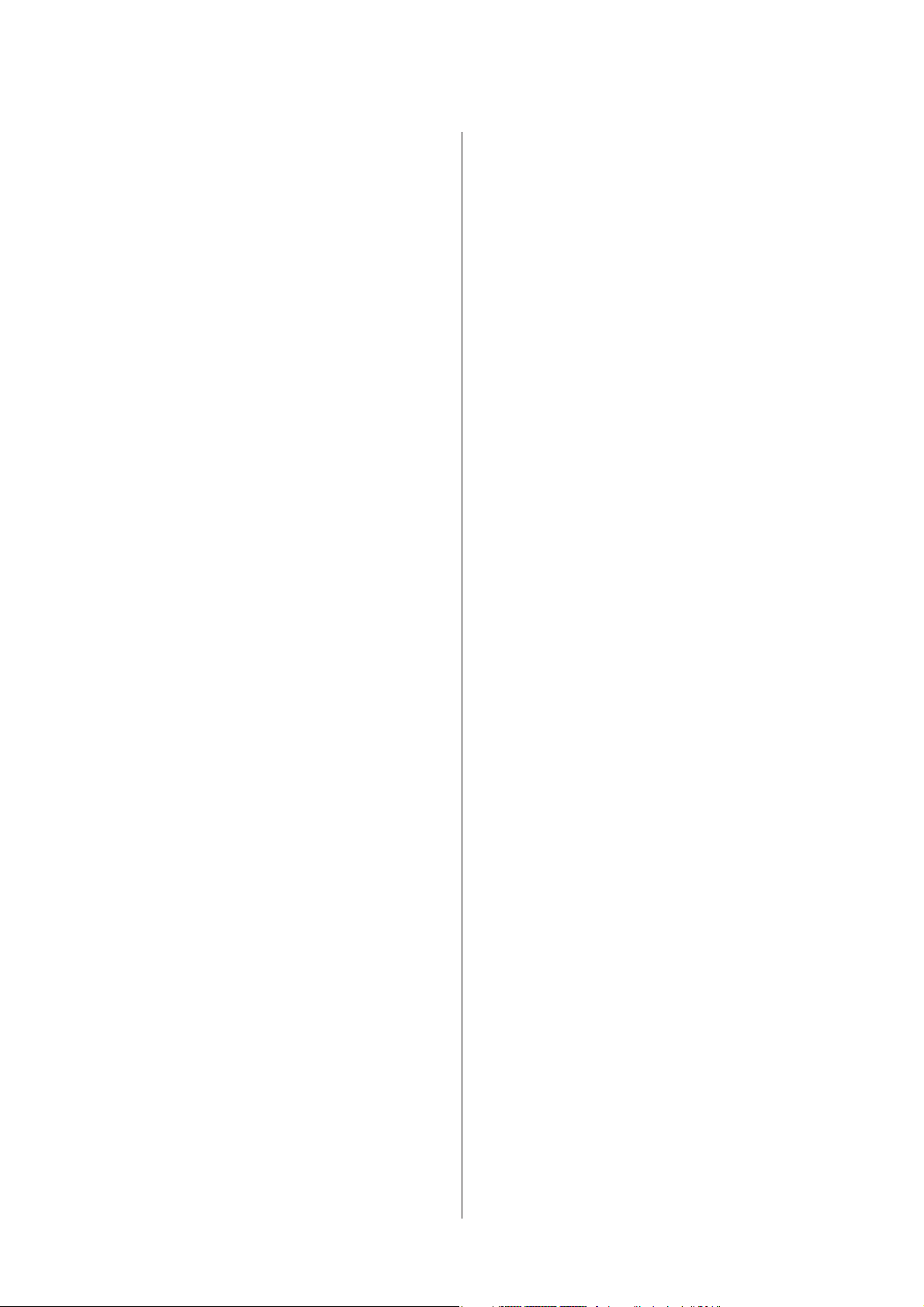
AL-M8200/AL-M8100/AL-M7100 Series Guide d'utilisation
Table des matières
Pour plus d’informations
Contacter l’assistance de Epson.............. 103
Avant de contacter Epson................ 103
Aide destinée aux utilisateurs en Europe...... 103
Aide destinée aux utilisateurs à Taïwan. . . . . . 103
Aide destinée aux utilisateurs à Singapour. . . . 104
Aide destinée aux utilisateurs en Thaïlande. . . . 105
Aide destinée aux utilisateurs au Viêt Nam. . . . 105
Aide destinée aux utilisateurs en Indonésie. . . . 105
Aide destinée aux utilisateurs à Hong Kong. . . 107
Aide destinée aux utilisateurs en Malaisie. . . . . 107
Aide destinée aux utilisateurs aux Philippines
................................... 108
4
Page 5
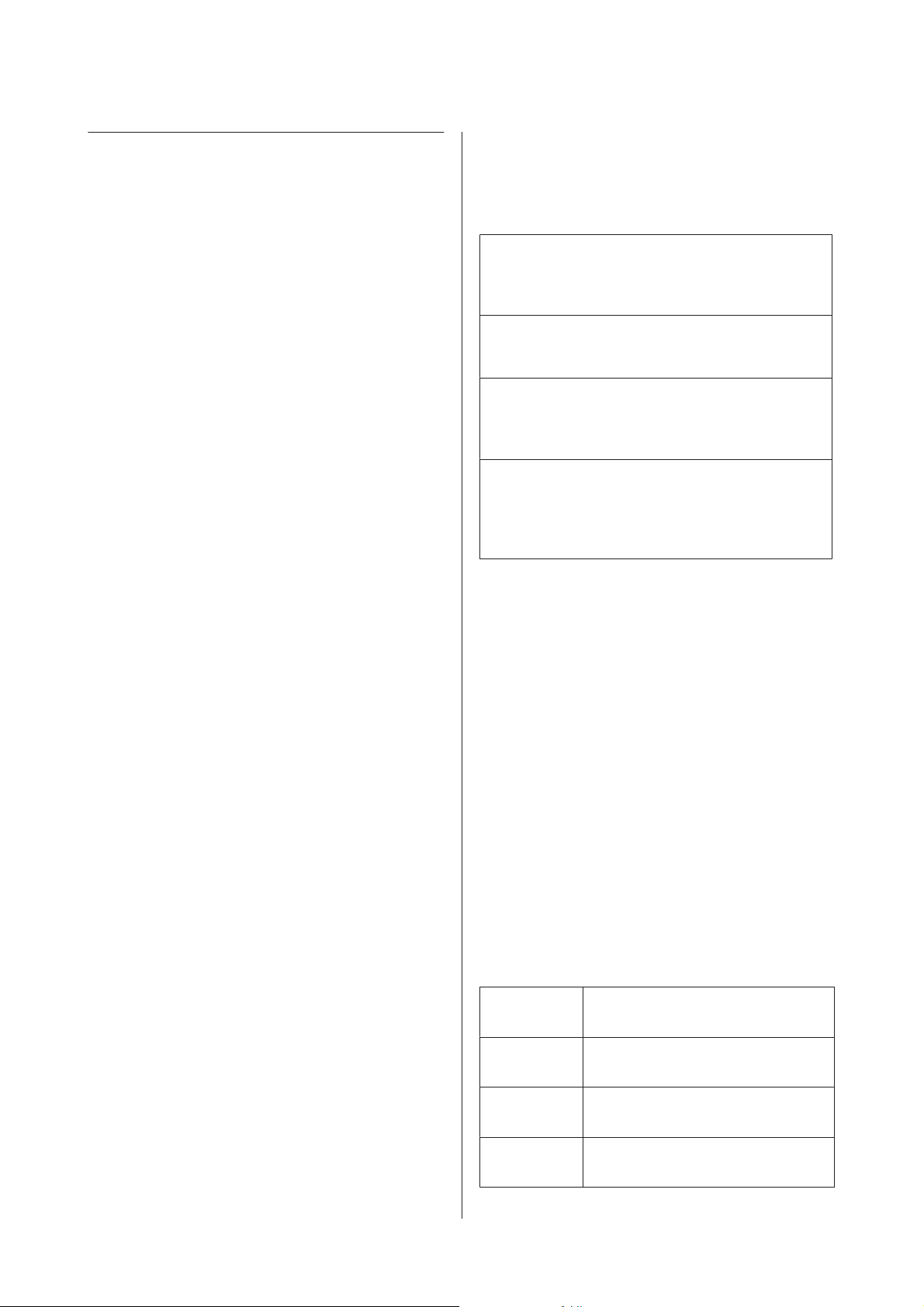
AL-M8200/AL-M8100/AL-M7100 Series Guide d'utilisation
Introduction
Introduction
Où trouver les informations qui vous intéressent ?
❏ Guide d’installation
Fournit toutes les instructions relatives à
l’assemblage des différentes parties de l’imprimante
et à l’installation de son logiciel.
❏ Guide d’utilisation (ce manuel)
Fournit des informations détaillées sur les
fonctions, les options, l’entretien, le dépannage et
les caractéristiques techniques de l’imprimante.
❏ Guide réseau
Avertissement, Attention, Important et Remarque
Avertissement
!
A suivre avec précaution pour éviter des blessures
corporelles graves.
Attention
!
A observer pour éviter des blessures corporelles.
Important
c
A respecter pour éviter d’endommager votre
installation.
Remarque
Les remarques fournissent des informations
importantes et des conseils utiles concernant le
fonctionnement de votre imprimante.
Fournit aux administrateurs réseau des
informations au sujet du pilote d’impression et des
paramètres réseau.
❏ Guide des polices
Fournit des informations sur les polices utilisées
par l’imprimante. Deux guides des polices sont
disponibles pour l’imprimante. Confirmez les
polices internes de l’imprimante en imprimant la
liste des polices à partir de System Report
(Rapport du système), et passez en revue le
guide des polices approprié.
❏ Aide en ligne du logiciel d’impression
Cliquez sur Help (Aide) pour obtenir des
instructions et des informations détaillées relatives
au logiciel d’impression qui contrôle votre
imprimante. L’aide en ligne est automatiquement
installée lors de l’installation du logiciel
d’impression.
❏ OSS
Présente plus en détail les logiciels libres intégrés
dans cette imprimante.
Conditions préalables au sujet de ce manuel
Les saisies d’écran et les illustrations ci-dessous sont
utilisées dans ce guide sauf indication contraire.
❏ AL-M8100DN
❏ Windows 7
Abréviations des systèmes d’exploitation
Les abréviations suivantes sont utilisées dans le manuel.
Windows 8.1 Système d’exploitation Microsoft® Win‐
dows
8.1
®
Windows 8 Système d’exploitation Microsoft
dows
8
®
Windows 7 Système d’exploitation Microsoft
dows
7
®
Windows Vis‐taSystème d’exploitation Microsoft
dows Vista
®
®
®
®
Win‐
Win‐
Win‐
5
Page 6
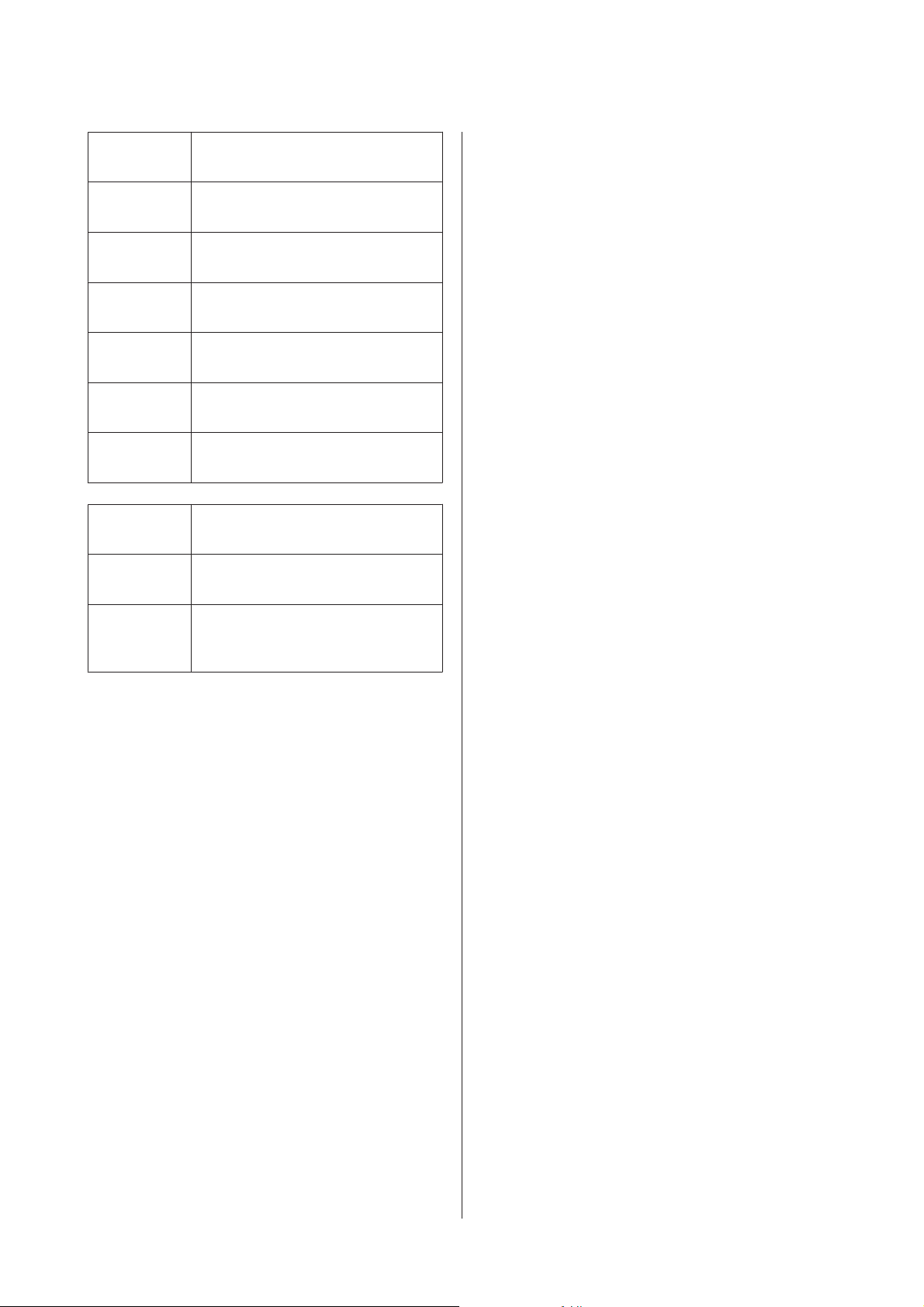
AL-M8200/AL-M8100/AL-M7100 Series Guide d'utilisation
Introduction
Windows XP Système d’exploitation Microsoft® Win‐
dows XP
Windows Ser‐
ver 2012 R2
Windows Ser‐
ver 2012
Windows Ser‐
ver 2008 R2
Server 2008 Système d’exploitation Microsoft
Server 2003 Système d’exploitation Microsoft
Windows Nom générique des systèmes d’exploi‐
Mac OS X
v10.9.x
Mac OS X
v10.8.x
Système d’exploitation Microsoft® Win‐
dows Server
Système d’exploitation Microsoft
dows Server
Système d’exploitation Microsoft
dows Server
dows Server
dows Server
tation ci-dessus
OS X Mavericks
OS X Mountain Lion
®
2012 R2
®
2012
®
2008 R2
®
2008
®
2003
®
®
®
®
®
Win‐
Win‐
Win‐
Win‐
Seiko Epson Corporation décline toute responsabilité
en cas de dommages ou d’incidents pouvant survenir
suite à l’utilisation d’accessoires ou de consommables
autres que les produits originaux de Epson ou agréés par
la société Seiko Epson Corporation.
Mac OS X Nom générique de Mac OS X v10.9.x,
Mac OS X v10.8.x, Mac OS X v10.7.x, Mac
OS X v10.6.8
Remarque au sujet de cette publication
La reproduction, l’enregistrement ou la diffusion de
tout ou partie de ce manuel, sous quelque forme et par
quelque moyen que ce soit, mécanique, photocopie,
sonore ou autres, est interdit sans l’autorisation écrite
préalable de Seiko Epson Corporation. Aucune
responsabilité n’est assumée quant à l’utilisation des
informations de ce manuel relatives aux brevets.
Aucune responsabilité n’est également assumée quant
aux dommages pouvant résulter de l’utilisation des
informations contenues dans ce manuel.
La société Seiko Epson Corporation et ses filiales ne
peuvent être tenues pour responsables des préjudices,
pertes, coûts ou dépenses subis par l’acquéreur de ce
produit ou par des tiers, résultant d’un accident, d’une
utilisation non conforme ou abusive de l’appareil, de
modifications, de réparations ou de transformations
non autorisées de ce produit ou encore du non-respect
(sauf aux États-Unis d’Amérique) des instructions
d’utilisation et d’entretien recommandées par Seiko
Epson Corporation.
6
Page 7
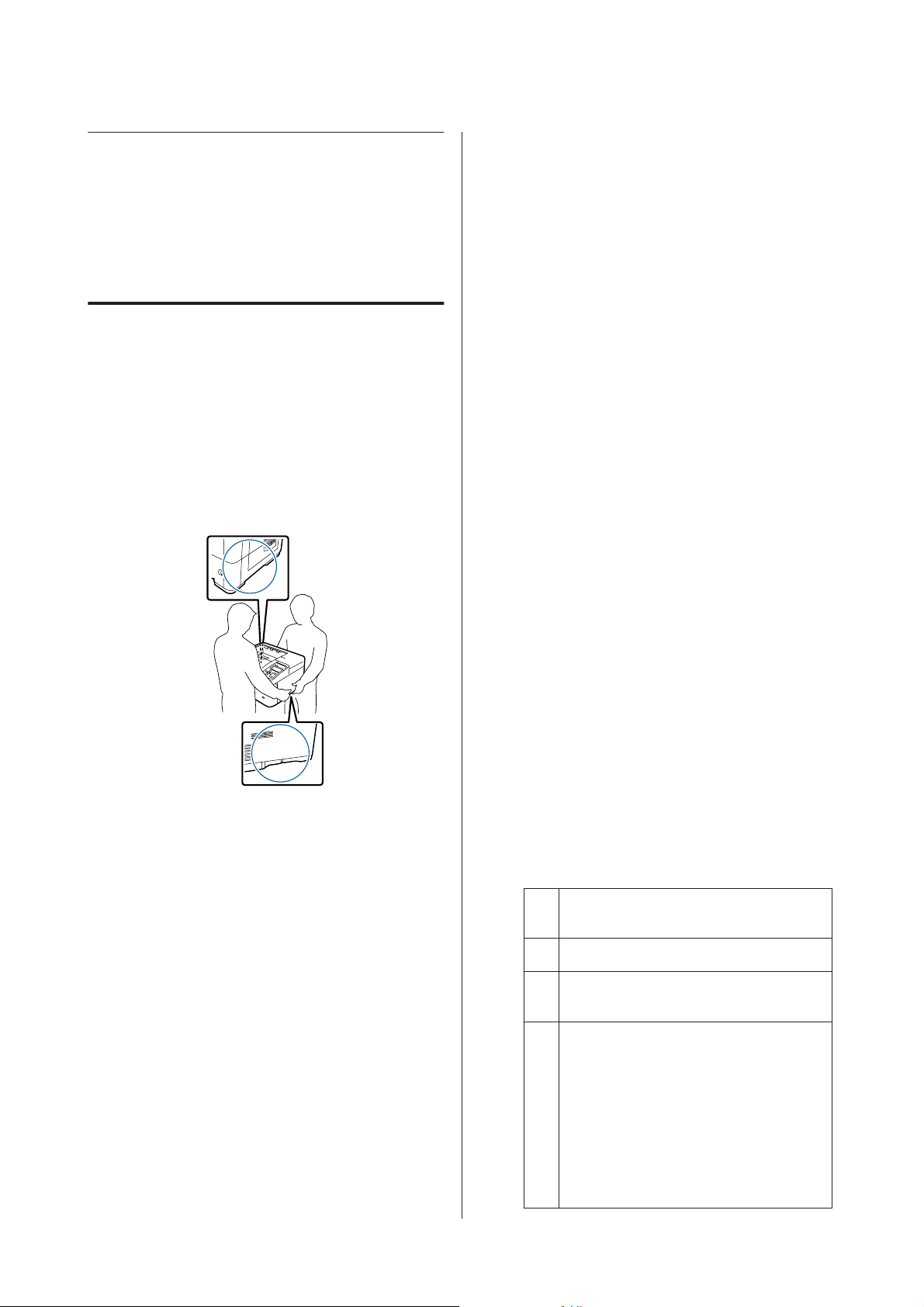
AL-M8200/AL-M8100/AL-M7100 Series Guide d'utilisation
Instructions importantes
Instructions importantes
Consignes de sécurité importantes
Installation de l’imprimante
❏ En raison de son poids, il est déconseillé à une seule
personne d’en effectuer son transport ou levage. Le
levage de l’imprimante doit être effectué par deux
personnes en la saisissant aux endroits prévus à cet
effet, comme illustré ci-dessous.
Ne touchez pas les saillies situées sous l’imprimante
qui permettent de connecter un bac à papier en
option.
❏ Assurez-vous que le cordon d’alimentation CA
répond aux normes de sécurité locales en vigueur.
Utilisez uniquement le cordon d’alimentation
fourni avec ce produit. L’utilisation d’un autre
cordon peut entraîner un incendie ou une décharge
électrique. Le cordon d’alimentation du produit
doit uniquement être utilisé avec ce produit.
L’utilisation du cordon sur un autre équipement
peut entraîner un incendie ou une décharge
électrique.
❏ En cas de détérioration au niveau de la fiche,
remplacez le cordon dans son ensemble ou
consultez un électricien qualifié. Si la fiche contient
des fusibles, veillez à les remplacer par des fusibles
de même taille et de même calibre.
❏ Utilisez une prise secteur reliée à la terre qui soit
adaptée à la prise d’alimentation de l’imprimante.
N’utilisez pas d’adaptateur.
❏ Evitez d’utiliser une prise électrique commandée
par un interrupteur mural ou un programmateur
automatique. Une coupure de courant accidentelle
peut effacer des informations importantes de la
mémoire de votre ordinateur ou de votre
imprimante.
❏ Veillez à toujours maintenir l’imprimante en
position horizontale lors de son déplacement.
❏ Si vous ne parvenez pas à insérer la fiche du cordon
d’alimentation dans la prise électrique, contactez
un électricien.
❏ Ne la connectez pas à un onduleur. Dans le cas
contraire, il risquerait d’entraîner des
dysfonctionnements ou d’endommager
l’imprimante.
❏ Assurez-vous de l’absence de poussière sur la prise.
❏ Veillez à insérer complètement la fiche dans la prise
électrique.
❏ Ne manipulez pas la fiche avec les mains mouillées.
❏ Débranchez l’imprimante de la prise murale et
faites appel à un technicien de maintenance qualifié
dans les circonstances suivantes :
A. Si la fiche ou le cordon d’alimentation est
endommagé(e) ou usé(e).
B. Si du liquide a été renversé sur l’imprimante.
C. Si l’imprimante a été exposée à la pluie ou à
l’eau.
D. Si l’imprimante ne fonctionne pas normale‐
ment alors que les instructions de fonction‐
nement sont respectées. Réglez unique‐
ment les commandes décrites dans les ins‐
tructions de fonctionnement. Si vous réglez
de manière incorrecte d’autres commandes,
le produit risque d’être endommagé et né‐
cessitera un travail important de la part d’un
technicien qualifié, pour rétablir le fonction‐
nement normal du produit.
7
Page 8
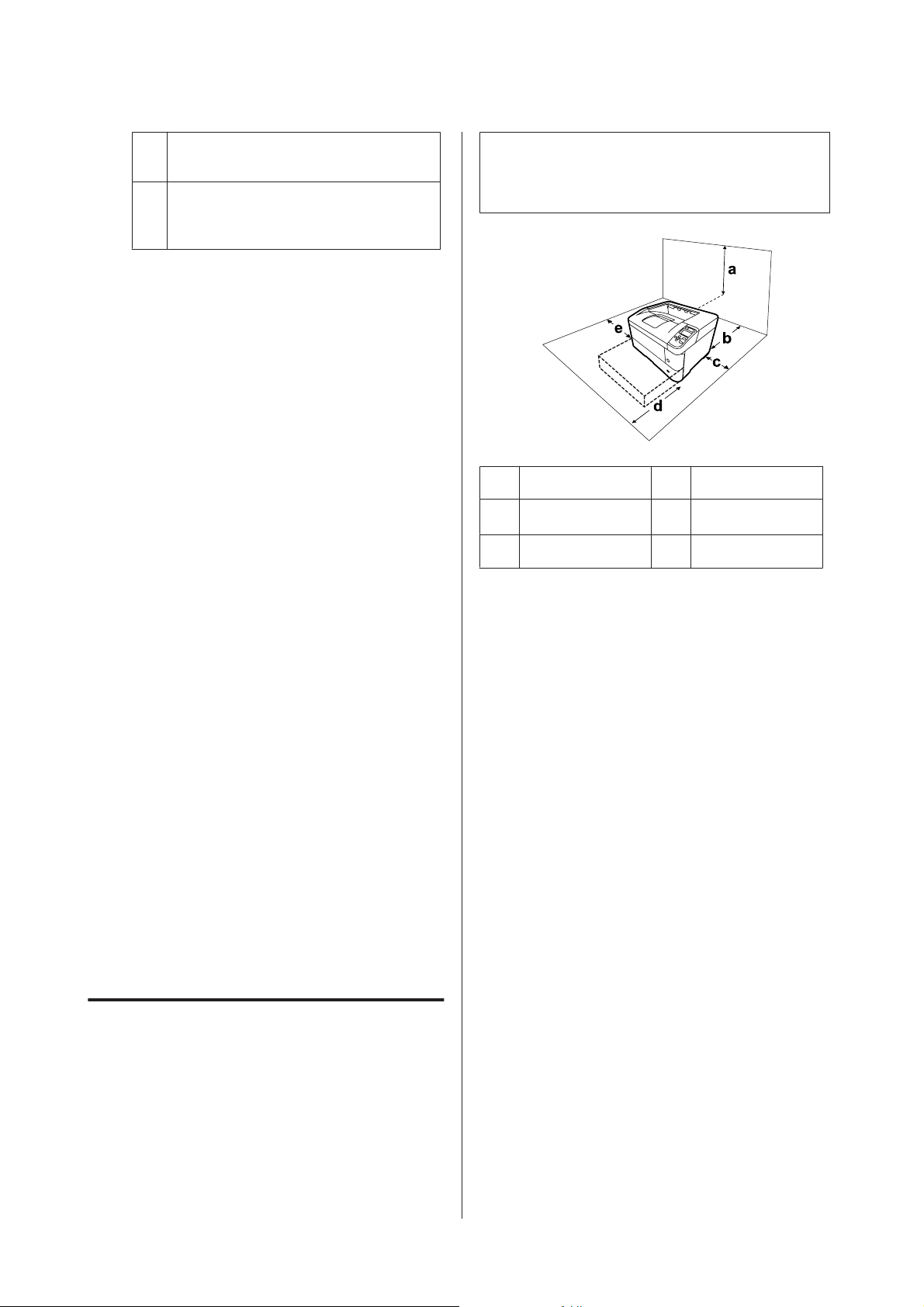
AL-M8200/AL-M8100/AL-M7100 Series Guide d'utilisation
Instructions importantes
E. Si l’imprimante est tombée ou si le boîtier a
été endommagé.
F. Si les performances de l’imprimante ont
changé de manière importante, indiquant
qu’un entretien est nécessaire.
❏ Evitez le branchement d’autres appareils sur la
même prise.
❏ Connectez l’ensemble de l’équipement à des prises
de courant correctement mises à la terre. Evitez
l’utilisation de prises de courant reliées au même
circuit que les photocopieurs ou les systèmes de
climatisation qui sont fréquemment arrêtés et mis
en marche.
❏ Connectez l’imprimante à une prise électrique
conforme à ses spécifications électriques. Les
caractéristiques électriques sont indiquées sur une
étiquette apposée sur l’imprimante. Si vous n’êtes
pas sûr de la tension électrique dont vous disposez,
contactez votre revendeur ou la compagnie
d’électricité locale.
Remarque :
Les mesures des figures sont arrondies à l’entier le plus
près.
a 40 cm d 60 cm
20 cm
*
e 30 cm
b
c 10 cm
*
50 cm quand le bac face haut est installé.
❏ Si vous utilisez une rallonge, assurez-vous que
l’intensité totale des appareils reliés ne dépasse pas
l’intensité prise en charge par la rallonge.
❏ Lors de la connexion de ce produit à un ordinateur
ou un autre périphérique à l’aide d’un câble,
assurez-vous que les connecteurs sont
correctement orientés. Les connecteurs ne
disposent que d’une seule orientation correcte. Si
les connecteurs ne sont pas insérés correctement,
les deux périphériques reliés à l’aide du câble
risquent d’être endommagés.
❏ Utilisez uniquement des accessoires optionnels
(bacs papier, support d’imprimante, etc.) conçus
spécifiquement pour ce produit. L’utilisation
d’options destinées à d’autres produits peut
entraîner la chute du produit et blesser quelqu’un.
Choix de l’emplacement de l’imprimante
Outre les considérations relatives à l’espace, respectez
les consignes suivantes lorsque vous choisissez un
emplacement pour l’imprimante :
❏ Placez l’imprimante à proximité d’une prise
électrique permettant de brancher et débrancher
facilement le cordon d’alimentation.
❏ Placez l’imprimante de manière à ce que personne
ne puisse marcher sur le cordon.
❏ N’utilisez pas l’imprimante dans un
environnement humide.
❏ Evitez les endroits exposés à la lumière directe du
soleil ou à une chaleur excessive, ainsi que les
endroits humides, présentant des vapeurs d’huile
ou poussiéreux.
❏ Évitez les endroits exposés à l’air provenant
directement d’un climatiseur.
❏ Ne placez pas l’imprimante sur une surface instable.
L’imprimante doit toujours être placée dans un endroit
suffisamment spacieux pour faciliter son
fonctionnement et son entretien. Les illustrations
suivantes indiquent l’espace minimal recommandé
pour assurer un bon fonctionnement de l’imprimante.
❏ Les fentes et ouvertures situées sur la partie arrière
et sur la partie inférieure du boîtier sont destinées à
assurer la ventilation. Ne les obstruez et ne les
recouvrez pas. Ne placez pas l’imprimante sur un
lit, un canapé, un tapis ou une surface similaire ou
dans une installation intégrée (à moins qu’une
ventilation adéquate soit fournie).
8
Page 9
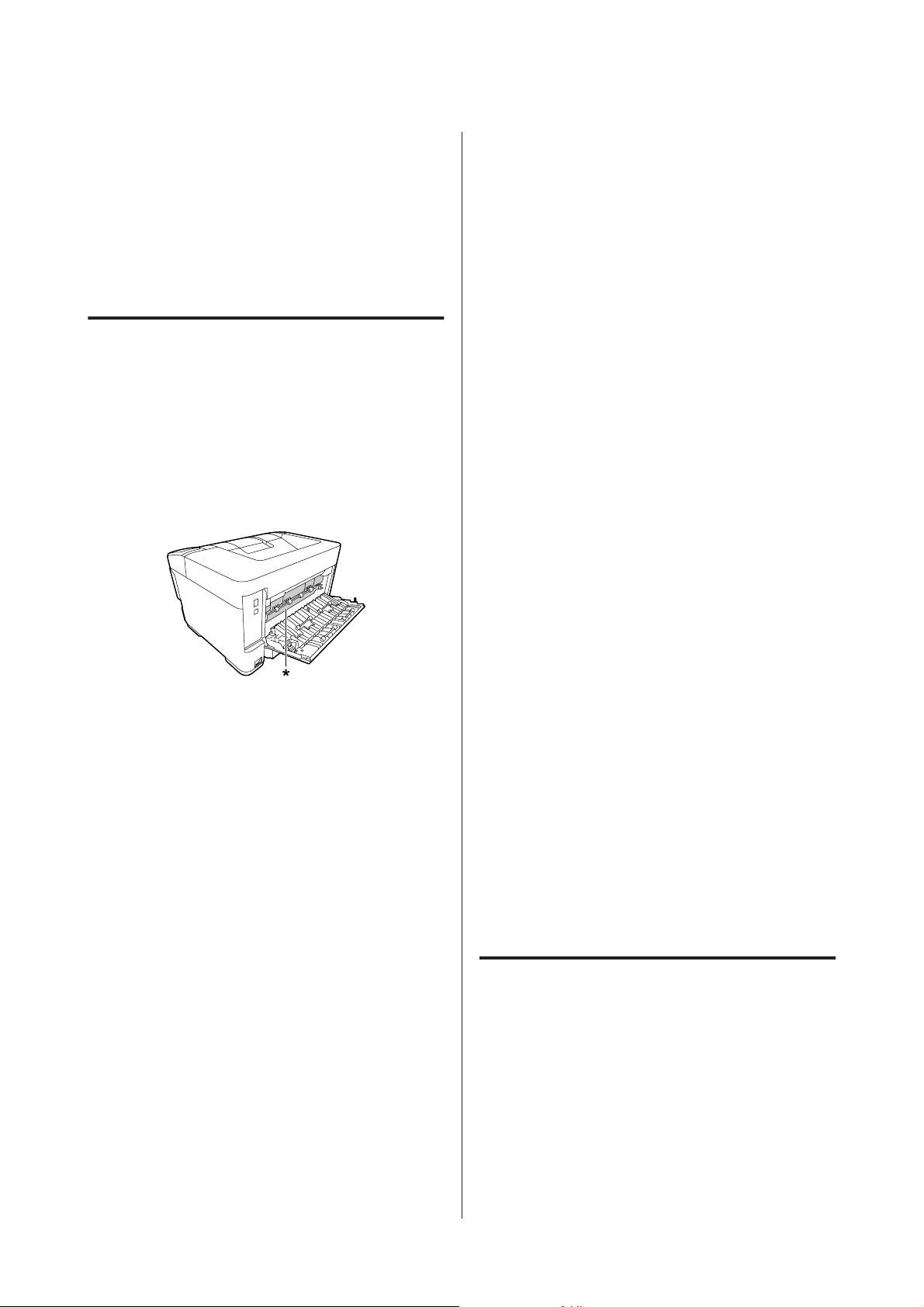
AL-M8200/AL-M8100/AL-M7100 Series Guide d'utilisation
Instructions importantes
❏ Eloignez le système informatique et l’imprimante
des sources potentielles d’interférences,
notamment des enceintes acoustiques et des bases
émettrices-réceptrices de téléphones sans fil.
❏ Prévoyez un espace suffisant autour de
l’imprimante pour permettre une bonne
ventilation.
Utilisation de l’imprimante
❏ Veillez à ne pas toucher l’unité de fusion qui porte
une étiquette de mise en garde ni la zone
environnante. Si l’imprimante vient d’être utilisée,
l’unité de fusion et la zone environnante sont
probablement très chaudes. Si vous devez toucher
ces zones, attendez 40 minutes de manière à ce que
la chaleur se dissipe.
❏ Ne versez jamais aucun liquide sur l’imprimante.
❏ N’intervenez que sur les commandes mentionnées
dans les instructions d’utilisation. Tout réglage
inadapté risquerait d’endommager l’imprimante et
nécessiterait l’intervention d’un technicien qualifié.
❏ Ne mettez pas l’imprimante hors tension :
- Une fois l’imprimante sous tension, attendez que
le message Ready (Prête) apparaisse sur l’écran
LCD.
- Lorsque le voyant Ready (Prête) clignote.
- Lorsque le voyant Data est allumé ou clignote.
- Lorsqu’une impression est en cours.
❏ Sauf indication contraire dans ce manuel, évitez de
toucher les composants internes de l’imprimante.
❏ Suivez l’ensemble des avertissements et des
instructions figurant sur l’imprimante.
❏ Sauf indication contraire dans la documentation de
l’imprimante, ne tentez pas de réparer le produit
vous-même.
*
étiquette de mise en garde
❏ N’introduisez pas la main profondément dans
l’unité de fusion car certains composants sont
tranchants et peuvent vous blesser.
❏ N’insérez aucun objet dans les fentes du boîtier. Les
objets pourraient entrer en contact avec des points
de tension dangereux ou court-circuiter des pièces
et entraîner des risques d’incendie ou de décharge
électrique.
❏ Ne vous asseyez pas et ne vous appuyez pas sur
l’imprimante. Ne placez pas d’objets lourds sur
l’imprimante.
❏ N’utilisez aucun gaz combustible dans ou à
proximité de l’imprimante.
❏ Ne forcez jamais pour insérer un élément dans
l’imprimante. Bien qu’elle soit robuste, une
manipulation brutale pourrait l’endommager.
❏ Ne laissez pas du papier coincé dans l’imprimante.
Cela pourrait entraîner une surchauffe de
l’imprimante.
❏ Déconnectez régulièrement la fiche de la prise
électrique et nettoyez les lames.
❏ Ne déconnectez pas la fiche lorsque l’imprimante
est sous tension.
❏ Si vous n’utilisez pas l’imprimante pendant une
longue période de temps, déconnectez la fiche de la
prise électrique.
❏ Débranchez l’imprimante de la prise murale avant
de procéder au nettoyage.
❏ Utilisez un chiffon bien essoré pour le nettoyage.
N’utilisez pas de produits de nettoyage liquides ou
en aérosol.
Manipulation des consommables
❏ Ne brûlez pas les consommables, car ceux-ci
peuvent exploser et blesser quelqu’un. Pour vous en
débarrasser, conformez-vous à la réglementation
en vigueur dans votre région.
❏ Conservez les consommables hors de portée des
enfants.
9
Page 10
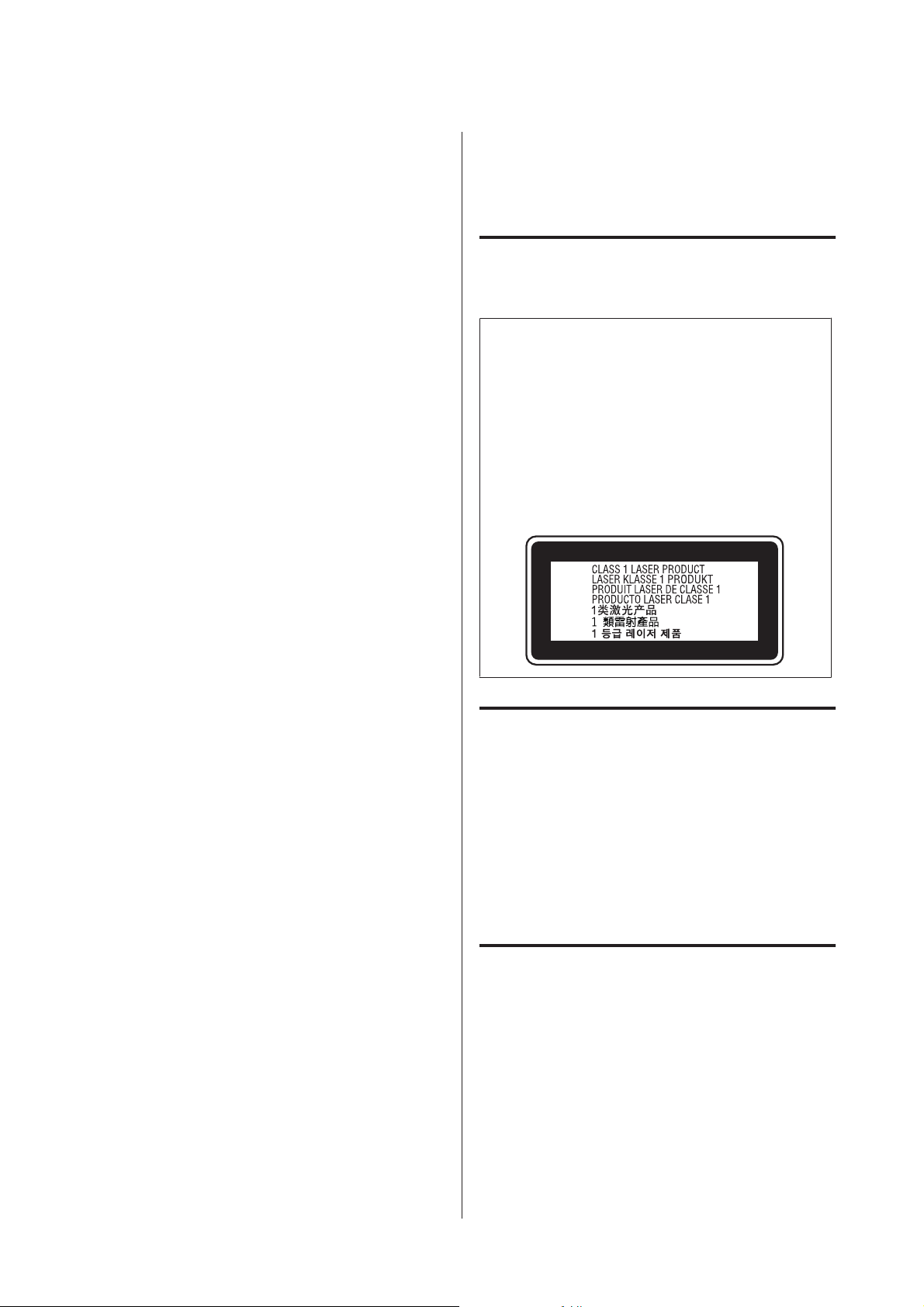
AL-M8200/AL-M8100/AL-M7100 Series Guide d'utilisation
Instructions importantes
❏ Lorsque vous manipulez une cartouche de toner,
posez-la toujours sur une surface propre et lisse.
❏ Ne tentez pas d’altérer les consommables ni de les
démonter.
❏ Ne touchez pas le toner. Maintenez toujours le
toner à distance de vos yeux. En cas de contact du
toner avec la peau ou les vêtements, lavez
immédiatement à l’eau et au savon.
❏ Si du toner a été renversé, nettoyez-le avec un balai
et une pelle à poussière ou bien à l’eau et au savon
avec un chiffon. Les fines particules pouvant
provoquer un incendie ou une explosion au contact
d’une étincelle, n’utilisez pas d’aspirateur.
❏ Si vous déplacez une cartouche de toner d’un
environnement froid vers un environnement
chaud, laissez-la reposer une heure au moins avant
de l’utiliser afin d’éviter tout dommage dû à la
condensation.
❏ Pour obtenir une qualité d’impression optimale, ne
stockez pas la cartouche de toner dans un endroit
exposé à la lumière directe, à la poussière, à un
environnement salin ou à des gaz corrosifs tels que
de l’ammoniaque. Evitez les endroits soumis à de
brusques variations de température et de taux
d’humidité.
❏ Ne touchez pas le rouleau de transfert pour éviter de
l’endommager.
❏ Ne faites pas glisser le bord du papier contre votre
peau, car vous risqueriez de vous couper.
Informations en matière de sécurité
Etiquettes de sécurité relatives au laser
Avertissement:
!
La réalisation de procédures et de réglages autres
que ceux définis dans la documentation de
l’imprimante peut entraîner une exposition à des
radiations dangereuses. Votre imprimante est un
produit laser de classe 1, comme indiqué dans les
spécifications IEC60825. Une étiquette semblable
à celle illustrée ci-après est apposée sur la partie
arrière de l’imprimante dans les pays où elle est
obligatoire.
Radiations laser internes
L’imprimante est équipée d’un ensemble à diode laser
de classe III b, avec un rayon laser invisible, situé à
l’intérieur de l’unité de la tête d’impression. L’unité de la
tête de l’imprimante NE PEUT PAS FAIRE L’OBJET
D’UN ENTRETIEN. Par conséquent, elle ne doit en
aucun cas être ouverte. Une étiquette d’avertissement
supplémentaire, relative au laser, est apposée à
l’intérieur de l’imprimante.
Sécurité relative à l’ozone
Emission d’ozone
De l’ozone est généré par les imprimantes laser lors du
processus d’impression. La production d’ozone a
uniquement lieu lorsque l’imprimante procède à des
impressions.
10
Page 11
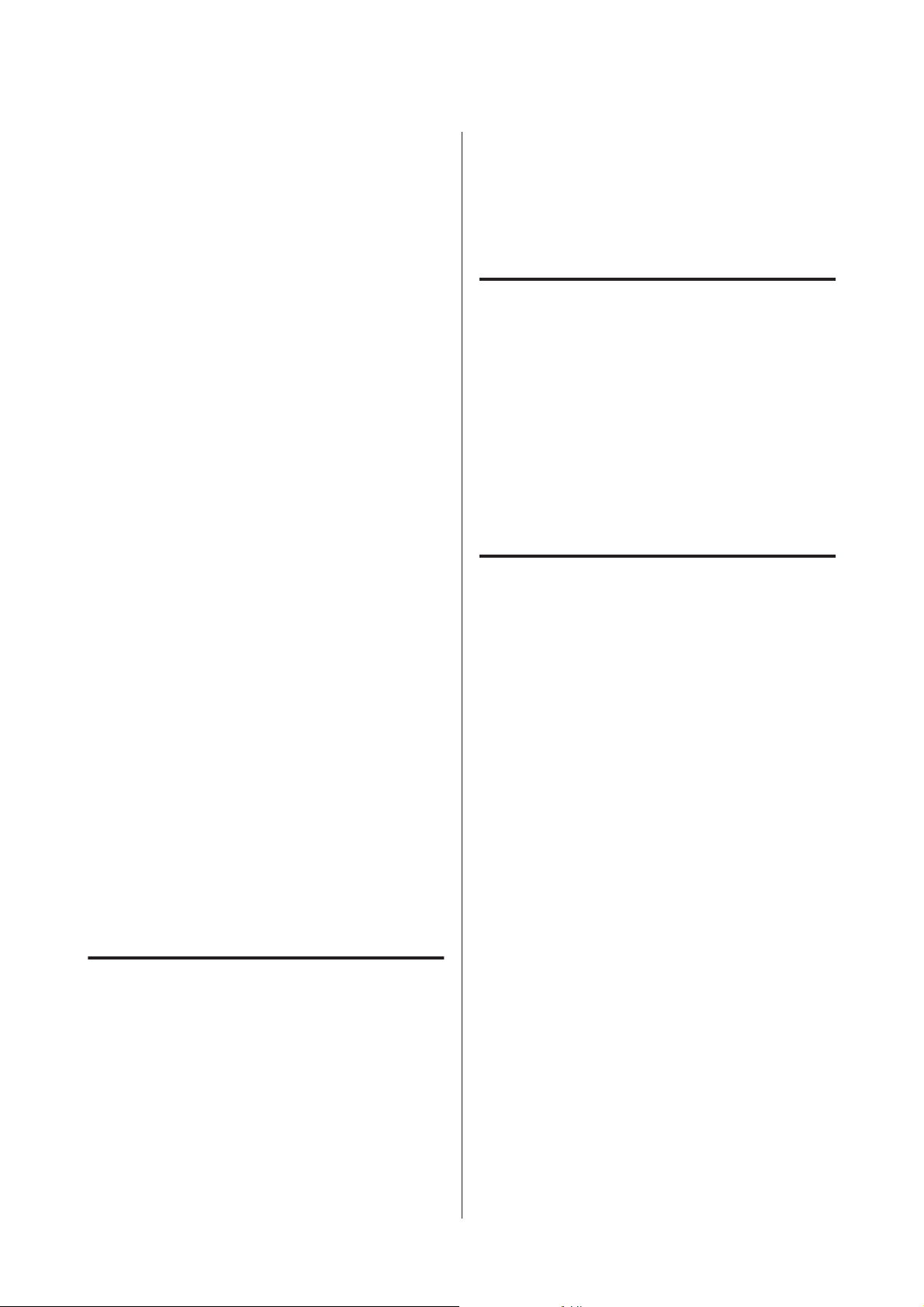
AL-M8200/AL-M8100/AL-M7100 Series Guide d'utilisation
Instructions importantes
Limite d’exposition à l’ozone
L’imprimante laser Epson génère moins de 1,5 mg/h en
impression continue.
Réduction des risques
Afin de réduire les risques d’exposition à l’ozone, nous
vous recommandons d’éviter les conditions suivantes :
❏ Utilisation de plusieurs imprimantes laser dans un
lieu confiné
❏ Utilisation de l’imprimante lorsque le taux
d’humidité est extrêmement faible
❏ Ventilation insatisfaisante de la pièce
❏ Impression prolongée et continue dans une des
conditions susmentionnées
Emplacement de l’imprimante
❏ Timbres postaux inutilisés, cartes postales
préaffranchies et autres articles postaux officiels
portant un affranchissement valable
❏ Timbres fiscaux émis par le gouvernement et titres
émis selon une démarche légale
Faire preuve de prudence lors de la copie des documents ci-dessous
❏ Titres de placement personnels (certificats
d’action, billets au porteur, chèques, etc.),
abonnements mensuels, billets de concession, etc.
❏ Passeports, permis de conduire, cartes grises,
autorisations routières, bons d’alimentation,
tickets, etc.
Utilisation responsable de
L’imprimante doit être positionnée de manière à ce que
les gaz d’échappement et la chaleur générés soient :
❏ projetés à distance du visage de l’utilisateur
❏ Expulsés du bâtiment aussi rapidement que
possible
Restrictions à tenir compte lors d’une copie
Observez les restrictions ci-dessous pour assurer une
utilisation responsable et en toute légalité de cette
imprimante.
La copie des documents ou objets ci-dessous est interdite par la loi.
documents protégés par des
droits d’auteur
L’imprimante peut être utilisée par inadvertance ou
d’une manière incorrecte pour copier illégalement des
documents protégés par des droits d’auteur. Vous devez
agir comme une personne responsable lors de la copie
de documents protégés par des droits d’auteur, soit en
obtenant l’autorisation du détenteur; soit en demandant
conseil auprès d’un avocat expérimenté.
❏ Billets de banque, pièces de monnaie, titres de
placement garantis par le gouvernement,
obligations garanties par le gouvernement et titres
garantis par une municipalité
11
Page 12

AL-M8200/AL-M8100/AL-M7100 Series Guide d'utilisation
Présentation de l’imprimante
Présentation de
11. guide papier (guide latéral)
12. guide papier (guide arrière)
l’imprimante
Composants de l’imprimante
Vues avant et latérale droite
Intérieur du bac à papier
13. capot du bac
* le bac5 n’est pas disponible sur la série AL-M7100.
Intérieur de l’imprimante
1. cartouche de toner
2. levier de verrouillage
3. unité de développement
1. capot A
2. bac face bas (bac de sortie standard)
3. bac BM
4. bac 1 (bac à papier standard)
5.
bac 2/3/4/5
6. capot F
7. interrupteur
8. panneau de contrôle
*
(bac à papier en option)
Vues arrière et latérale gauche
1. connecteur de l’interface Ethernet
LED1 : voyant de données
LED2 : voyant d’état
Pour plus d’informations sur la signification des
voyants, reportez-vous au tableau ci-dessous.
2. connecteur de l’interface USB
3. capot B
9. bac face haut (bac de sortie en option)
10. molette de sélection du format papier
4. prise secteur
5. capot E
12
Page 13
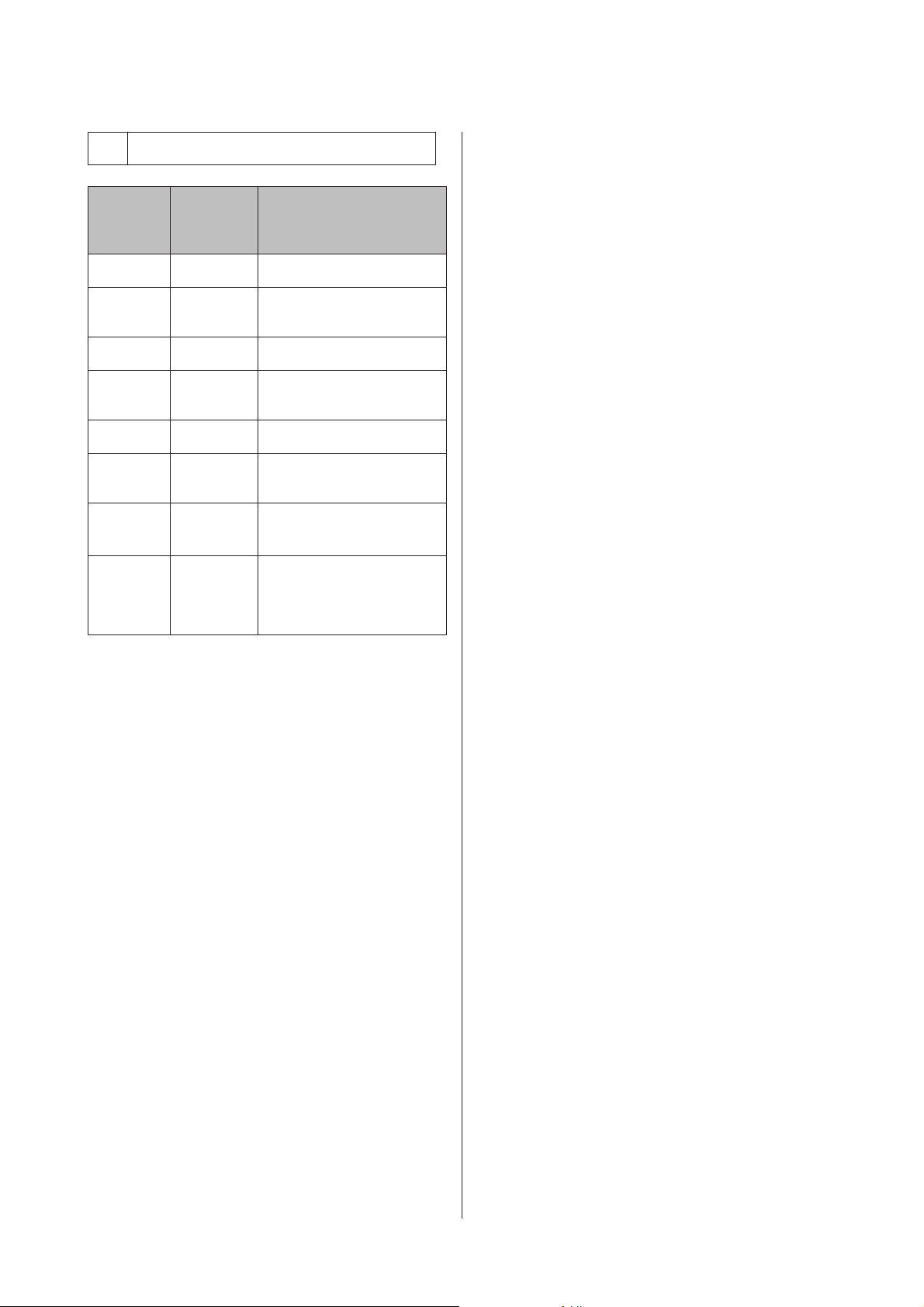
AL-M8200/AL-M8100/AL-M7100 Series Guide d'utilisation
Présentation de l’imprimante
6. réceptacle de résidus de toner
Voyant
de don‐
Voyant
d’état
État du réseau
nées
Jaune Vert Prêt (liaison 1000 M)
Jaune (cli‐
gnotant)
Vert Réception de données (liai‐
son 1000 M)
Jaune Orange Prêt (liaison 100 M)
Jaune (cli‐
gnotant)
Orange Réception de données (liai‐
son 100 M)
Jaune Éteint Prêt (liaison 10 M)
Jaune (cli‐
gnotant)
Éteint Vert
Éteint Réception de données (liai‐
son 10 M)
Mode Veille complète
*
(liai‐
son 1000 M)
Éteint Éteint
Mode Veille complète
*
(liai‐
son 100 M / 10 M)
Minuterie extinction
*
* Pour plus d’informations, reportez-vous à la section « Energy
Saver Menu (Menu économie énergie) » à la page 23.
13
Page 14
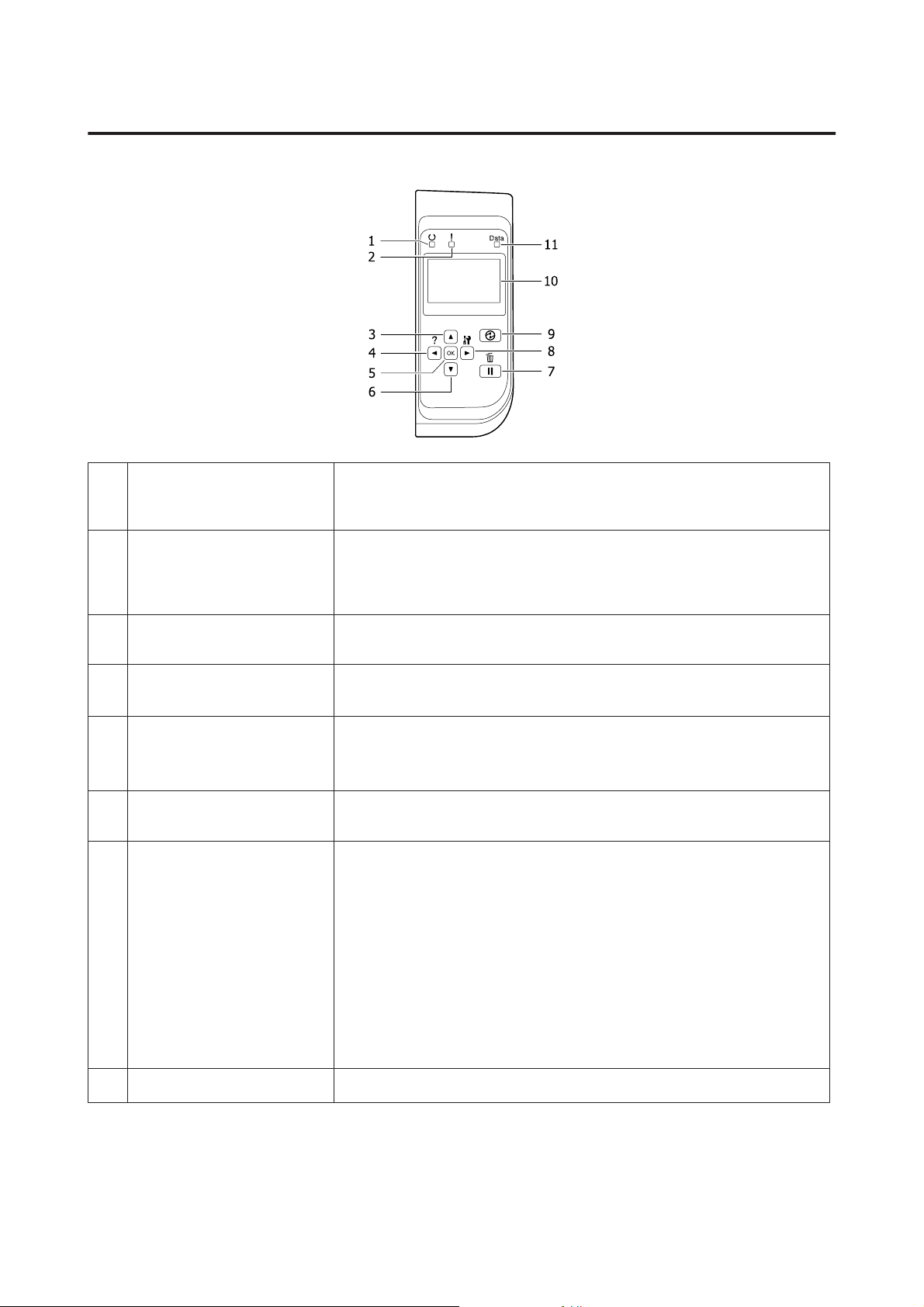
AL-M8200/AL-M8100/AL-M7100 Series Guide d'utilisation
Présentation de l’imprimante
Panneau de contrôle
1.
Voyant Prête
2.
Voyant Erreur (orange)
3.
Touche u Haut
4.
Touche l Gauche
5.
Touche OK
6.
Touche d Bas
7.
Touche Pause/Reprise
Allumé lorsque l’imprimante est prête, indiquant qu’elle peut recevoir et imprimer
des données.
Eteint lorsque l’imprimante n’est pas prête ou lorsqu’elle se trouve en mode veille.
Allumé ou clignotant lorsqu’une erreur se produit.
Appuyez sur la touche OK ou le paramètre Auto Cont (Erreur->Cont.) dans le
Setup Menu (Menu Imprimante) pour éliminer les erreurs lorsque le voyant
clignote.
Appuyez sur cette touche pour parcourir les éléments des menus du panneau de
contrôle.
Appuyez sur cette touche pour revenir au menu précédent ou pour afficher l’aide si
l Press for help (Appuyez pour aide) s’affiche.
Appuyez sur cette touche pour configurer le menu, l’élément ou le paramètre.
Lorsque le voyant d’erreur clignote, appuyez sur cette touche pour effacer l’erreur et
activer l’état Prête de l’imprimante.
Appuyez sur cette touche pour parcourir les éléments des menus du panneau de
contrôle.
Pour faire une pause, appuyez une fois sur cette touche. Pour annuler la pause,
appuyez une nouvelle fois sur cette touche. Lorsque l’imprimante est en mode
pause, les opérations suivantes sont disponibles sur le panneau de contrôle.
❏ Annulation du travail d’impression en cours ou de travaux d’impression
enregistrés.
Reportez-vous à la section « Annulation d’un travail d’impression » à la
page 61.
❏ Interruption des travaux d’impression en vue d’imprimer un travail
d’impression enregistré.
❏ Éjection d’un papier (Form Feed (Avance Papier)) en maintenant la touche OK
enfoncée pendant plus de deux secondes.
8.
Touche r Droite
Appuyez sur cette touche pour passer au menu, élément ou paramètre suivant.
14
Page 15
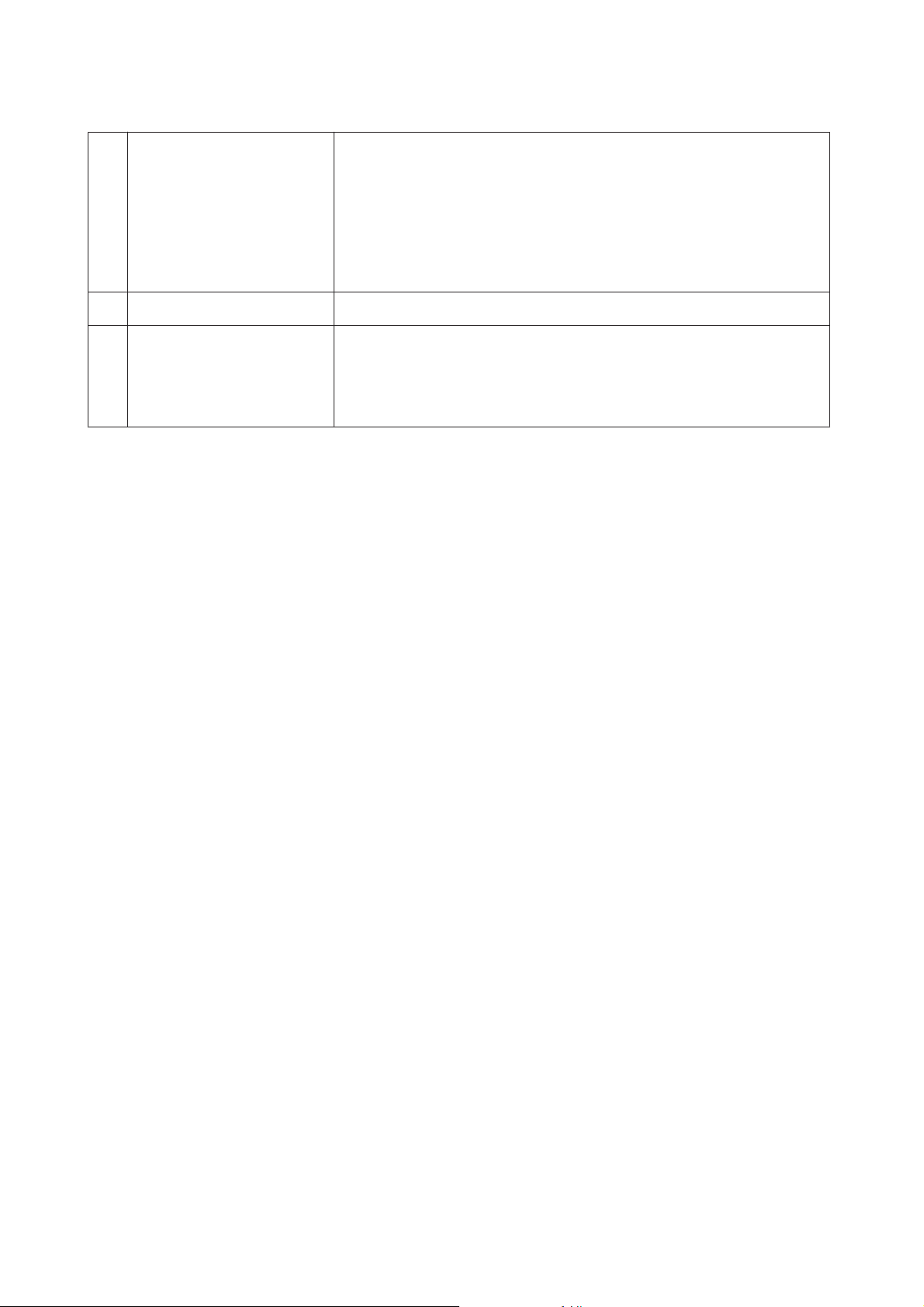
AL-M8200/AL-M8100/AL-M7100 Series Guide d'utilisation
Présentation de l’imprimante
9.
Touche Réveil / Veille
10. Écran LCD Affiche les messages d’état de l’imprimante et les menus du panneau de contrôle.
11.
Voyant Data
Appuyez sur cette touche pour faire basculer l’imprimante entre le mode disponible
pour l’impression et le mode d’économie d’énergie.
Cette touche s’allume lorsque l’imprimante est en mode veille (mode veille
complète).
Cette touche clignote si l’imprimante est en mode extinction, mode qui économise
l’énergie puisque presque toutes les fonctions sont désactivées.
Pour plus d’informations sur le mode extinction, reportez-vous à la section « Energy
Saver Menu (Menu économie énergie) » à la page 23.
Allumé lorsque les données d’impression sont stockées dans la mémoire tampon
(section de la mémoire réservée à la réception de données) de l’imprimante mais pas
encore imprimées.
Clignotant lors du traitement des données par l’imprimante.
Eteint lorsqu’il n’y a pas de données dans la mémoire tampon.
15
Page 16
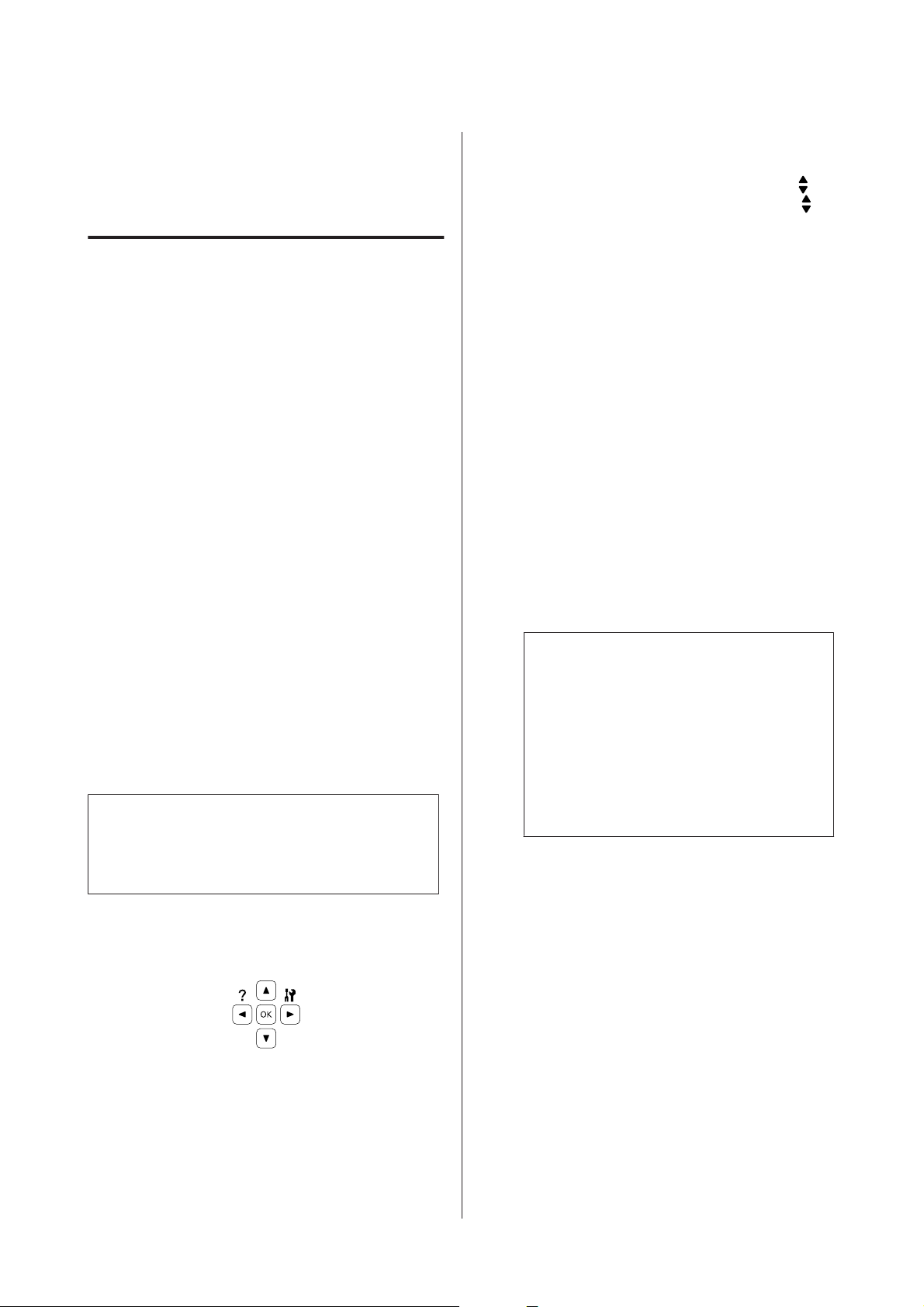
AL-M8200/AL-M8100/AL-M7100 Series Guide d'utilisation
Présentation de l’imprimante
Utilisation du panneau de contrôle
Accès aux menus du panneau de contrôle
Quand définir les paramètres du
panneau de contrôle ?
Les paramètres du pilote d’impression annulent
généralement les paramètres définis à l’aide du panneau
de contrôle.
Vous devez définir les paramètres suivants à l’aide du
panneau de contrôle, ils ne peuvent en effet pas être
définis dans le pilote d’impression.
❏ Paramètres permettant de sélectionner les modes
d’émulation et le mode IES (Intelligent Emulation
Switching)
❏ Paramètres permettant de sélectionner un canal et
de configurer l’interface
❏ Paramètres permettant de définir la taille de la
mémoire tampon utilisée pour recevoir les données
Méthode d’accès aux menus du
panneau de contrôle
Remarque :
Certains menus et éléments s’affichent uniquement
lorsqu’un dispositif en option adapté est installé ou
qu’un paramètre correspondant a été défini.
Appuyez sur la touche r Droite pour accéder aux
A
menus du panneau de contrôle.
Appuyez sur la touche r Droite pour afficher les
C
éléments d’un menu. Selon le menu, l’écran LCD
affiche un élément et le paramètre actuel (
YYYY=ZZZZ), ou uniquement un élément (
YYYY).
Utilisez les touches u Haut et d Bas pour faire
D
défiler les éléments ou appuyez sur la touche
l Gauche pour retourner au niveau précédent.
La touche r Droite vous permet d’effectuer
E
l’opération indiquée par une option, par exemple
l’impression d’une feuille d’état de la
configuration ou la réinitialisation de
l’imprimante, ou d’afficher les paramètres
disponibles pour une option donnée, tels que les
tailles de papier ou les modes d’émulation.
Utilisez les touches u Haut et d Bas pour faire
défiler les paramètres disponibles, puis appuyez
sur la touche r Droite pour sélectionner un
paramètre et retourner au niveau précédent.
Utilisez la touche l Gauche pour retourner au
niveau précédent sans modifier le paramètre.
Remarque :
❏ Vous devez mettre l’imprimante hors puis
sous tension pour activer les paramètres que
vous avez modifiés dans le Network Menu
(Menu Réseau), USB Menu (Menu USB)
ou RAM Disk (Disque RAM) du Setup
Menu (Menu Imprimante).
❏ Vous pouvez utiliser la touche OK à la place
de la touche r Droite à l’étape 3 ou 5.
Appuyez une ou plusieurs fois sur la touche l
F
Gauche pour quitter les menus du panneau de
contrôle.
Utilisez les touches u Haut et d Bas pour faire
B
défiler les menus.
16
Page 17
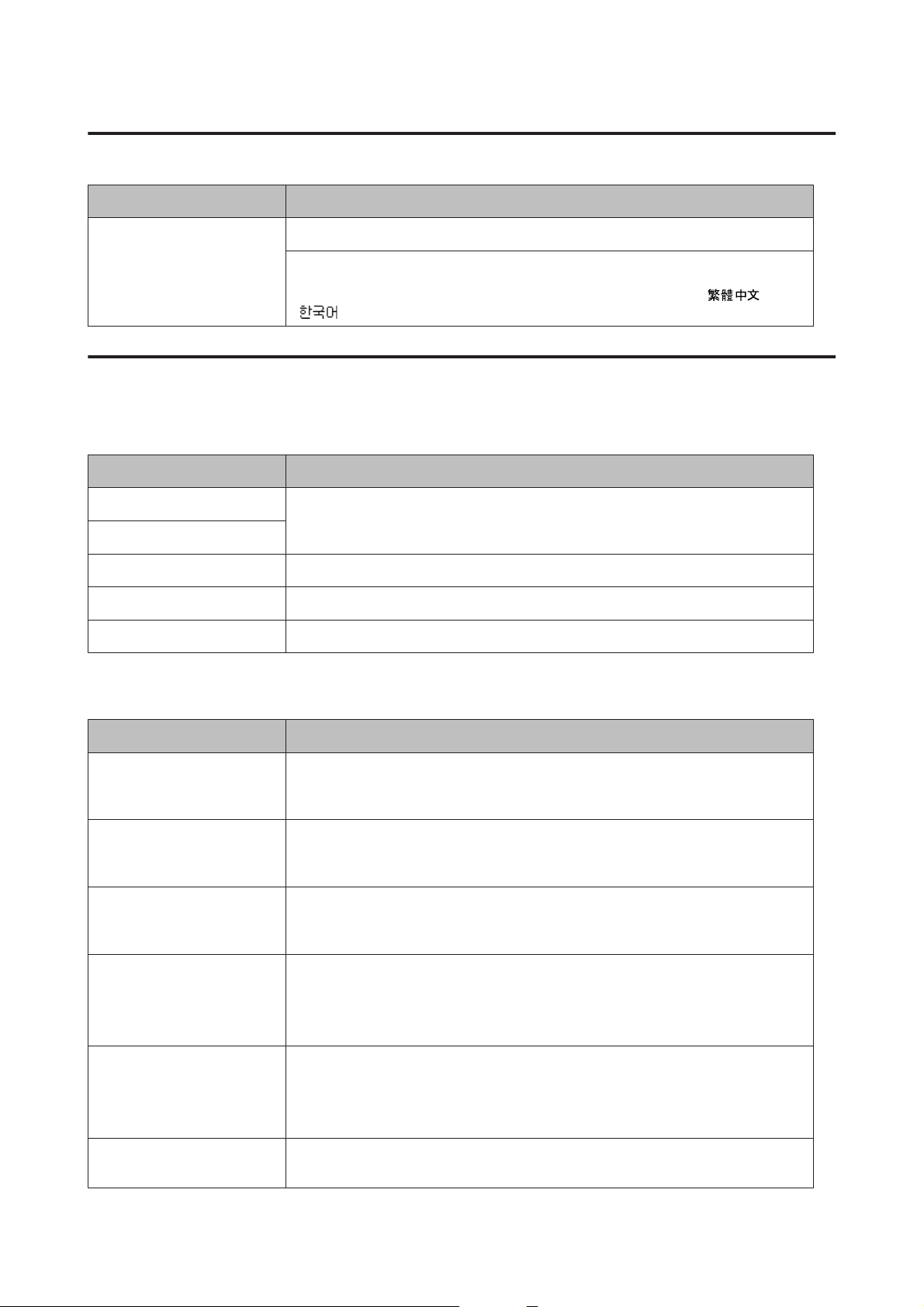
AL-M8200/AL-M8100/AL-M7100 Series Guide d'utilisation
Présentation de l’imprimante
Language (Langue)
Élément Explication
Language (Langue) Indique la langue du panneau LCD et celle utilisée pour la feuille d’état papier.
Paramètres (par défaut : en gras) :
English, Français, Deutsch, Italiano, ESPAÑOL, Nederlands, Português,
System Information (Infos système)
System Information (Infos système)
Élément Explication
,
Main Version (Version princ.) Cette option permet d’afficher la version du micrologiciel installé dans chaque
imprimante.
MCU Version (Version MCU)
Serial No (Nº série) Cette option permet d’afficher le numéro de série de chaque imprimante.
Memory (Mémoire) Cette option permet d’afficher la mémoire totale de chaque imprimante.
MAC Address (Adresse MAC) Cette option permet d’afficher l’adresse MAC de chaque imprimante.
System Report (Rapport du système)
Élément Explication
Print Configuration Status
Sheet (Imprimer feuille état de
la configuration)
Print Supplies Status Sheet
(Imprimer feuille état des con‐
sommables)
Print Usage History Sheet (Im‐
primer la feuille historiq utili‐
sation)
Cette option permet d’imprimer une feuille indiquant les paramètres de l’imprimante et
les options installées. Cette feuille permet de vérifier que les options ont été correctement
installées.
Cette option permet d’imprimer une feuille affichant des informations relatives aux
consommables.
Cette option permet d’imprimer une feuille affichant l’historique d’utilisation de
l’imprimante.
Reserve Job List (Liste des jobs) Cette option permet d’imprimer la liste des travaux d’impression en attente stockés dans
la mémoire de l’imprimante.
Cet élément n’est disponible que si les travaux sont enregistrés à l’aide de la fonction
Quick Print Job (Impression job).
Network Status Sheet (Feuille
état réseau)
PS3 Status Sheet (Feuille d’état
PS3)
Cette option permet d’imprimer une feuille indiquant l’état de fonctionnement du
réseau.
Cet élément n’est disponible que si le paramètre Network I/F (I/F Réseau) du
Network Menu (Menu Réseau) est défini sur On.
Cette option permet d’imprimer une feuille d’information concernant le mode PS3,
comme la version PS3.
17
Page 18
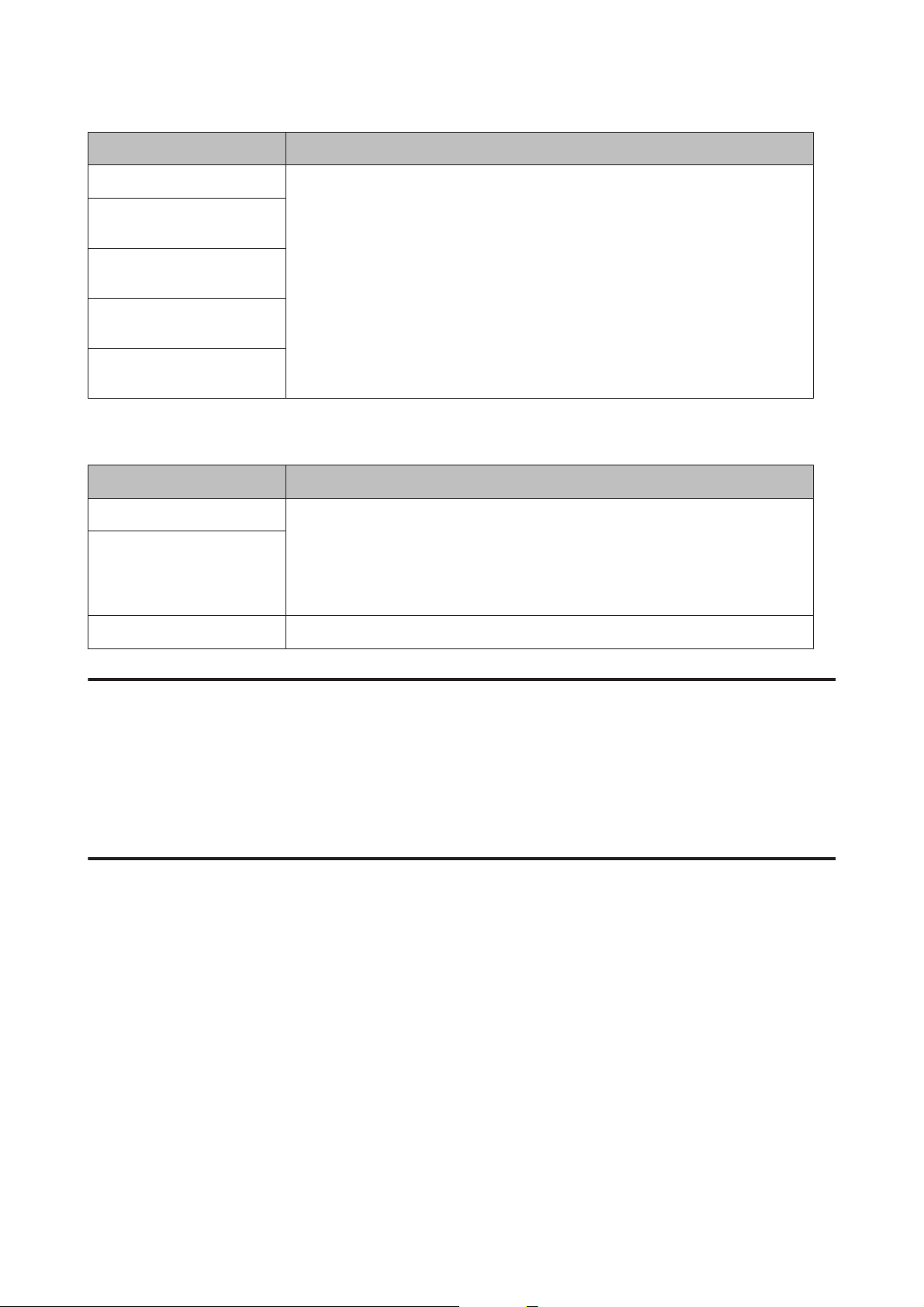
AL-M8200/AL-M8100/AL-M7100 Series Guide d'utilisation
Présentation de l’imprimante
Élément Explication
PS3 Font List (Liste Polices PS3) Ces options permettent d’imprimer un échantillon des polices disponibles pour le mode
d’émulation que vous avez sélectionné pour l’imprimante.
PCL Font Sample (Liste Polices
PCL)
ESCP2 Font Sample (Liste Poli‐
ces ESCP2)
FX Font Sample (Liste Polices
FX)
I239X Font Sample (Liste Poli‐
ces I239x)
Machine Status (État de la machine)
Élément Explication
Toner Le nombre d’astérisques (*) entre la lettre « E » et la lettre « F » indique la durée de vie
restante des pièces de rechange. Si vous utilisez des pièces de rechange non d’origine, un
Maintenance Unit Life (Durée
vie un. maintenance) (série
AL-M8200/AL-M8100 unique‐
ment)
Total Pages Cette option permet d’afficher le nombre total de pages imprimées.
point d’interrogation « ? » s’affiche à la place de l’indicateur.
Quick Print JobMenu (Menu Impression job)
Ce menu permet d’exécuter ou de supprimer les travaux d’impression qui ont été enregistrés dans la mémoire de
l’imprimante à l’aide de l’option Quick Print Job (Impression rapide des jobs) [Re-Print Job (Réimprimer le job),
Verify Job (Vérifier le job)] de la fonction Reserve Job (Gestion des jobs) du pilote d’impression. Pour plus
d’informations sur l’utilisation de ce menu, reportez-vous à la section « Utilisation de la fonction Reserve Job (Gestion
des jobs) » à la page 54.
ConfidentialJobMenu (Menu Job Confidentiel)
Ce menu vous permet d’exécuter ou de supprimer les travaux d’impression qui ont été enregistrés sur la mémoire de
l’imprimante à l’aide de l’option Confidential Job (Job confidentiel) de la fonction Reserve Job (Gestion des jobs) du
pilote d’impression. Vous devez saisir le mot de passe correct pour avoir accès aux données. Pour plus d’informations
sur l’utilisation de ce menu, reportez-vous à la section « Utilisation de la fonction Reserve Job (Gestion des jobs) » à la
page 54.
18
Page 19
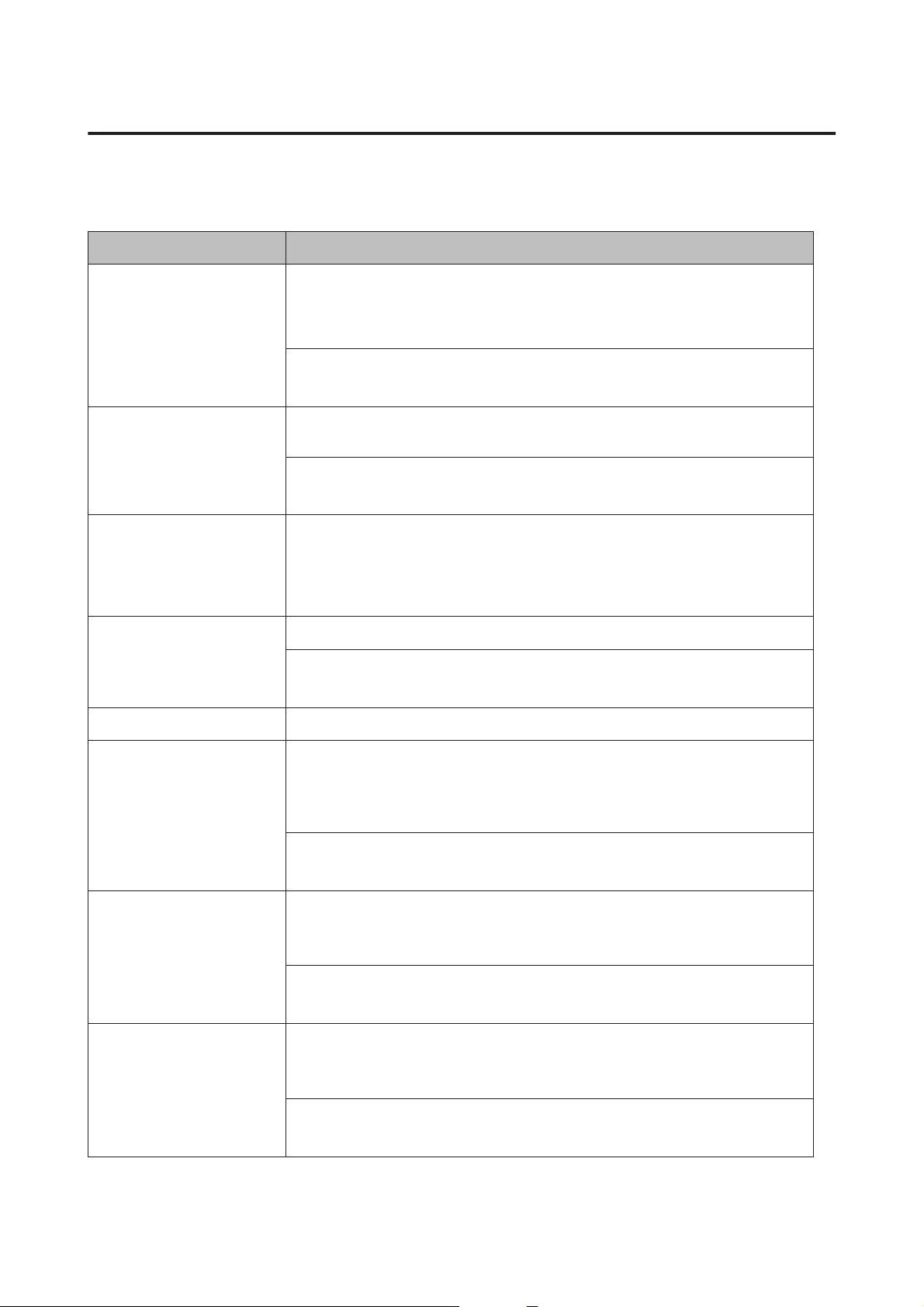
AL-M8200/AL-M8100/AL-M7100 Series Guide d'utilisation
Présentation de l’imprimante
Common Settings (Paramètres communs)
Setup Menu (Menu Imprimante)
Élément Explication
I/F Time Out (Interface exp.) Indique le délai (en secondes) avant que les interfaces ne soient automatiquement
désactivées. Le délai est calculé à partir du moment où plus aucune donnée n’est reçue de
l’interface jusqu’au moment où l’interface est désactivée. Si un travail d’impression est en
cours lors de la désactivation de l’interface, l’imprimante procède à l’impression du travail.
Paramètres (par défaut : en gras) :
0, 5 ... 60 ... 300 par incréments de 1
Out Bin (Case sortie) Spécifie le bac de sortie. Sélectionnez Face-up (Face haut) pour imprimer le papier
dans le bac face haut en option.
Paramètres (par défaut : en gras) :
Face-down (Face bas), Face-up (Face haut)
MP Tray Priority (Priorité bac
BM)
Manual Feed (Al. Man.) Permet de sélectionner le mode d’alimentation manuelle pour le bac BM.
Copies Cette option permet de préciser le nombre de copies à imprimer (entre 1 et 999).
Duplex (Recto-verso) Active ou désactive l’impression recto verso. Cette option permet d’imprimer sur les deux
Binding (Reliure) Indique le sens de la reliure des documents imprimés.
Ce paramètre détermine si le bac BM a la priorité la plus élevée ou la plus faible lorsque
l’option Auto est sélectionnée comme Paper Source (Alimentation) dans le pilote dans le
pilote d’impression. Si l’option Normal (Norm.) (par défaut) est sélectionnée sous MP
Tray Priority (Priorité bac BM), le bac BM est l’alimentation papier avec la priorité
la plus élevée. Si au contraire le mode BM est Last (Dernier), il a la priorité la plus faible .
Paramètres (par défaut : en gras) :
Off, 1st Page (1èrePage), EachPage (ChaquePage)
faces d’une page.
Pour connaître les formats papier disponibles pour l’impression recto verso,
reportez-vous à la section « Capacités et papiers disponibles » à la page 38.
Paramètres (par défaut : en gras) :
Off, On
Pour connaître les formats papier disponibles pour l’impression recto verso,
reportez-vous à la section « Capacités et papiers disponibles » à la page 38.
Paramètres (par défaut : en gras) :
Long Edge (Longueur), Short Edge (Largeur)
Start Page (1ère page) Indique si l’impression recto verso débute par le recto ou le verso de la page.
Pour connaître les formats papier disponibles pour l’impression recto verso,
reportez-vous à la section « Capacités et papiers disponibles » à la page 38.
Paramètres (par défaut : en gras) :
Front (Avant), Back (Verso)
19
Page 20
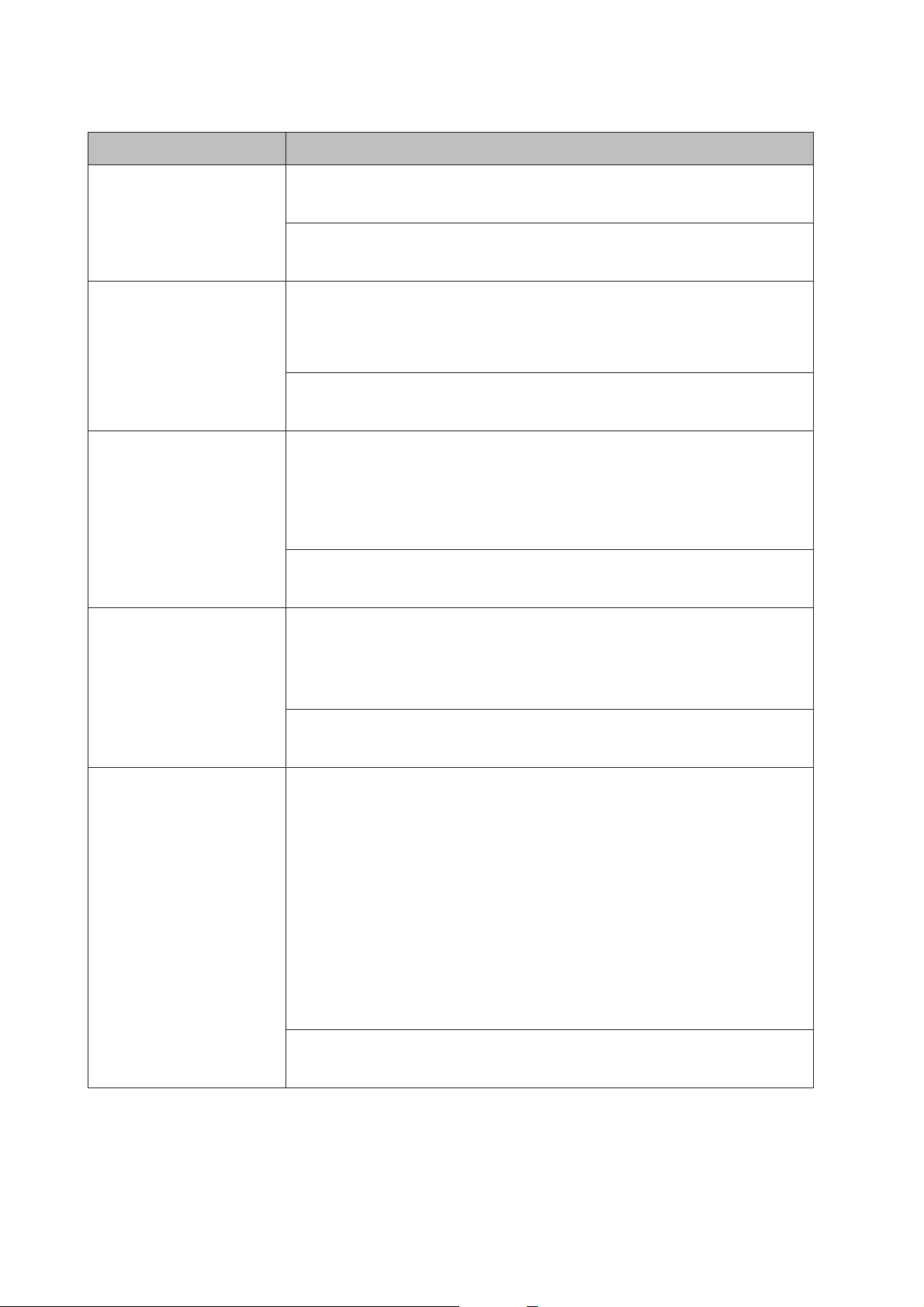
AL-M8200/AL-M8100/AL-M7100 Series Guide d'utilisation
Présentation de l’imprimante
Élément Explication
Skip Blank Page (Saut pg vier‐
ge)
Auto Eject Page (Ejection pa‐
ge)
Size Ignore (Ignorer format) Si vous ne souhaitez pas tenir compte des éventuelles erreurs liées à la taille du papier,
Auto Cont (Erreur->Cont.) Lorsque cette option est activée, l’impression se poursuit automatiquement après un
Permet de ne pas imprimer les pages blanches.
Cette fonction est uniquement disponible pour les modes ESCP2, FX ou I239X.
Paramètres (par défaut : en gras) :
Off, On
Indique si le papier doit être éjecté lorsque la limite spécifiée par le paramètre I/F Time
Out (Interface exp.) est atteinte. La valeur par défaut est Off, ce qui signifie que le
papier n’est pas éjecté lorsque la limite est atteinte.
Cette fonction n’est pas disponible en mode PS3 et PCL.
Paramètres (par défaut : en gras) :
Off, On
sélectionnez On. Lorsque cette option est activée, l’impression se poursuit même si
l’image dépasse de la zone d’impression appliquée au format de papier utilisé. Des taches
peuvent apparaître sur l’image, puisque le toner n’est pas transféré sur le papier de
manière adéquate. Lorsque cette option est désactivée, l’impression est interrompue en
cas d’erreur liée au format du papier.
Paramètres (par défaut : en gras) :
Off, On
certain laps de temps lorsque l’une des erreurs suivantes se produit : Set Paper
(Insérer papier), Print Overrun (Dépassement imp.) ou Memory Overflow
(Mémoire saturée). Lorsque cette option est désactivée, vous devez appuyer sur la
touche OK pour reprendre l’impression.
Paramètres (par défaut : en gras) :
Off, On
Page Protect (Protect.Page) Permet d’allouer davantage de mémoire à l’impression des données, plutôt qu’à leur
réception. Il est conseillé d’activer ce paramètre pour imprimer une page très complexe. Si
un message d’erreur de type Print Overrun (Dépassement imp.) s’affiche sur l’écran
LCD au cours d’une impression, désactivez ce paramètre, puis relancez l’impression de v os
données. La quantité de mémoire allouée au traitement des données est ainsi réduite.
Bien sûr, l’envoi du travail d’impression est plus long, mais l’impression de documents
complexes est désormais possible. L’option Page Protect (Protect.Page) offre
généralement des résultats optimaux lorsqu’elle a la valeur Auto.
Remarque :
❏ Le fait de modifier le paramètre Page Protect (Protect.Page) reconfigure
la mémoire de l’imprimante, ce qui entraîne la suppression de toute police
téléchargée.
❏ Cette fonction est uniquement disponible pour les modes ESCP2, FX ou I239X.
Paramètres (par défaut : en gras) :
Auto, On
20
Page 21
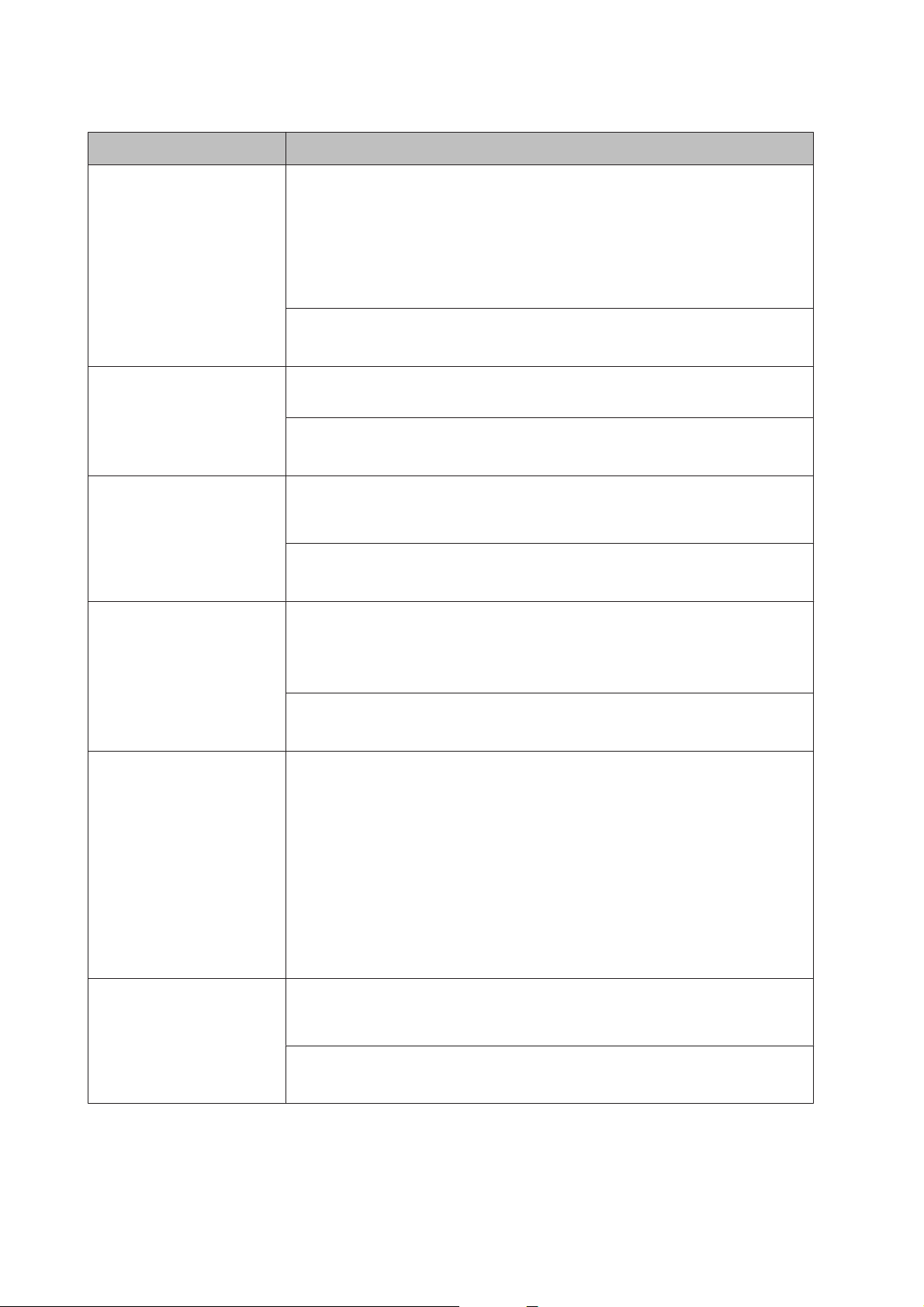
AL-M8200/AL-M8100/AL-M7100 Series Guide d'utilisation
Présentation de l’imprimante
Élément Explication
A4/LT Auto Switching (Com‐
mut. auto A4/LT)
LCD Contrast (Contraste LCD)
LCD Backlight (Rétroéclair.) Si l’option Auto est sélectionnée, le rétroéclairage de l’écran LCD s’allume. Il s’éteint en
RAM Disk (Disque RAM) Cette option permet de spécifier la taille du disque RAM disponible pour la fonction
Si le format papier LT->A4 (ou A4->LT) est sélectionné à l’impression mais qu’aucune
alimentation papier n’est configurée pour le format papier sélectionné, le document est
imprimé au format A4 (ou Letter).
Si le format papier A4<->LT est sélectionné et si le format papier A4 ou Letter est
sélectionné à l’impression mais qu’aucune alimentation papier n’est configurée pour le
format papier sélectionné, le document est imprimé dans un autre format. (Letter pour A4
ou A4 pour Letter)
Paramètres (par défaut : en gras) :
LT->A4, A4->LT, A4<->LT, Off
Permet de régler le contraste du panneau LCD. Utilisez les touches u Haut et d Bas pour
définir le contraste entre 0 (contraste le moins marqué) et 15 (le plus marqué).
Paramètres (par défaut : en gras) :
0 ... 7 ... 15
mode veille ou veille complète. Si l’option Off est sélectionnée, le rétroéclairage de l’écran
LCD est toujours éteint.
Paramètres (par défaut : en gras) :
Auto, Off
Reserve Job (Gestion des jobs).
Lorsque cet élément est modifié, la valeur du paramètre est appliquée après un
redémarrage à chaud ou lors de la prochaine mise sous tension.
Convert to Simplex (Convertir
en recto)
Confirm Media Type (Conf. ty‐
pe support)
Paramètres (par défaut : en gras) :
Off, Normal (Norm.), Maximum (Max)
En mode d’impression recto verso, spécifie s’il faut imprimer la dernière page d’un travail
en mode d’impression recto seul . En définissant Odd Page (Pg impaire) ou 1 Page (1
page), vous pouvez éviter que la dernière page ne soit imprimée sur une page inattendue
lorsque vous imprimez sur du papier préimprimé ou du papier perforé.
❏ Odd Page (Pg impaire) : les travaux d’une page ou la dernière page d’un travail d’u n
nombre impair de pages sont imprimés en mode d’impression recto seul.
❏ 1 Page (1 page) : les travaux d’une page sont imprimés en mode d’impression
recto seul.
❏ Off : la dernière page de tous les travaux (y compris les travaux d’une page ou les
travaux d’un nombre impair de pages) est imprimée en mode d’impression recto
verso.
Affiche un message lorsque le type de papier dans le bac sélectionné pour l’impression est
différent de celui sélectionné dans Paper Type (Type de papier) dans le pilote
d’impression.
Paramètres (par défaut : en gras) :
No (Non), Yes (Oui)
21
Page 22
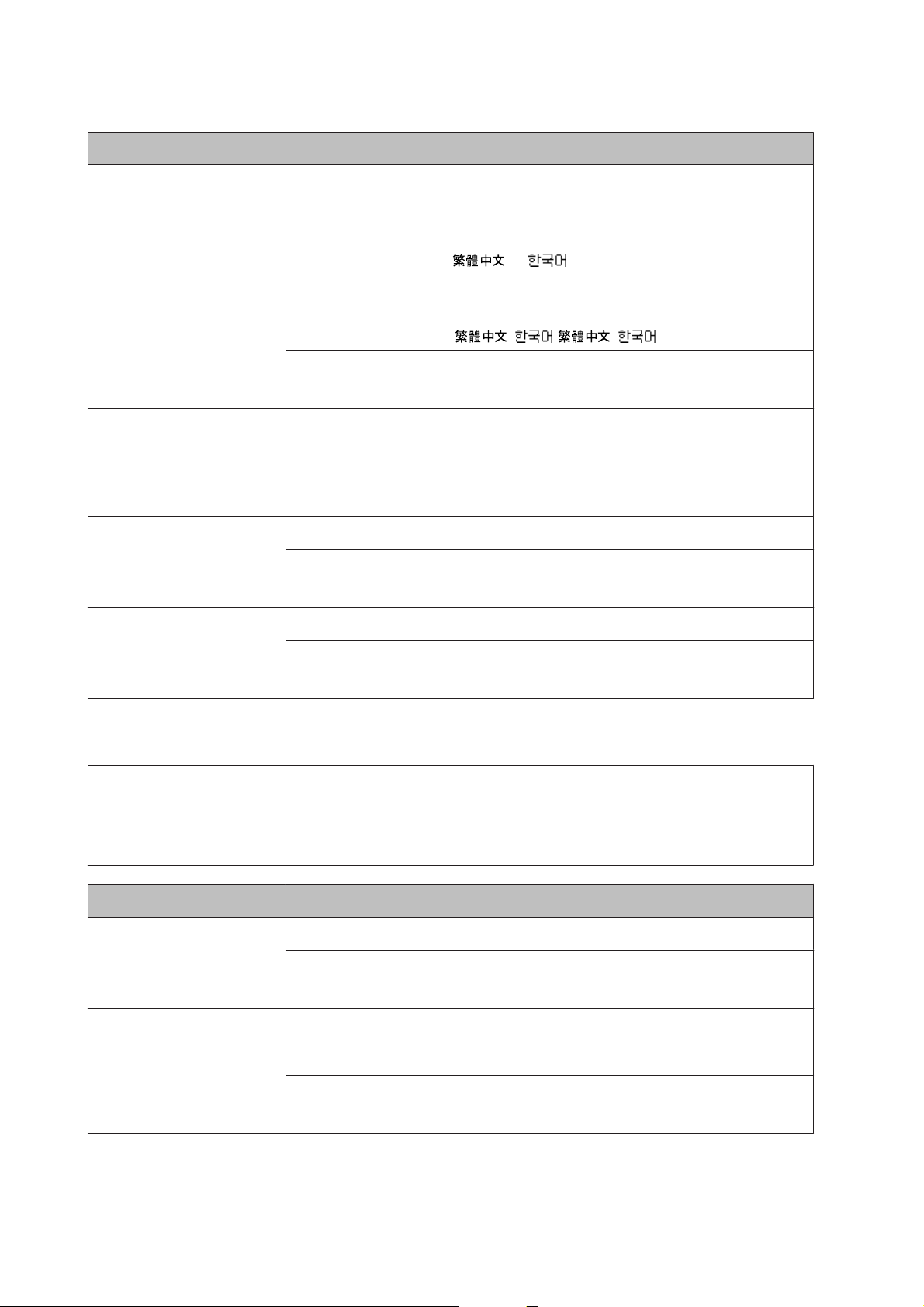
AL-M8200/AL-M8100/AL-M7100 Series Guide d'utilisation
Présentation de l’imprimante
Élément Explication
Job Information (Infos travail) Cette option permet de sélectionner le motif des informations relatives aux travaux
d’impression affichées sur le panneau de contrôle.
Si Off e st sélectionné, aucune information ne s’affiche sur le panneau de contrôle même si
vous appuyez sur la touche Pause/Relâcher pour annuler ou ignorer un travail.
Si la Language (Langue)
tension de l’imprimante après son achat, la valeur par défaut est Off. Si une autre langue
est sélectionnée, la valeur par défaut est Display Pattern 1 (Motif affich 1).
Ne sélectionnez pas Display Pattern 1 (Motif affich 1) si la Language (Langue)
suivante est sélectionnée :
Paramètres :
Display Pattern 1 (Motif affich 1), Display Pattern 2 (Motif affich 2), Off
ou est sélectionnée à la première mise sous
, ,
Local Time Diff. (Diff. hre loca‐
le)
Time Setting (Heure) Cette option permet de définir la date et l’heure en les saisissant directement.
Date Format (Format date) Permet de définir le format d’affichage de la date.
Permet de définir la date et l’heure en saisissant la différence de temps par rapport au
temps moyen de Greenwich.
Paramètres (par défaut : en gras) :
-14:00 … 0:00 … +14:00
Paramètres :
2010/ 01/01 00:00 à 2098/12/31 23:59
Paramètres (par défaut : en gras) :
DD/MM/YY, MM/DD/YY, YY/MM/DD
USB Menu (Menu USB)
Remarque :
Lorsque l’un des éléments dans le menu est modifié, le paramètre est appliqué après un redémarrage à chaud ou lors de la
prochaine mise sous tension. La modification est visible sur la feuille d’état ou dans le collationnement EJL mais elle est
uniquement appliquée après un redémarrage à chaud ou lors de la prochaine mise sous tension.
Élément Explication
USB I/F Permet d’activer ou de désactiver l’interface USB.
Paramètres (par défaut : en gras) :
On, Off
USB Speed (Vitesse USB) Permet de sélectionner le mode de fonctionnement de l’interface USB. Il est recommandé
de sélectionner HS. Sélectionnez FS si HS ne fonctionne pas sur votre système
informatique.
Paramètres (par défaut : en gras) :
HS, FS
22
Page 23
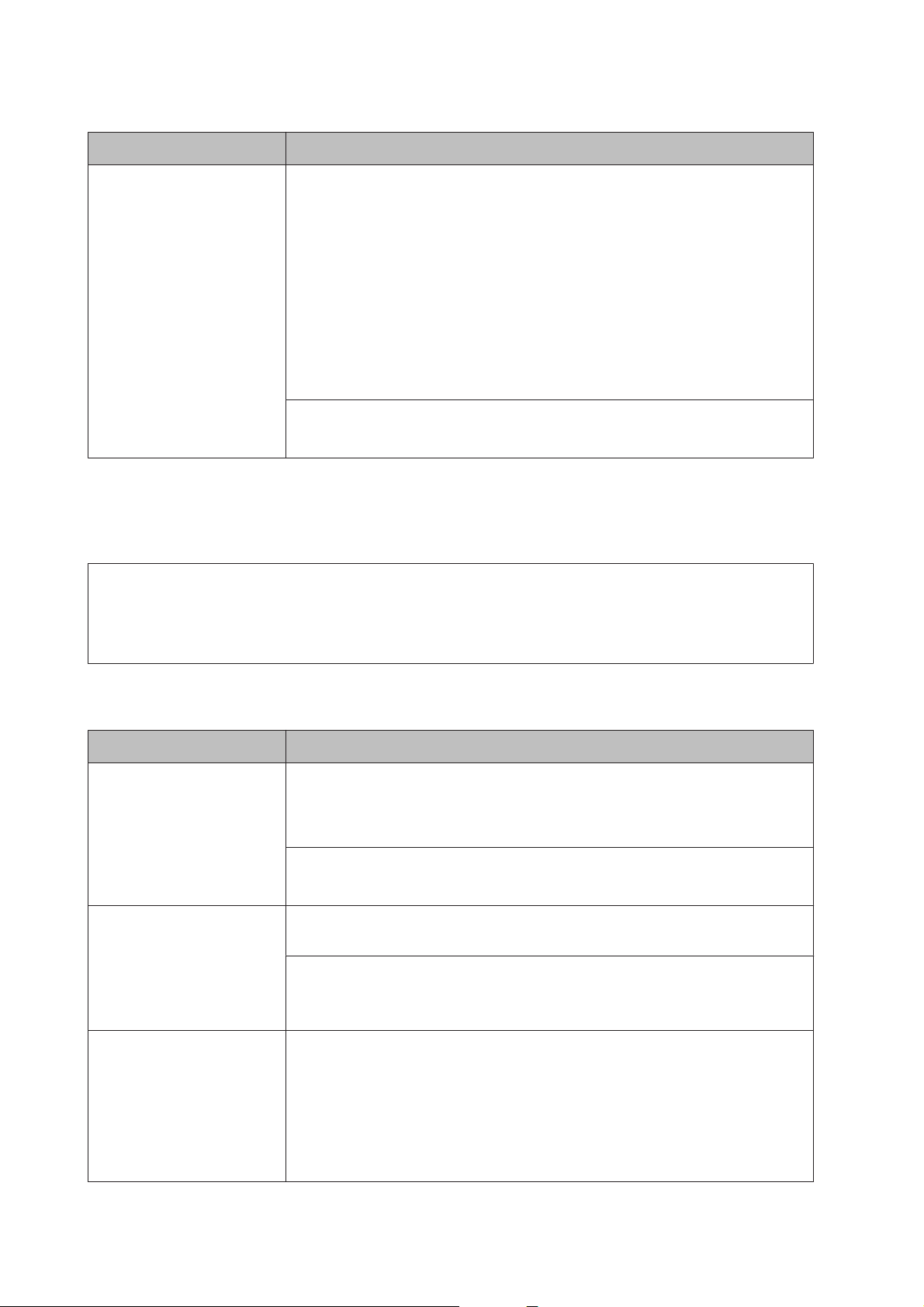
AL-M8200/AL-M8100/AL-M7100 Series Guide d'utilisation
Présentation de l’imprimante
Élément Explication
Buffer Size (Taille tampon) Cette option permet de déterminer la quantité de mémoire à allouer à la réception et à
l’impression de données.
Remarque :
❏ Pour activer les paramètres de l’option Buffer Size (Taille tampon), vous devez
d’abord mettre l’imprimante hors tension pendant au moins cinq secondes, puis
la remettre sous tension. Vous pouvez également effectuer une opération Reset
All (Tout réinitialiser), comme indiqué à la section Reset Menu (Menu
Réinitialiser).
❏ Lorsque vous réinitialisez l’imprimante, tous les travaux d’impression sont
supprimés. Assurez-vous que le voyant Ready (Prête) ne clignote pas lorsque
vous réinitialisez l’imprimante.
Paramètres (par défaut : en gras) :
Normal (Norm.), Maximum (Max), Minimum (Min)
Network Menu (Menu Réseau)
Pour plus d’informations sur chaque paramètre, reportez-vous au Guide réseau.
Remarque :
Lorsque l’un des éléments dans le menu est modifié, le paramètre est appliqué après un redémarrage à chaud ou lors de la
prochaine mise sous tension. La modification est visible sur la feuille d’état ou dans le collationnement EJL, mais elle est
uniquement appliquée après un redémarrage à chaud ou lors de la prochaine mise sous tension.
Energy Saver Menu (Menu économie énergie)
Élément Explication
Time to Sleep(Auto) (Durée av
veille auto)
Time to Sleep (Durée avant
veille)
Lorsque ce paramètre est défini sur Enable, l’imprimante détermine automatiquement
l’heure à laquelle elle entre en mode veille ou veille complète en fonction de l’historique
des opérations de l’imprimante. Notez que si l’option Enable est sélectionnée, les
paramètres Time to Sleep (Durée avant veille) et Eco Fuser sont ignorés.
Paramètres (par défaut : en gras) :
Enable, Disable (Désactiver)
Indique le délai avant que le mode veille ou veille complète de l’imprimante ne soit activé
lorsque vous n’appuyez sur aucune touche et qu’aucun travail n’est imprimé.
Paramètres (par défaut : en gras) :
1Min (1Min.), 3Min (3Min.), 5Min (5Min.), 15Min (15Min.), 30Min (30Min.), 60Min (60Min.),
120Min (120Min.)
Reset Operate History Réinitialise l’historique des opérations de l’imprimante, qui est basé sur le calcul du
paramètre Time to Sleep(Auto) (Durée av veille auto).
Remarque :
Vous devez utiliser EpsonNet Config avec un navigateur Web pour réinitialiser
l’historique, car cet élément n’apparaît pas sur le panneau de contrôle. Reportez-vous
au Guide réseau pour la procédure à suivre pour accéder à EpsonNet Config avec un
navigateur Web.
23
Page 24
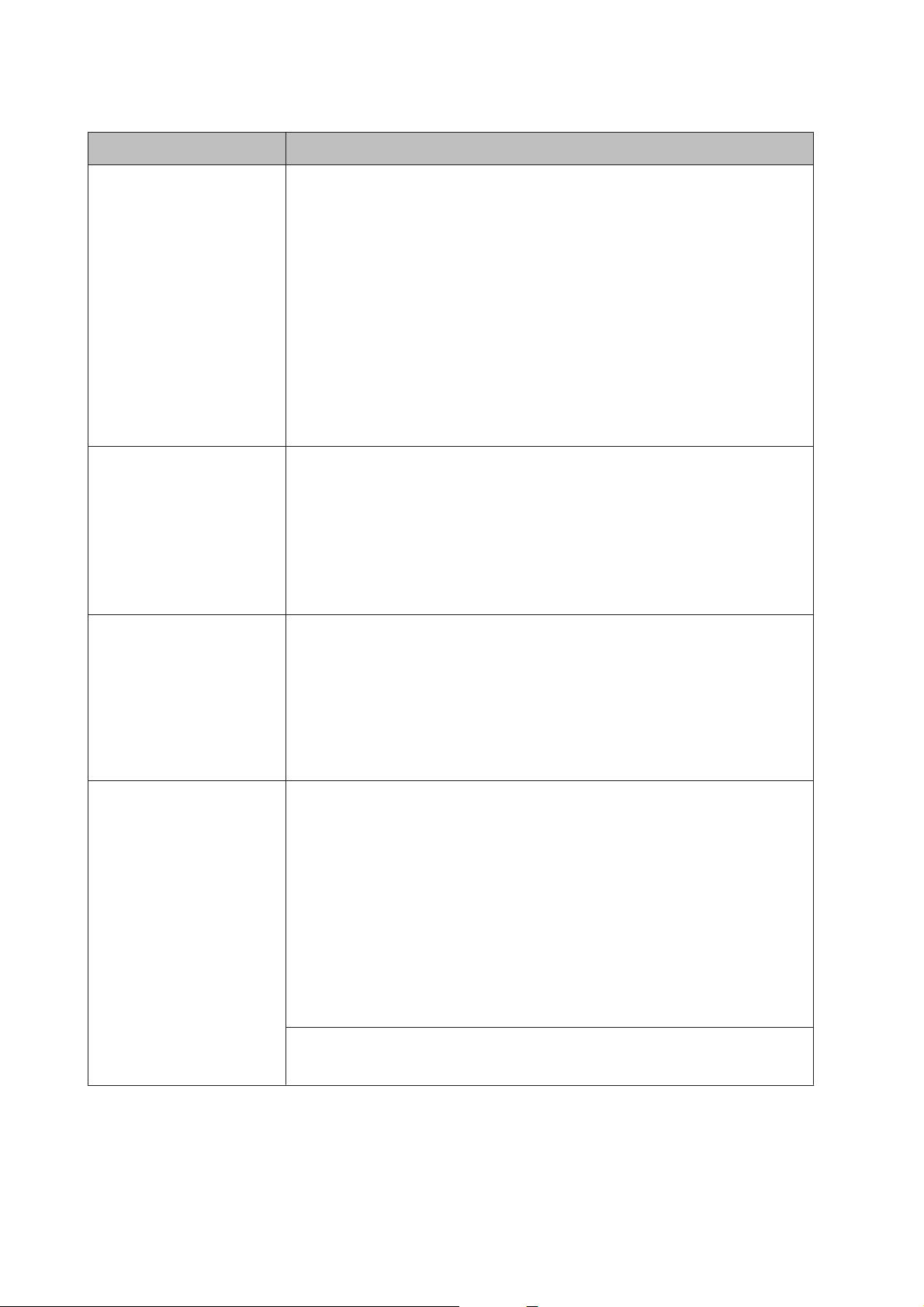
AL-M8200/AL-M8100/AL-M7100 Series Guide d'utilisation
Présentation de l’imprimante
Élément Explication
Sleep Schedule Définit une heure de début et un modèle de mise en veille pour cinq périodes maximum
au cours d’une même journée. Les options de Sleep Pattern sont les suivantes :
❏ On : fait entrer l’imprimante en mode veille en fonction des paramètres Time to
Sleep(Auto) (Durée av veille auto) ou Time to Sleep (Durée avant
veille).
❏ Quick : fait entrer l’imprimante en mode veille dès que possible.
Remarque :
❏ Vous devez utiliser EpsonNet Config avec un navigateur Web pour définir ces
paramètres, car cet élément n’apparaît pas sur le panneau de contrôle.
Reportez-vous au Guide réseau pour la procédure à suivre pour accéder à
EpsonNet Config avec un navigateur Web.
❏ Pour une illustration de ces paramètres, reportez-vous à la section « Définition
d’un calendrier hebdomadaire de mise en veille » à la page 58.
Excluded Day Permet, d’une part, de spécifier une date spéciale à laquelle l e modèle de mise en veille est
appliqué et, d’autre part, de spécifier le jour pour un maximum de deux jours. Chaque
paramètre de date spécifié est valide une fois pour chaque date à venir spécifiée.
Remarque :
Vous devez utiliser EpsonNet Config avec un navigateur Web pour définir ces
paramètres, car cet élément n’apparaît pas sur le panneau de contrôle. Reportez-vous
au Guide réseau pour la procédure à suivre pour accéder à EpsonNet Config avec un
navigateur Web.
Sleep Status Affiche l’état des paramètres de mise en veille pendant une semaine à compter de la date
du jour. Par exemple, si Time to Sleep(Auto) (Durée av veille auto) a la valeur
Enable, vous pouvez vérifier si chaque valeur de durée avant la mise en veille, en fonction
de l’historique des opérations, a été calculée ou est en cours de préparation.
Remarque :
Vous devez utiliser EpsonNet Config avec un navigateur Web pour afficher l’état, car
cet élément n’apparaît pas sur le panneau de contrôle. Reportez-vous au Guide réseau
pour la procédure à suivre pour accéder à EpsonNet Config avec un navigateur Web.
Deep Sleep Mode (Veille com‐
plète)
Lorsque ce paramètre a la valeur On, l’imprimante passe en mode veille complète et non
en mode veille si l’imprimante n’est pas opérationnelle ou qu’elle ne reçoit aucun travail.
En mode veille complète, la touche Réveil / Veille s’allume et l’imprimante consomme
moins d’électricité qu’en mode veille.
Remarque :
L’imprimante n’entre pas en mode veille complète dans les cas suivants :
- L’option PS3 est sélectionnée dans Network (Réseau) dans le Emulation Menu
(Menu Emulation).
- L’option MS Network a la valeur On dans le Network Menu (Menu Réseau).
L’imprimante sort du mode veille complète dans les cas suivants :
- Lorsque l’imprimante reçoit un travail d’impression
- Lorsque vous appuyez sur la touche Réveil / Veille
Paramètres (par défaut : en gras) :
On, Off
24
Page 25
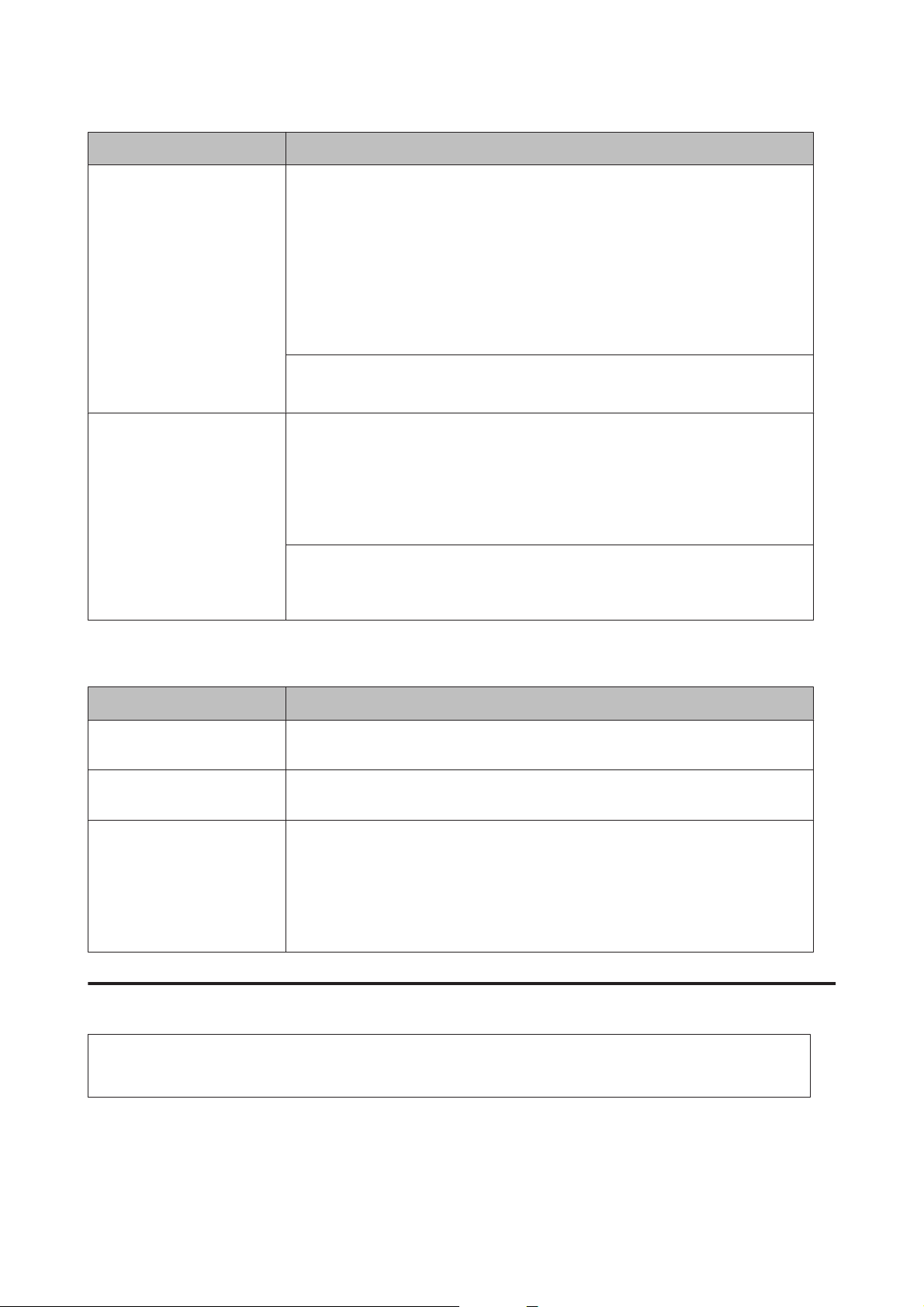
AL-M8200/AL-M8100/AL-M7100 Series Guide d'utilisation
Présentation de l’imprimante
Élément Explication
Power Off Timer (Minuterie ex‐
tinction) (mode Extinction) (sé‐
rie AL-M8100 uniquement)
Time to Off (Durée avt extinc‐
tion) (série AL-M8100 unique‐
ment)
Lorsque ce paramètre a la valeur On, l’imprimante s’éteint automatiquement après le délai
spécifié dans le paramètre Time to Off (Durée avt extinction). Si la région EU
(États-Unis) est sélectionnée comme Region Setting (Région) à la première mise
sous tension de l’imprimante après son achat, la valeur par défaut est On. Si une autre
région est sélectionnée, la valeur par défaut est Off.
Remarque :
L’imprimante n’entre pas en mode extinction si elle reçoit ou envoie des données.
L’imprimante sort du mode extinction lorsque vous la mettez sous tension à l’aide de
l’interrupteur.
Paramètres :
On, Off
Indique le délai avant que l’imprimante n’entre en mode extinction lorsque vous
n’appuyez sur aucune touche et qu’aucun travail n’est imprimé.
Remarque :
Vous pouvez définir le temps qui doit s’écouler avant l’application des paramètres de
gestion de l’alimentation. Toute augmentation affectera l’efficacité énergétique du
produit. Avant d’apporter des modifications, pensez à l’environnement.
Paramètres :
120Min (120Min.), 180Min (180Min.), 240Min (240Min.), 360Min (360Min.), 480Min
(480Min.)
Reset Menu (Menu Réinitialiser)
Élément Explication
Clear Warning (Effacer alerte) Permet d’effacer les messages d’avertissement, à l’exception des messages relatifs aux
consommables ou aux pièces de remplacement obligatoires.
Clear All Warnings (Effac. ttes
alertes)
Reset All (Tout réinitialiser) Arrête l’impression et efface la mémoire de l’imprimante. Les travaux d’impression
Permet d’effacer tous les messages d’alerte qui apparaissent sur le panneau LCD.
provenant de toutes les interfaces sont supprimés.
Remarque :
Si vous sélectionnez l’option Reset All (Tout réinitialiser), les travaux
d’impression provenant de toutes les interfaces sont supprimés. Prenez garde à ne pas
toucher aux travaux d’un autre utilisateur.
Printer Settings (Paramètres impr.)
Remarque :
Les paramètres définis dans le pilote d’impression prévalent sur les paramètres des options du menu Impression.
25
Page 26
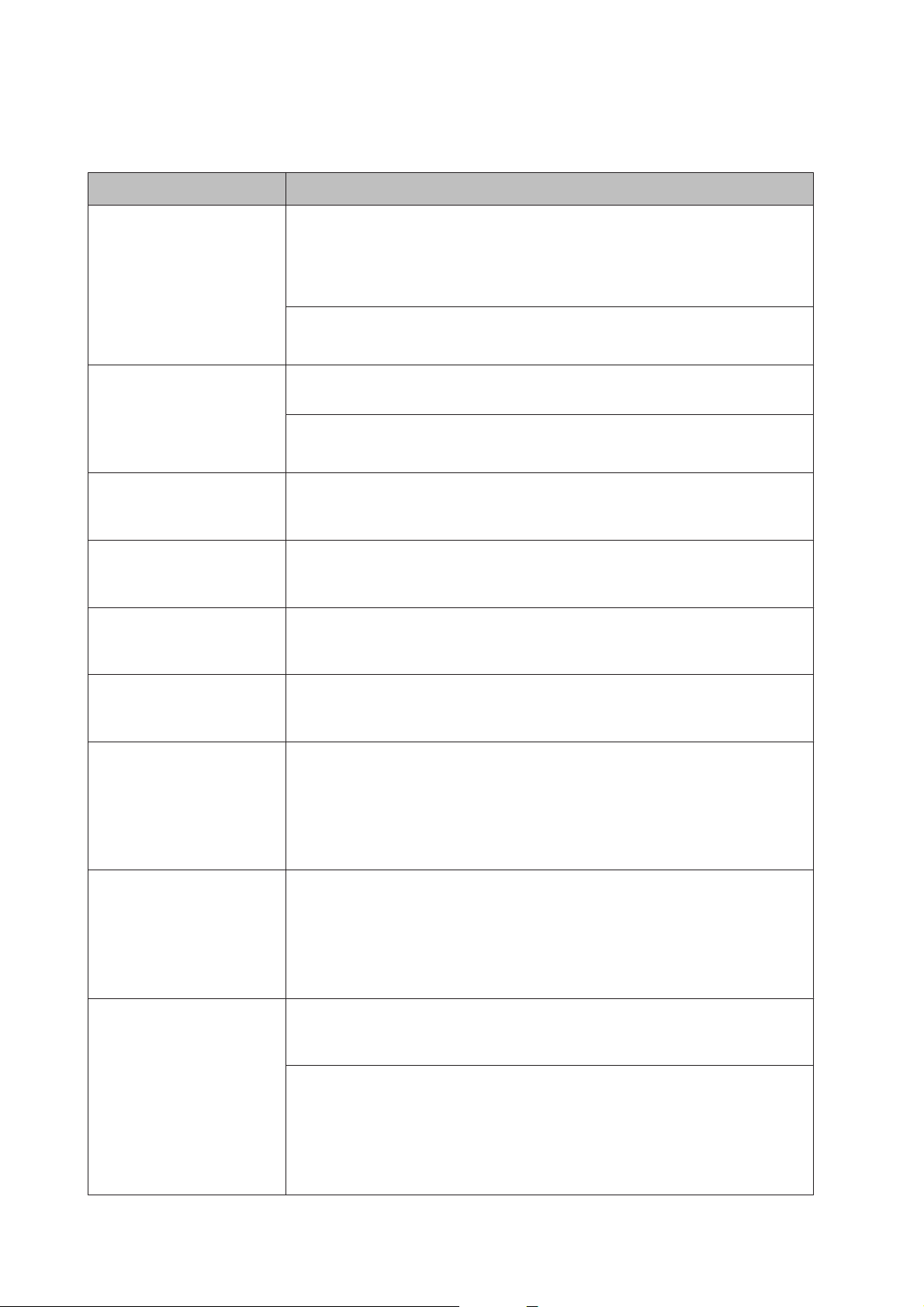
AL-M8200/AL-M8100/AL-M7100 Series Guide d'utilisation
Présentation de l’imprimante
Tray Menu (Menu Bac)
Élément Explication
Paper Size Warning (Avert. for‐
mat papier)
Size Warning Timeout (Expir.
alerte format)
MP Tray Size (Format Bac BM) Spécifie le format papier chargé dans le bac BM.
MP Tray Type (Type de bac BM) Cette option permet de définir le type de papier chargé dans le bac BM.
Cassette1 Size (Format Bac 1) Cette option permet d’indiquer le format du papier chargé dans le bac à papier standard.
Spécifie les bacs qui affichent un message demandant à l’utilisateur de confirmer que le
format papier dans le bac correspond bien aux paramètres définis sur la molette de
sélection du format papier ou sur le panneau de contrôle. Ce message d’avertissement
s’affiche sur le panneau de contrôle lorsque vous chargez du papier dans le bac BM et
lorsque vous fermez un bac à papier.
Paramètres (par défaut : en gras) :
Off, Cassette (Bac), Cassette & MP (Bacs et BM), MP Tray (Bac BM)
Spécifie la période au bout de laquelle le message Paper Size Warning (Avert.
format papier) n’apparaît plus.
Paramètres (par défaut : en gras) :
5 sec (5 seconde), 10 sec (10 seconde)
Pour les formats papier disponibles, reportez-vous à la section « Capacités et papiers
disponibles » à la page 38.
Pour les types de papier disponibles, reportez-vous à la section « Capacités et papiers
disponibles » à la page 38.
Pour les formats papier disponibles, reportez-vous à la section « Capacités et papiers
disponibles » à la page 38.
Cassette1 Type (Type Bac 1) Cette option permet d’indiquer le type du papier chargé dans le bac à papier standard.
Pour les types de papier disponibles, reportez-vous à la section « Capacités et papiers
disponibles » à la page 38.
Cassette2 Size (Format Bac 2)/
Cassette3 Size (Format Bac 3)/
Cassette4 Size (Format Bac 4)/
Cassette5 Size (Format Bac 5)
* Série AL-M8200/AL-M8100
uniquement
Cassette2 Type (Type Bac 2)/
Cassette3 Type (Type Bac 3)/
Cassette4 Type (Type Bac 4)/
Cassette5 Type (Type Bac 5)
* Série AL-M8200/AL-M8100
uniquement
MP Tray AutoSel (Sél auto Bac
BM)/Cassette1 AutoSel (Sél au‐
to Bac 1)/Cassette2 AutoSel
(Sél auto Bac 2)/Cassette3 Au‐
toSel (Sél auto Bac 3)/Casset‐
te4 AutoSel (Sél auto Bac 4)/
Cassette5 AutoSel (Sél auto
*
Bac 5)
* Série AL-M8200/AL-M8100
uniquement
Cette option permet d’indiquer le format du papier chargé dans le bac à pa pier en option.
Pour les formats papier disponibles, reportez-vous à la section « Capacités et papiers
disponibles » à la page 38.
*
Cette option permet d’indiquer le type du papier chargé dans le bac à papier en option.
Pour les types de papier disponibles, reportez-vous à la section « Capacités et papiers
disponibles » à la page 38.
*
Cette option permet d’indiquer si le bac à papier peut être sélectionné pour l’impression
lorsque l’option Paper Source (Alimentation papier) est sélectionnée pour Auto Selection
(Sélection automatique) dans le pilote d’impression.
Paramètres (par défaut : en gras) :
On, Off
26
Page 27
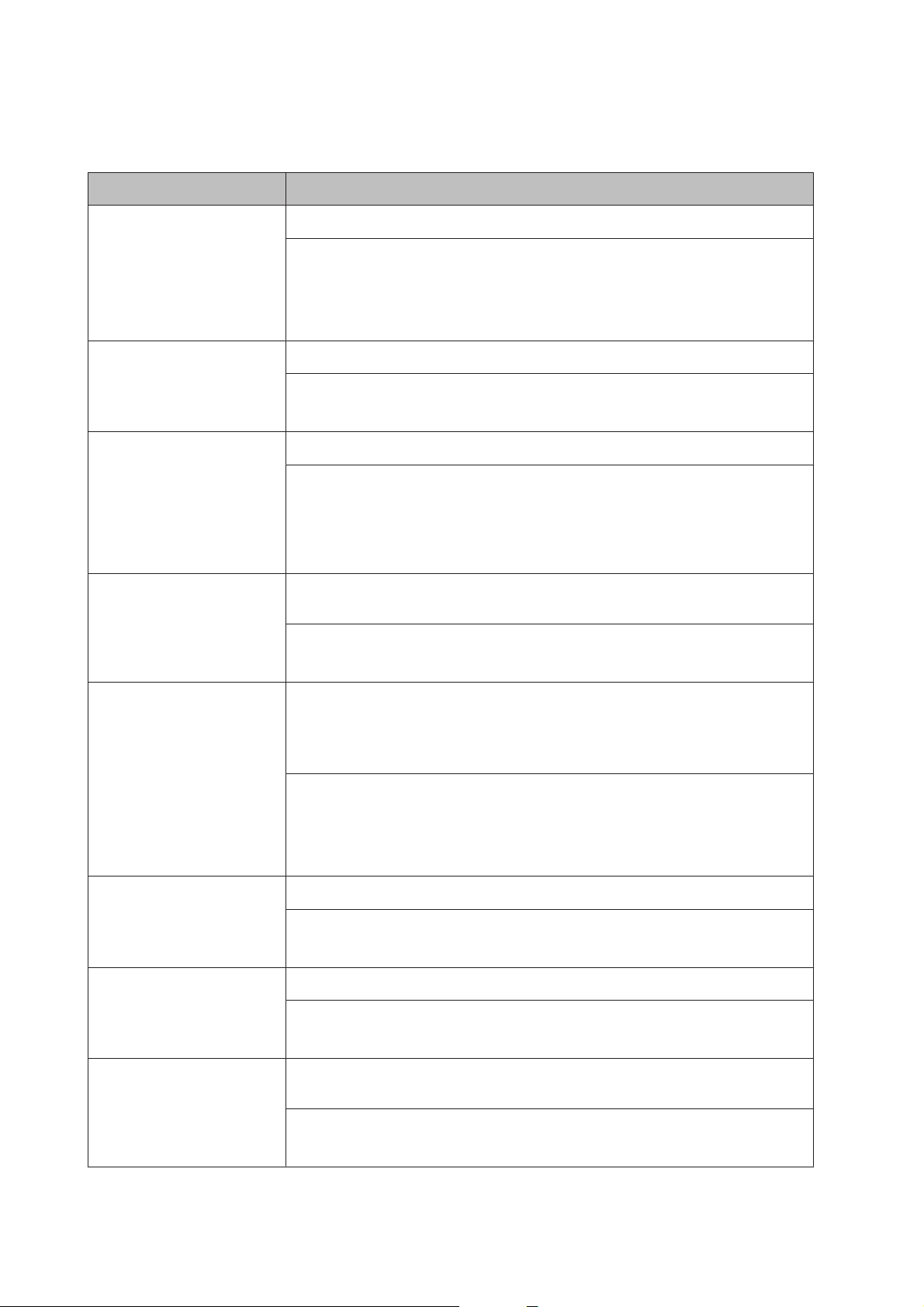
AL-M8200/AL-M8100/AL-M7100 Series Guide d'utilisation
Présentation de l’imprimante
Printing Menu (Menu Impression)
Élément Explication
Page Size (Format Papier) Indique le format de papier utilisé.
Paramètres (par défaut : en gras) :
A3, A4, A5, A6, B4, B5, LT, HLT, LGL, GLT, GLG, B, EXE, F4, MON, C10, DL, C5, C6, IB5, CTM
* Pour les formats papier disponibles pour CTM, reportez-vous à la section « Capacités et
papiers disponibles » à la page 38.
Wide A4 (A4 large) Le fait de sélectionner On a pour effet de réduire les marges gauche et droite à 3,4 mm.
Paramètres (par défaut : en gras) :
Off, On
Media Type (Type support) Indique le type de papier.
*
Paramètres (par défaut : en gras) :
Unspecified (Non défini), Plain (Standard), SemiThk (Semi épais), Preprinted (Pré-imp.),
Letterhead (En tête), Recycled (Recyclé), Color (Couleur), Transparency (Transparent),
Labels (Etiquettes), Thick (Epais), ExtraThk (Très épais), SuperThk (Super épais), Thin (Fin),
Envelope (Enveloppe), Special (Spécial)
Page Side (Page) Indique une impression recto verso manuelle. Sélectionnez Back (Verso) pour
imprimer au verso du papier.
Paramètres (par défaut : en gras) :
Front (Avant), Back (Verso)
Paper Source (Alim. Papier) Cette option permet d’indiquer si le papier présent dans l’imprimante est prélevé à partir
du bac BM, du bac à papier standard (Bac 1) ou de l’unité papier en option (Bac 2/3/4/5).
Si vous sélectionnez Auto, l’alimentation utilisée est celle contenant le papier dont le
format correspond au paramètre Paper Size (Format Papier).
Paramètres (par défaut : en gras) :
Auto, MP Tray (Bac BM), Cassette1 (Bac 1), Cassette2 (Bac 2), Cassette3 (Bac 3), Cassette4
(Bac 4), Cassette5 (Bac 5)
* Série AL-M8200/AL-M8100 uniquement
Orientation (Orient.) Précise l’orientation (portrait ou paysage) du papier pour l’impression.
Paramètres (par défaut : en gras) :
Port (Portr.), Land (Paysage)
*
Resolution (Résolution) Indique la résolution utilisée pour l’impression.
Paramètres (par défaut : en gras) :
300, 600, 1200
RITech Si l’option RITech (Resolution Improvement Technology) est activée, les lignes, le texte et
les graphiques apparaissent de manière plus nette et plus régulière à l’impression.
Paramètres (par défaut : en gras) :
On, Off
27
Page 28
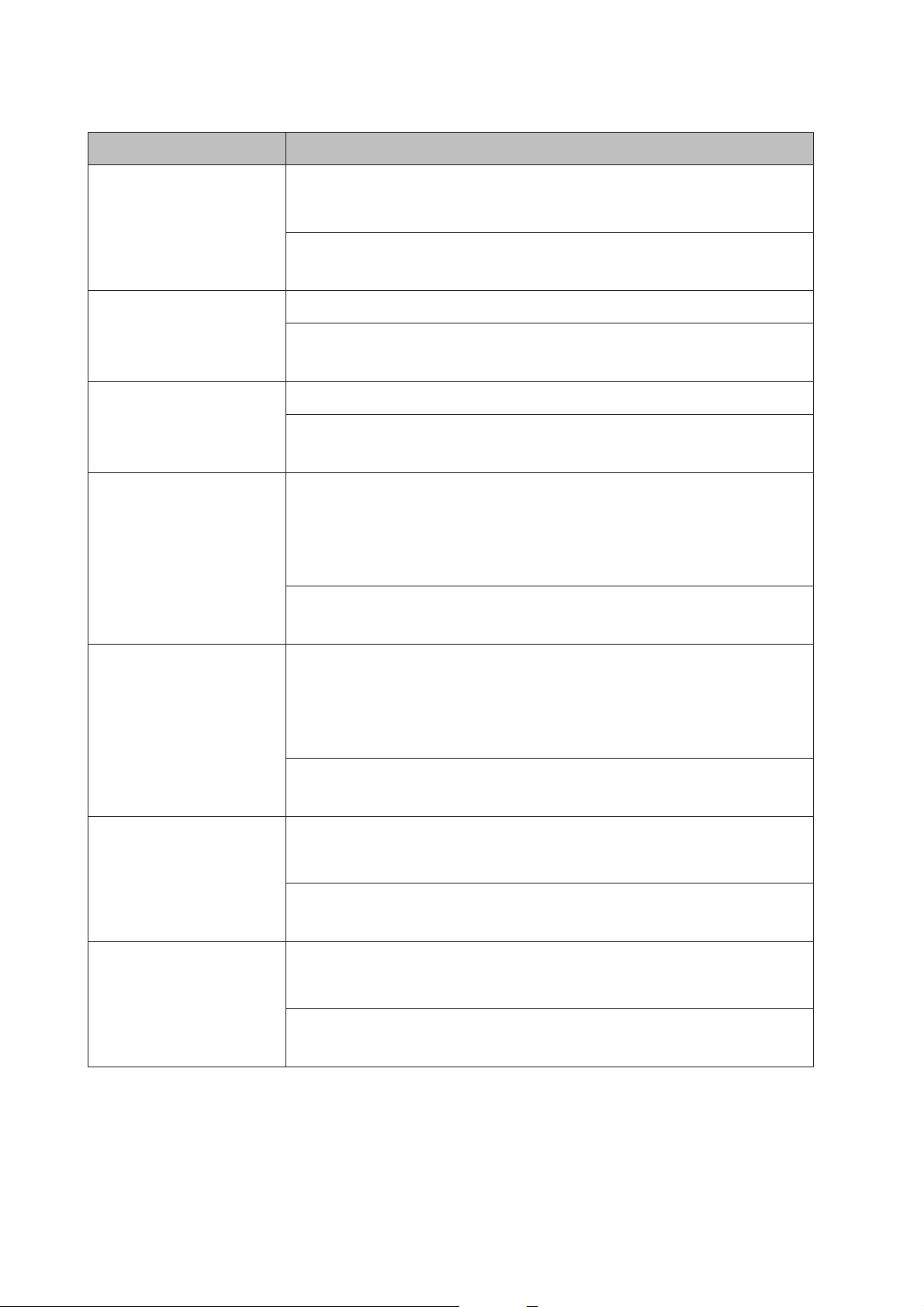
AL-M8200/AL-M8100/AL-M7100 Series Guide d'utilisation
Présentation de l’imprimante
Élément Explication
Toner Save (Economie Toner) Lorsque cette option est sélectionnée, l’imprimante utilise pour le remplissage des
caractères une nuance de gris plutôt que la couleur noire d’origine, afin d’économiser le
toner. Les extrémités droite et inférieure des caractères restent noires.
Paramètres (par défaut : en gras) :
Off, On
Density (Densité) Indique la densité de l’impression. Plus la valeur est élevée, plus le document est foncé.
Paramètres (par défaut : en gras) :
1, 2, 3, 4, 5
Emphasize Thin Lines (Acc. li‐
gnes fines)
Top Offset (Déc. Haut) Permet de régler précisément la position verticale de l’impression des données sur le
Règle l’épaisseur des lignes fines de manière à ce qu’elles soient imprimées clairement.
Paramètres (par défaut : en gras) :
Off, On
papier.
Important :
c
Veillez à ce que l’image imprimée ne dépasse pas des bords du papier. Dans le cas
contraire, vous risquez d’endommager l’imprimante.
Paramètres (par défaut : en gras) :
-150,0 ... 0,0 ...150,0 mm par incréments de 0,5 mm
Left Offset (Déc. Gauche) Permet d’ajuster précisément la position horizontale de l’impression des données sur le
papier.
Important :
c
Veillez à ce que l’image imprimée ne dépasse pas des bords du papier. Dans le cas
contraire, vous risquez d’endommager l’imprimante.
Paramètres (par défaut : en gras) :
-150,0 ... 0,0 ...150,0 mm par incréments de 0,5 mm
T Offset B (Déc. H Arr) Permet de régler la position verticale de l’impression au verso lors d’une impression recto
verso. Ce paramètre est utile lorsque le résultat obtenu au verso de la page imprimée ne
correspond pas à ce que vous attendiez.
Paramètres (par défaut : en gras) :
-150,0 ... 0,0 ...150,0 mm par incréments de 0,5 mm
L Offset B (Déc. G Arr) Permet de régler la position horizontale de l’impression au verso lors d’une impression
recto verso. Ce paramètre est utile lorsque le résultat obtenu au verso de la page imprimée
ne correspond pas à ce que vous attendiez.
Paramètres (par défaut : en gras) :
-150,0 ... 0,0 ...150,0 mm par incréments de 0,5 mm
28
Page 29
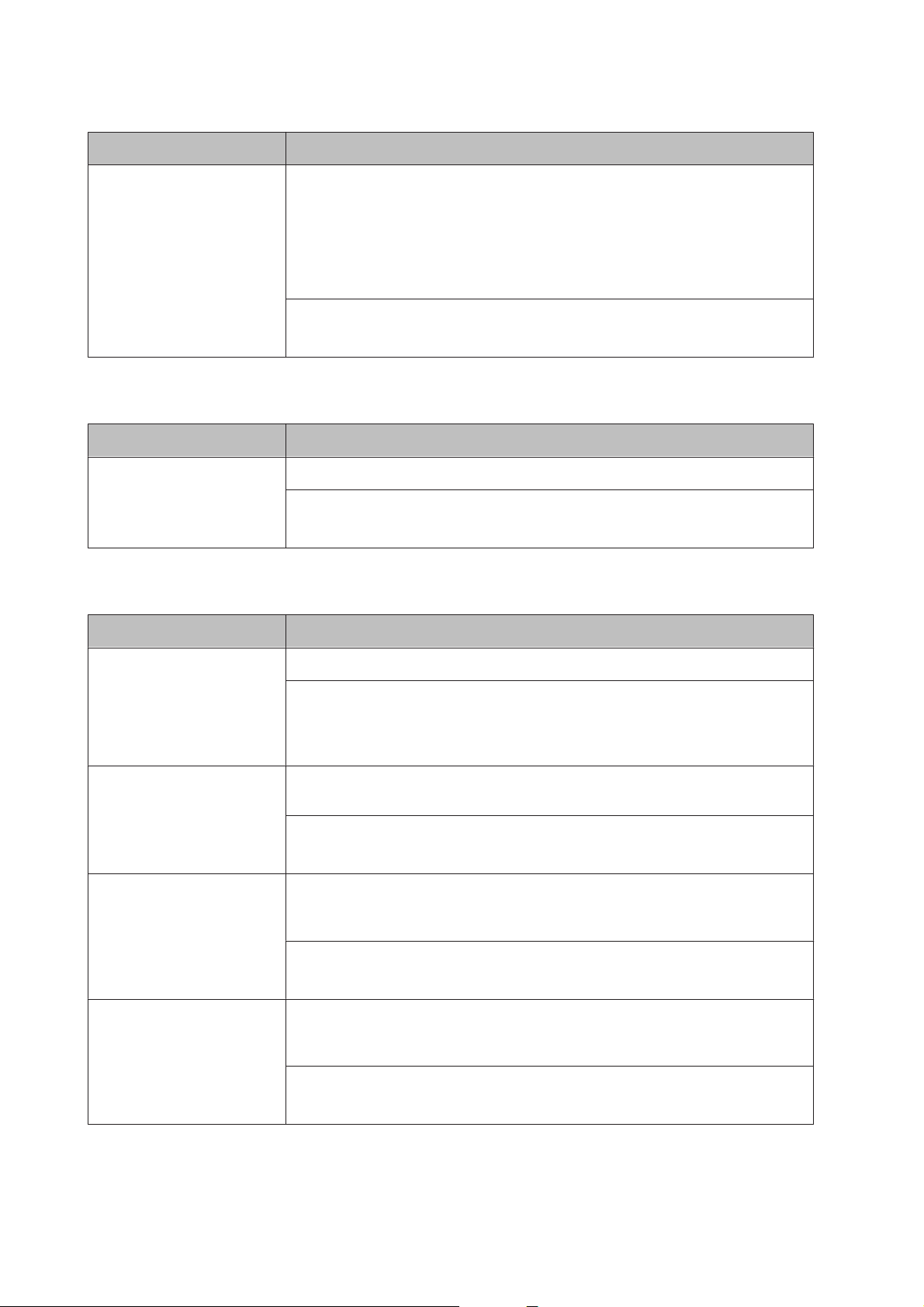
AL-M8200/AL-M8100/AL-M7100 Series Guide d'utilisation
Présentation de l’imprimante
Élément Explication
Low Speed Mode (Mode faible
vitesse)
Lorsque ce mode est sélectionné, l’impression est lente.
Une impression lente présente les avantages suivants :
- améliore la résolution des problèmes
- améliore la qualité de l’impression des code barres
- atténue les bruits mécaniques
- réduit les problèmes d’alimentation de papier épais
Paramètres (par défaut : en gras) :
Off, On
Emulation Menu (Menu Emulation)
Élément Explication
USB/Network (Réseau) Indique le mode d’émulation pour chaque interface.
Paramètres (par défaut : en gras) :
Auto, ESCP2, FX, I239X, PS3, PCL
PCL Menu (Menu PCL)
Élément Explication
FontSource (Police) Définit la source de police par défaut.
Paramètres (par défaut : en gras) :
Resident (Résidente), Download (Téléchargée)
* Uniquement disponible lorsque les polices téléchargées sont accessibles.
Font Number (Numéro Police) Définit le numéro de police par défaut pour la source de police par défaut. Le numéro
proposé dépend de vos paramètres.
Paramètres (par défaut : en gras) :
0… 65535 (suivant vos paramètres)
Pitch (Pas) Permet d’indiquer le pas de police pa r défaut si la police est de taille variable et de pas fixe.
La disponibilité de cet élément varie selon les paramètres FontSource (Police) ou
Font Number (Numéro Police).
Paramètres (par défaut : en gras) :
0,44 … 10,00 … 99,99 cpp par incréments de 0,01 cpp
Height (Hauteur) Permet d’indiquer la hauteur de police par défaut si la police est de taille variable et
proportionnelle. La disponibilité de cet élément varie selon les paramètres FontSource
(Police) ou Font Number (Numéro Police).
Paramètres (par défaut : en gras) :
4,00 … 12,00 … 999,75 pt par incréments de 0,25 pt
*
29
Page 30
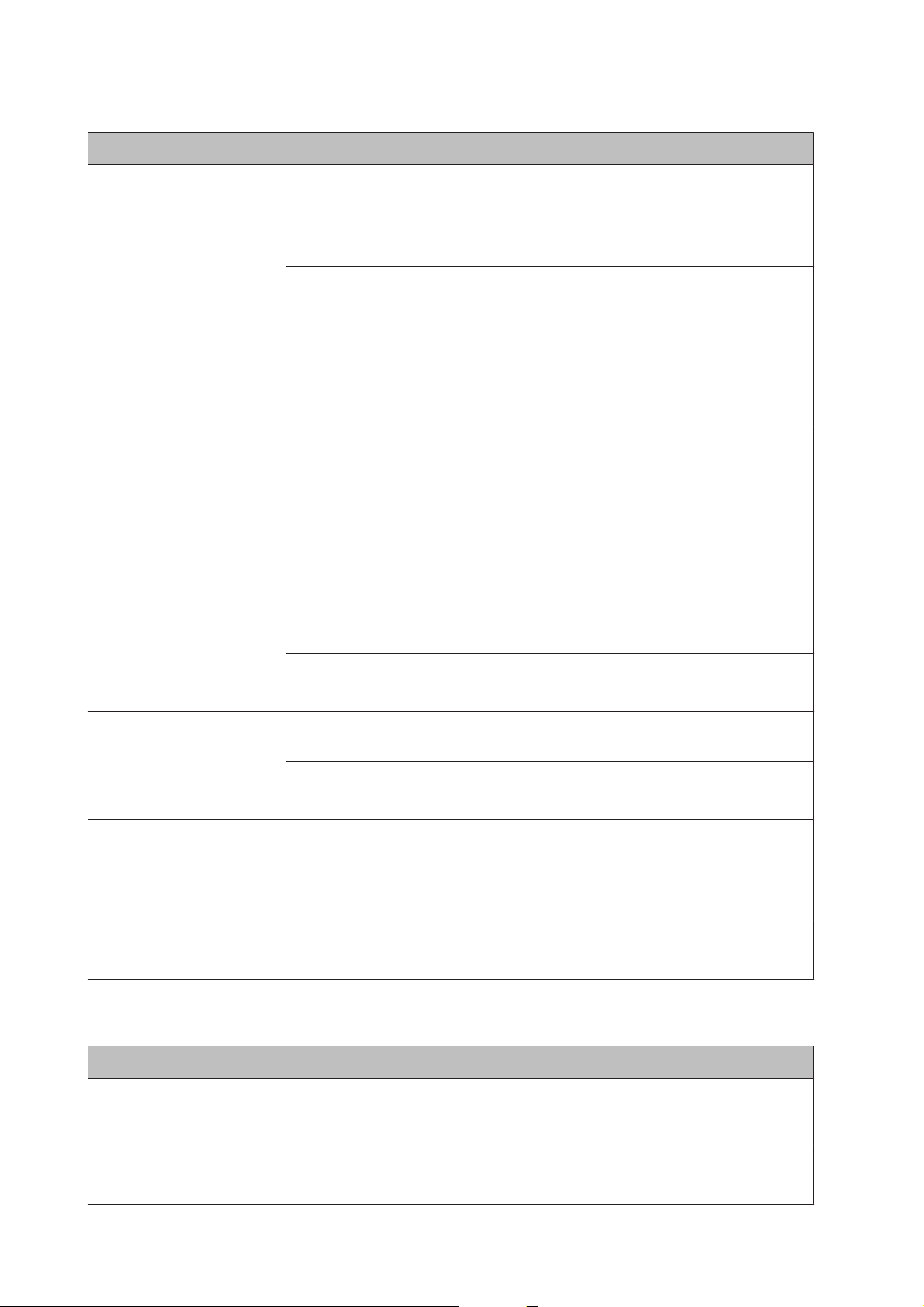
AL-M8200/AL-M8100/AL-M7100 Series Guide d'utilisation
Présentation de l’imprimante
Élément Explication
SymSet (Jeu symboles) Permet de sélectionner le jeu de symboles par défaut. Si la police sélectionnée sous
FontSource (Police) et Font Number (Numéro Police) n’est pas disponible dans le
nouveau paramètre SymSet (Jeu symboles), le s paramètres FontSource (Police) et
Font Number (Numéro Police) sont automatiquement remplacés par la valeur par
défaut, IBM-US.
Paramètres (par défaut : en gras) :
IBM-US, Roman-8, Roman-9, ECM94-1, 8859-2 ISO, 8859-9 ISO, 8859-10ISO, 8859-15ISO,
PcBlt775, IBM-DN, PcMultiling, PcE.Europe, PcTk437, PcEur858, Pc1004, WiAnsi,
WiE.Europe, WiTurkish, WiBALT, DeskTop, PsText, VeInternati, VeUS, MsPublishin, Math-8,
PsMath, VeMath, PiFont, Legal, UK, ANSI ASCII, Swedis2, Italian, Spanish, German,
Norweg1, French2, Windows, McText, Hebrew7, 8859-8 ISO, Hebrew8, Arabic8, OCR A,
OCR B, Pc866Cyr, Pc866Ukr, WinCyr, ISOCyr, Pc8Grk, Pc851Grk, WinGrk, ISOGrk, Greek8,
Pc862Heb, Pc864Ara, HPWARA
Form (Format) Permet de sélectionner le nombre de lignes pour le format et l’orientation de papier
choisis. Une modification de l’interligne (VMI) est alors apportée et la nouvelle valeur VMI
est enregistrée dans l’imprimante. Ainsi, les modifications apportées ultérieurement aux
paramètres Page Size (Format Papier) et Orientation (Orient.) entraîneront
une modification de la valeur de l’option Form (Format) qui tiendra compte de la valeur
VMI enregistrée.
Paramètres (par défaut : en gras) :
5 … 64 … 128 lignes
CR Function (Retour chariot) Ces fonctions sont incluses pour les utilisateurs de systèmes d’exploitation particuliers
tels qu’UNIX.
Paramètres (par défaut : en gras) :
CR (RC), CR+LF (RC+SL)
LF Function (Saut de ligne) Ces fonctions sont incluses pour les utilisateurs de systèmes d’exploitation particuliers
tels qu’UNIX.
Paramètres (par défaut : en gras) :
LF (SL), CR+LF (RC+SL)
Tray Assign (Gestion bac) Permet de modifier l’affectation de la commande de sélection de l’alimentation papier.
Lorsque l’option 4 est sélectionnée, les commandes sont compatibles avec l’imprimante
H P La s e r J e t 4. L o r s q u e l ’ o p t i o n 4 K e s t s él e c t i o n né e , l e s c om m a n d e s so n t c o m p at i b l e s a ve c
les imprimantes HP LaserJet 4000, 5000 et 8000. Lorsque l’option 5S est sélectionnée, les
commandes sont compatibles avec l’imprimante HP LaserJet 5S.
Paramètres (par défaut : en gras) :
4K, 5S, 4
PS3 Menu (Menu PS3)
Élément Explication
Error Sheet (Page d’Erreur) Lorsque vous sélectionnez On, l’imprimante imprime une page d’erreur si une erreur se
produit en mode PS3 ou lorsque la version du fichier PDF que vous avez essayé d’imprimer
n’est pas prise en charge.
Paramètres (par défaut : en gras) :
Off, On
30
Page 31

AL-M8200/AL-M8100/AL-M7100 Series Guide d'utilisation
Présentation de l’imprimante
Élément Explication
Image Protect (Protect. image) Lorsque l’option On est sélectionnée, la qualité d’impression reste la même, même si la
quantité de mémoire est insuffisante. Le message Memory Overflow (Mémoire
saturée) s’affiche alors et l’impression est interrompue. Lorsque l’option Off est
sélectionnée, la qualité d’impression est réduite si la quantité de mémoire est insuffisante.
Le message Image Optimum (Adapt. Image) s’affiche alors et l’impression se poursuit.
Paramètres (par défaut : en gras) :
Off, On
Binary (Binaire) Indique le format des données. Sélectionnez On pour les données binaires et Off pour les
données ASCII.
Remarque :
L’option Binary (Binaire) peut uniquement être utilisée dans le cadre d’une
connexion réseau. Si vous souhaitez utiliser des données binaires, assurez-vous que
votre application prend en charge les données binaires et que les paramètres SEND
CTRL-D Before Each Job (Envoyer CTRL-D avant chaque tâche) et SEND
CTRL-D After Each Job (Envoyer CTRL-D après chaque tâche) sont réglés sur No
(Non). Lorsque ce paramètre a la valeur On, vous ne pouvez pas utiliser le protocole
TBCP (protocole de communications binaires référencées) sous les paramètres du
pilote d’impression.
Paramètres (par défaut : en gras) :
Off, On
Text Detection (Détection du
texte)
PDF Page Size (Format Papier
PDF)
Lorsque On est sélectionné, le fichier texte est converti en fichier PostScript lors de
l’impression. Cet élément n’est disponible que si le paramètre PS3 du Emulation Menu
(Menu Emulation) est sélectionné.
Paramètres (par défaut : en gras) :
Off, On
Permet d’indiquer le format de papier lorsque vous envoyez le répertoire du fichier PDF à
partir d’un ordinateur ou d’un autre périphérique. Si Auto est sélectionné, la taille de
papier est déterminée selon la taille de la première page imprimée.
Paramètres (par défaut : en gras) :
Auto, A3, A4, A5, A6, B4, B5, LT, HLT, LGL, GLT, GLG, B, EXE, F4, MON, C10, DL, C5, C6, IB5
ESCP2 Menu (Menu ESCP2)
Élément Explication
Font (Police) Cette option permet de sélectionner la police.
Paramètres (par défaut : en gras) :
Courier, Prestige, Roman, Sans serif, Roman T, Orator S, Sans H, Script, OCR A, OCR B
Pitch (Pas) Cette option permet de sélectionner le pas (espacement horizontal) de la police à pas fixe ;
ce pas est exprimé en cpp (caractères par pouce). Vous pouvez également choisir un
espacement proportionnel.
Paramètres (par défaut : en gras) :
10cpi, 12cpi, 15cpi, Prop. (Prop)
31
Page 32

AL-M8200/AL-M8100/AL-M7100 Series Guide d'utilisation
Présentation de l’imprimante
Élément Explication
Condensed (Condensé) Cette option permet d’activer ou de désactiver l’impression resserrée.
Paramètres (par défaut : en gras) :
Off, On
T.Margin (Marge Haut) Cette option permet de définir la distanc e entre le haut de la feuille et la ligne de base de la
première ligne imprimable. Cette distance est exprimée en pouces. La première ligne
imprimable est d’autant plus proche du haut de la page que la valeur est peu élevée.
Paramètres (par défaut : en gras) :
0,40 ... 0,50 ... 1,50 pouce par incréments de 0,05 pouce
Text (Texte) Cette option permet de définir la longueur de la page en nombre de lignes. Pour cette
option, on suppose qu’une ligne est égale à 1 pica (un sixième de pouce). Si vous modifiez
le paramètre Orientation (Orient.), Page Size (Format Papier) ou T.Margin
(Marge Haut), la longueur de page reprend automatiquement la valeur par défaut pour
chaque format papier.
Paramètres (par défaut : en gras) :
1 ... 66 Lines (Lignes)
CGTable (TableCG) Utilisez l’option de la table CG (Character Generator - Générateur de caractères) pour
sélectionner la table des caractères graphiques ou celle des italiques. La table des
caractères graphiques est destinée à l’impression de lignes, de coins, de zones ombrées,
de caractères internationaux, de caractères grecs et de symboles mathématiques. Si vous
choisissez Italic, la moitié supérieure de la table de caractères compte des caractères
italiques.
Paramètres (par défaut : en gras) :
PcUSA, Italic, PcMultilin, PcPortugue, PcCanFrenc, PcNordic, PcTurkish2, PcIcelandic,
PcE.Europe, BpBRASCII, BpAbicomp, Roman-8, PcEur858, ISO Latin1, 8859-15ISO,
PcSl437,PcTurkish1, 8859-9 ISO, Mazowia, CodeMJK, PcGk437, PcGk851, PcGk869, 8859-7
ISO, PcCy855, PcCy866, PcUkr866, PcLit771, Bulgarian, Hebrew7, Hebrew8, PcHe862,
PcAr864, PcAr864Ara, PcAr720, PcLit774, Estonia, ISO Latin2, PcLat866
Country (Pays) Utilisez cette option pour sélectionner l’un des quinze jeux de symboles internationaux.
Pour obtenir des échantillons de jeux de caractères internationaux, reportez-vous au
Guide des polices.
Paramètres (par défaut : en gras) :
USA, France, Germany (Allemagne), UK, Denmark (Danemark), Sweden (Suède), Italy
(Italie), Spain1 (Espagne 1), Japan (Japon), Norway (Norvège), Denmark2 (Danemark2),
Spain2 (Espagne 2),LatinAmeric (Amérique latine), Korea (Corée), Legal
Auto CR (Retour chariot auto) Indique si l’imprimante effectue une opération de type CR-LF (retour chariot et saut de
ligne) chaque fois que l’impression définie dépasse la marge de droite. Si vous
sélectionnez Off, les caractères dépassant la marge de droite ne sont pas imprimés et les
retours de ligne n’ont lieu que lorsque l’imprimante reçoit un retour chariot. Cette
fonction est automatiquement prise en charge par la plupart des applications.
Paramètres (par défaut : en gras) :
On, Off
32
Page 33

AL-M8200/AL-M8100/AL-M7100 Series Guide d'utilisation
Présentation de l’imprimante
Élément Explication
Auto LF (LF Auto) Si vous sélectionnez Off, l’imprimante n’envoie pas de commande LF (saut de ligne)
automatique à chaque retour chariot. Si, au contraire, On est sélectionné, une commande
de saut de ligne accompagne automatiquement chaque retour cha riot. Sélectionnez On si
les lignes de votre texte se chevauchent.
Paramètres (par défaut : en gras) :
Off, On
Bit Image (Bitimage) L’imprimante est en mesure d’émuler les densités de graphiques définies avec ses
commandes. Si vous sélectionnez Dark (Foncée), la densité de l’image binaire est
élevée. Par contre, si vous sélectionnez Light (Claire), la densité de l’image binaire est
faible.
Si vous sélectionnez BarCode (Code Barre), l’imprimante convertit les images binaires
en codes à barres en remplissant automatiquement les espaces verticaux entre les points.
Les lignes verticales ainsi obtenues sont continues et peuvent être lues par un lecteur de
codes à barres. Ce mode réduit la taille de l’image imprimée et peut entraîner une
déformation des images binaires sur papier.
Paramètres (par défaut : en gras) :
Dark (Foncée), Light (Claire), BarCode (Code Barre)
ZeroChar (Caractère Zéro) Cette option permet de sélectionner le caractère à utiliser pour la valeur zéro : 0 ou Ø.
Paramètres (par défaut : en gras) :
0 ou Ø
FX Menu (Menu FX)
Élément Explication
Font (Police) Cette option permet de sélectionner la police.
Paramètres (par défaut : en gras) :
Courier, Prestige, Roman, Sans serif, Script, Orator S, OCR A, OCR B
Pitch (Pas) Cette option permet de sélectionner le pas (espacement horizontal) de la police à pas fixe ;
ce pas est exprimé en cpp (caractères par pouce). Vous pouvez également choisir un
espacement proportionnel.
Paramètres (par défaut : en gras) :
10cpi, 12cpi, 15cpi, Prop. (Prop)
Condensed (Condensé) Cette option permet d’activer ou de désactiver l’impression resserrée.
Paramètres (par défaut : en gras) :
Off, On
T.Margin (Marge Haut) Cette option permet de définir la distanc e entre le haut de la feuille et la ligne de base de la
première ligne imprimable. Cette distance est exprimée en pouces. La première ligne
imprimable est d’autant plus proche du haut de la page que la valeur est peu élevée.
Paramètres (par défaut : en gras) :
0,40 ... 0,50 ... 1,50 pouce par incréments de 0,05 pouce
33
Page 34

AL-M8200/AL-M8100/AL-M7100 Series Guide d'utilisation
Présentation de l’imprimante
Élément Explication
Text (Texte) Cette option permet de définir la longueur de la page en nombre de lignes. Pour cette
option, on suppose qu’une ligne est égale à 1 pica (un sixième de pouce). Si vous modifiez
le paramètre Orientation (Orient.), Page Size (Format Papier) ou T.Margin
(Marge Haut), la longueur de page reprend automatiquement la valeur par défaut pour
chaque format papier.
Paramètres (par défaut : en gras) :
1 ... 66 Lines (Lignes)
CGTable (TableCG) Utilisez l’option de la table CG (Character Generator - Générateur de caractères) pour
sélectionner la table des caractères graphiques ou celle des italiques. La table des
caractères graphiques est destinée à l’impression de lignes, de coins, de zones ombrées,
de caractères internationaux, de caractères grecs et de symboles mathématiques. Si vous
choisissez Italic, la moitié supérieure de la table de caractères compte des caractères
italiques.
Paramètres (par défaut : en gras) :
PcUSA, Italic, PcMultilin, PcPortugue, PcCanFrenc, PcNordic, PcTurkish2, PcIcelandic,
PcE.Europe, BpBRASCII, BpAbicomp, Roman-8, PcEur858, ISO Latin1, 8859-15ISO
Country (Pays) Utilisez cette option pour sélectionner l’un des quinze jeux de symboles internationaux.
Pour obtenir des échantillons de jeux de caractères internationaux, reportez-vous au
Guide des polices.
Paramètres (par défaut : en gras) :
USA, France, Germany (Allemagne), UK, Denmark (Danemark), Sweden (Suède), Italy
(Italie), Spain1 (Espagne 1), Japan (Japon), Norway (Norvège), Denmark2 (Danemark2),
Spain2 (Espagne 2),LatinAmeric (Amérique latine)
Auto CR (Retour chariot auto) Indique si l’imprimante effectue une opération de type CR-LF (retour chariot et saut de
ligne) chaque fois que l’impression définie dépasse la marge de droite. Si vous
sélectionnez Off, les caractères dépassant la marge de droite ne sont pas imprimés et les
retours de ligne n’ont lieu que lorsque l’imprimante reçoit un retour chariot. Cette
fonction est automatiquement prise en charge par la plupart des applications.
Paramètres (par défaut : en gras) :
On, Off
Auto LF (LF Auto) Si vous sélectionnez Off, l’imprimante n’envoie pas de commande LF (saut de ligne)
automatique à chaque retour chariot. Si, au contraire, On est sélectionné, une commande
de saut de ligne accompagne automatiquement chaque retour cha riot. Sélectionnez On si
les lignes de votre texte se chevauchent.
Paramètres (par défaut : en gras) :
Off, On
Bit Image (Bitimage) L’imprimante est en mesure d’émuler les densités de graphiques définies avec ses
commandes. Si vous sélectionnez Dark (Foncée), la densité de l’image binaire est
élevée. Par contre, si vous sélectionnez Light (Claire), la densité de l’image binaire est
faible.
Si vous sélectionnez BarCode (Code Barre), l’imprimante convertit les images binaires
en codes à barres en remplissant automatiquement les espaces verticaux entre les points.
Les lignes verticales ainsi obtenues sont continues et peuvent être lues par un lecteur de
codes à barres. Ce mode réduit la taille de l’image imprimée et peut entraîner une
déformation des images binaires sur papier.
Paramètres (par défaut : en gras) :
Dark (Foncée), Light (Claire), BarCode (Code Barre)
34
Page 35

AL-M8200/AL-M8100/AL-M7100 Series Guide d'utilisation
Présentation de l’imprimante
Élément Explication
ZeroChar (Caractère Zéro) Cette option permet de sélectionner le caractère à utiliser pour la valeur zéro : 0 ou Ø.
Paramètres (par défaut : en gras) :
0 ou Ø
I239X Menu (Menu I239X)
Élément Explication
Font (Police) Cette option permet de sélectionner la police.
Paramètres (par défaut : en gras) :
Courier, Prestige, Gothic, Orator, Script, Presentor, Sans serif
Pitch (Pas) Cette option permet de sélectionner le pas (espacement horizontal) de la police à pas fixe ;
ce pas est exprimé en cpp (caractères par pouce). Vous pouvez également choisir un
espacement proportionnel.
Paramètres (par défaut : en gras) :
10cpi, 12cpi, 15cpi, 17cpi, 20cpi, 24cpi, Prop. (Prop)
Code Page Permet de sélectionner une table de caractères. Les tables de caractères contiennent les
caractères et symboles utilisés dans les différentes langues. Le texte imprimé est basé sur
le contenu de la table sélectionnée.
Paramètres (par défaut : en gras) :
437, 850, 858, 860, 863, 865
T.Margin (Marge Haut) Cette option permet de définir la distanc e entre le haut de la feuille et la ligne de base de la
première ligne imprimable. Cette distance est exprimée en pouces. La première ligne
imprimable est d’autant plus proche du haut de la page que la valeur est peu élevée.
Paramètres (par défaut : en gras) :
0,30 ... 0,40 ... 1,50 pouce par incréments de 0,05 pouce
Text (Texte) Cette option permet de définir la longueur de la page en nombre de lignes. Pour cette
option, on suppose qu’une ligne est égale à 1 pica (un sixième de pouce). Si vous modifiez
le paramètre Orientation (Orient.), Page Size (Format Papier) ou T.Margin
(Marge Haut), la longueur de page reprend automatiquement la valeur par défaut pour
chaque format papier.
Paramètres (par défaut : en gras) :
1 ... 67 Lines (Lignes)
Auto CR (Retour chariot auto) Indique si l’imprimante effectue une opération de type CR-LF (retour chariot et saut de
ligne) chaque fois que l’impression définie dépasse la marge de droite. Si vous
sélectionnez Off, les caractères dépassant la marge de droite ne sont pas imprimés et les
retours de ligne n’ont lieu que lorsque l’imprimante reçoit un retour chariot. Cette
fonction est automatiquement prise en charge par la plupart des applications.
Paramètres (par défaut : en gras) :
On, Off
35
Page 36

AL-M8200/AL-M8100/AL-M7100 Series Guide d'utilisation
Présentation de l’imprimante
Élément Explication
Auto LF (LF Auto) Si vous sélectionnez Off, l’imprimante n’envoie pas de commande LF (saut de ligne)
automatique à chaque retour chariot. Si, au contraire, On est sélectionné, une commande
de saut de ligne accompagne automatiquement chaque retour cha riot. Sélectionnez On si
les lignes de votre texte se chevauchent.
Paramètres (par défaut : en gras) :
Off, On
Alt. Graphics Permet d’activer ou de désactiver cette fonction.
Paramètres (par défaut : en gras) :
Off, On
Bit Image (Bitimage) L’imprimante est en mesure d’émuler les densités de graphiques définies avec ses
commandes. Si vous sélectionnez Dark (Foncée), la densité de l’image binaire est
élevée. Par contre, si vous sélectionnez Light (Claire), la densité de l’image binaire est
faible.
Paramètres (par défaut : en gras) :
Dark (Foncée), Light (Claire)
ZeroChar (Caractère Zéro) Cette option permet de sélectionner le caractère à utiliser pour la valeur zéro : 0 ou Ø.
Paramètres (par défaut : en gras) :
0 ou Ø
CharacterSet (Jeu de caractè‐
res)
Permet de choisir entre les tables de caractères 1 et 2.
Paramètres (par défaut : en gras) :
1, 2
Admin Settings (Paramètres admin)
Remarque :
❏ Pour accéder au menu Admin Settings (Paramètres admin), saisissez le mot de passe d’administrateur.
❏ Le mot de passe n’est pas défini par défaut. Appuyez sur la touche OK lorsque le paramètre Admin Password (Mot
de passe admin.) est nécessaire.
❏ Si vous oubliez votre mot de passe, contactez votre revendeur. Lorsque le mot de passe est initialisé, les paramètres et
les données stockés sur l’imprimante sont supprimés. Selon votre environnement, vous devrez peut-être redéfinir des
paramètres, tels que les paramètres de connexion réseau. Par conséquent, nous vous recommandons de noter ou de
sauvegarder les données et les paramètres nécessaires.
36
Page 37

AL-M8200/AL-M8100/AL-M7100 Series Guide d'utilisation
Présentation de l’imprimante
Password Config Menu (Menu Config mot passe)
Élément Explication
Change Password (Modif. mot
de passe)
Cette option permet de spécifier un mot de passe d’administrateur. Saisissez d’abord
l’ancien mot de passe, puis saisissez le nouveau mot de passe deux fois.
Pour saisir le mot de passe, appuyez sur la touche d Bas ou u Haut pour sélectionner le
caractère et appuyez sur la touche r Droite pour déterminer le caractère. Une fois tous les
caractères définis, appuyez sur la touche OK.
Paramètres : (jusqu’à 20 caractères)
Remarque :
Les caractères ci-dessous et les espaces sont valides.
0123456789abcdefghijklmnopqrstuvwxyzABCDEFGHIJKLMNOPQRSTUVWXYZ
!"#$%&’()*+,-./:;<=>?@^_`{|}~
Limitation Si Interface est sélectionné, il faut saisir le mot de passe pour modifier la configuration
de l’interface. Si Config est sélectionné, il faut saisir le mot de passe pour modifier les
éléments configurés.
Paramètres (par défaut : en gras) :
Disable (Désactiver), Interface, Config, All (Tous)
Init SelecType (Ini SelecType)
Élément Explication
Init All SelecType (Init. tous Se‐
lecType)
Si Yes (Unprinted data is deleted) (Oui (données non imprimées suppr.))
est sélectionné, les paramètres du panneau de contrôle reviennent aux paramètres
d’usine.
Bookmark Menu (Menu signet)
Le menu Signet apparaît lorsque l’écran LCD affiche Ready (Prête) et que vous appuyez sur la touche OK.
Les éléments de paramétrage mis en signet sont répertoriés dans le menu Bookmark (Signet), vous pouvez
sélectionner l’un d’entre eux. Les menus suivants sont mis en signet par défaut.
❏ Reset Menu (Menu Réinitialiser)
❏ MP Tray Size (Format Bac BM)
❏ System Information (Infos système)
Pour ajouter des menus au menu de signets, affichez le menu à ajouter puis appuyez sur la touche OK pendant plus de
deux secondes.
Remarque :
Le nombre de menus pouvant être enregistrés sous forme de signets est limité à trois.
37
Page 38

AL-M8200/AL-M8100/AL-M7100 Series Guide d'utilisation
Chargement du papier
Chargement du papier
Capacités et papiers disponibles
La qualité d’un type ou d’une marque particulière de papier peut à tout moment être modifiée par son fabricant. Epson
ne peut donc garantir la qualité de quelque type de papier que ce soit. Procédez à des essais avant d’acheter de grandes
quantités de papier ou d’imprimer des travaux importants.
Type de papier Format du papier Capacité de chargement (feuilles) Rec‐
to-ver‐
Bac BM Bac 1 Bac 2/3/4/5
so (Au‐
to)
Plain (Standard)
Recycled (Recyclé)
Semi-thick (Se‐
mi-épais)
Color (Couleur)
Letterhead (En tê‐
te)
Preprinted
(Pré-imprimé)
Special (Fond d’im‐
pression)
Plain (Standard)
Recycled (Recyclé)
Semi-thick (Se‐
mi-épais)
Color (Couleur)
Letterhead (En tê‐
te)
Preprinted
(Pré-imprimé)
Special (Fond d’im‐
pression)
A4 Portrait, A4 Landscape, A5
Portrait, B5, Letter (LT), Half Let‐
ter (HLT), Legal (LGL), Govern‐
ment Letter (GLT), Government
Legal (GLG), Executive (EXE), F4
A5 Horizontal, A6 100 300 - -
A3, B4, Ledger (B) 50 500 500
Personnalisé (CTM) ou User Defined Size (Taille définie par l’utilisateur)
Largeur : 70 - 104 mm
Longueur : 148 - 181 mm
Largeur : 105 - 147 mm
Longueur : 148 - 181 mm
Largeur : 148 - 297 mm
Longueur : 182 - 364 mm
Largeur : 148 - 297 mm
Longueur : 365 - 431,8 mm
Largeur : 148 - 297 mm
Longueur : 431,9 - 450 mm
100 500 500 ✓
5,5 mm - - -
5,5 mm 59,4 mm -
5,5 mm 59,4 mm 59,4 mm
50 59,4 mm 59,4 mm ✓
50 - - -
✓
✓
✓
Enveloppes Monarch (Mon), C10, DL, C5, C6,
ISO B5 (IB5)
Transparents A4, Letter (LT) 5 - - -
Labels (Etiquettes) A4, Letter (LT) 30 - - -
5---
38
Page 39

AL-M8200/AL-M8100/AL-M7100 Series Guide d'utilisation
Chargement du papier
Remarque :
❏ Le bac 5 est uniquement disponible sur la série AL-M8200/AL-M8100.
❏ Si vous sélectionnez Auto Select (Automatique) dans Paper Source (Alimentation) dans le pilote d’impression,
l’imprimante recherche une alimentation papier contenant le format papier spécifié dans Document Size (Format
document), imprime à partir de l’alimentation papier jusqu’à ce qu’il n’y ait plus de papier, puis imprime
automatiquement à partir de l’alimentation papier suivante. Grâce à cette fonction de sélection automatique pour le
papier standard (80 g/m²), l’imprimante peut imprimer en continu jusqu’à 2 600 feuilles (pour la série AL-M8200/
AL-M8100) ou jusqu’à 2 100 feuilles (pour la série AL-M7100).
❏ La capacité du bac de sortie pour le papier standard (80 g/m²) est la suivante :
- jusqu’à 500 feuilles pour le bac face bas (bac de sortie standard)
- jusqu’à 250 feuilles pour le bac face haut (bac de sortie en option)
❏ Sélectionnez le format du papier chargé à l’aide de la molette de sélection du format papier sur le bac à papier. Si le
format papier ne figure pas sur la molette, sélectionnez Panel sur la molette, puis définissez le format papier dans le
Tray Menu (Menu Bac) du panneau de contrôle.
❏ Les enveloppes sont imprimées plus lentement que le papier standard pour obtenir une meilleure qualité
d’impression.
Types et poids de papiers disponibles
Type de papier Poids du papier Remarques
Plain (Standard) 60 - 80 g/m² Pour les papiers de moins de 64 g/m², sélectionnez le type de
papier Thin (Fin) sur le panneau de contrôle et dans le pilote
d’impression.
Recycled (Recyclé) 60 - 80 g/m² Utilisez ce papier uniquement à des niveaux normaux de tempé‐
rature (15 à 25 ˚C) et d’humidité (40 à 60 %). L’utilisation d’un
papier de qualité médiocre peut détériorer la qualité d’impression
ou entraîner des bourrages papier, voire d’autres problèmes.
Semi-thick (Semi-épais) 75 - 120 g/m² -
Color (Couleur) 90 - 120 g/m² -
Letterhead (En tête) 90 - 120 g/m² -
Preprinted (Pré-imprimé) 60 - 75 g/m² -
Thick (Epais) Thick (Epais) 120 - 135 g/m² Uniquement pris en charge par le bac BM
Extra-thick
(Très épais)
Super-thick
(Super épais)
135 - 170 g/m²
170 - 220 g/m²
Jusqu’à une capacité de chargement de 5,5 mm
Unité recto-verso non prise en charge
Custom (Personnalisé) 60 - 220 g/m² Uniquement pris en charge par le bac BM
60 - 120 g/m² Bac 1/2/3/4 (pour la série AL-M7100)
Bac 1/2/3/4/5 (pour la série AL-M8200/AL-M8100)
39
Page 40

AL-M8200/AL-M8100/AL-M7100 Series Guide d'utilisation
Chargement du papier
Important :
c
Les types de papier suivants ne peuvent pas être utilisés dans cette imprimante. Ils risqueraient d’endommager
l’imprimante, de provoquer des bourrages papier et de détériorer la qualité d’impression :
❏ Supports conçus pour d’autres imprimantes laser monochromes, imprimantes laser couleur, photocopieurs
couleur, photocopieurs monochromes ou imprimantes à jet d’encre
❏ Papier déjà imprimé sur d’autres imprimantes laser monochromes, imprimantes laser couleur, photocopieurs
couleur, photocopieurs monochromes, imprimantes à jet d’encre ou imprimantes à transfert thermique
❏ Papier très fin (59 g/m² ou moins) ou papier très épais (221 g/m² ou plus)
❏ Papier carbone, papier sans carbone, papier thermosensible, papier sensible à la pression, papier acide ou papier
utilisant de l’encre sensible aux températures élevées (205 ˚C environ)
❏ Étiquettes qui se détachent facilement de leur support ou qui ne recouvrent pas complètement la feuille de
support
❏ Papier couché à surface spéciale ou papier de couleur à surface spéciale
❏ Papier à trous pour reliure ou perforé
❏ Papier collé, agrafé, avec trombone ou ruban adhésif
❏ Papier sensible à l’électricité statique
❏ Papier humide
❏ Papier d’épaisseur irrégulière
❏ Papier trop épais ou trop fin
❏ Papier trop lisse ou trop rugueux
❏ Papier dont le recto et le verso sont différents
❏ Papier plié, recourbé, ondulé ou déchiré
❏ Papier de forme irrégulière ou dont les coins ne sont pas à angle droit
40
Page 41

AL-M8200/AL-M8100/AL-M7100 Series Guide d'utilisation
Chargement du papier
Chargement du papier
Remarque :
Cette imprimante ne détecte pas automatiquement les
tailles de papier dans les alimentations papier. Veillez à
spécifier un format papier à l’aide de la molette de
sélection du format papier sur le bac à papier ou du
Tray Menu (Menu Bac) sur le panneau de contrôle.
La taille de papier par défaut pour toutes les
alimentations papier est A4.
Bac à papier
Important
c
N’ouvrez pas deux bacs ou plus en même temps,
sous peine de rendre l’imprimante instable et
d’entraîner sa chute.
Remarque :
Effectuez la même procédure pour charger du papier
dans le bac à papier en option.
Important :
c
Pour charger du papier plus long que le
format A4 Vertical, tirez le levier et dépliez
le bac à papier.
Lorsque vous chargez du papier au format
A4 ou de plus petite taille, faites glisser le
bac vers vous pour le replier.
Appuyez sur les boutons et faites glisser les
C
guides papier en fonction du papier chargé.
Guide papier (latéral)
Retirez le bac à papier.
A
Ouvrez le bac à papier.
B
Guide papier (arrière)
Remarque :
Assurez-vous de régler les guides papier en
fonction du format papier chargé afin d’éviter
des problèmes liés au chargement du papier, des
bourrages papier ou d’autres erreurs.
41
Page 42

AL-M8200/AL-M8100/AL-M7100 Series Guide d'utilisation
Chargement du papier
Sélectionnez le format papier à l’aide de la
D
molette de sélection du format papier. Si le
format désiré ne figure pas sur la molette,
sélectionnez Panel.
Important :
c
Assurez-vous de faire correspondre la
molette de sélection du format papier au
papier chargé afin d’éviter des problèmes
tels que des bourrages papier.
Remarque :
Le papier au format A4 et A5 peut être chargé en
mode vertical ou horizontal.
❏ Horizontal
Pour le mode A5 Horizontal, réglez la
molette de sélection du format papier sur
Panel.
Chargez une pile du papier souhaité au centre du
E
bac à papier en orientant le côté imprimable vers
le bas.
Remarque :
Veillez à ce que l’épaisseur de la pile de papier ne
dépasse pas le repère. Reportez-vous à la section
« Capacités et papiers disponibles » à la
page 38.
Fermez le bac à papier.
F
❏ Vertical
Pour le mode A4 Vertical, réglez la molette
de sélection du format papier sur Panel.
Insérez le bac à papier dans l’imprimante.
G
Dépliez le support papier en fonction du format
H
papier pour empêcher le papier de tomber de
l’imprimante.
42
Page 43

AL-M8200/AL-M8100/AL-M7100 Series Guide d'utilisation
Chargement du papier
Remarque :
Pour éjecter le papier dans le bac face haut en
option, reportez-vous à la section « Paramètres
d’impression du papier » à la page 44.
Définissez le format du papier à l’aide de la
I
molette de sélection du format papier (ou
Cassette1 Size (Format Bac 1) sur le
panneau de contrôle) et les paramètres
Cassette1 Type (Type Bac 1) pour qu’ils
correspondent aux type et format de papier
chargés sur le panneau de contrôle. Pour plus
d’informations, reportez-vous à la section « Tray
Menu (Menu Bac) » à la page 26.
Bac BM
Remarque :
Pour charger des enveloppes, reportez-vous à la section
« Enveloppes » à la page 45.
Ouvrez le bac BM.
A
Faites glisser les guides papier en fonction du
C
papier chargé.
Remarque :
❏ Assurez-vous de régler les guides papier en
fonction du format papier chargé afin
d’éviter des problèmes liés au chargement
du papier, des bourrages papier ou d’autres
erreurs.
❏ Le papier au format A4 et A5 peut être
chargé en mode vertical ou horizontal.
Chargez une pile du papier souhaité en orientant
D
la face imprimable vers le haut.
Dépliez le support papier du bac BM.
B
43
Remarque :
Veillez à ce que l’épaisseur de la pile de papier ne
dépasse pas le guide de capacité. Reportez-vous à
la section « Capacités et papiers disponibles » à la
page 38.
Dépliez le support papier en fonction du format
E
papier pour empêcher le papier de tomber de
l’imprimante.
Page 44

AL-M8200/AL-M8100/AL-M7100 Series Guide d'utilisation
Chargement du papier
Remarque :
Pour éjecter le papier dans le bac face haut en
option, reportez-vous à la section « Paramètres
d’impression du papier » à la page 44.
Définissez le paramètre MP Type (BM type) au
F
panneau de contrôle pour qu’il corresponde au
type de papier chargé. Pour plus d’informations,
reportez-vous à la section « Tray Menu (Menu
Bac) » à la page 26.
Paramètres d’impression du papier
Imprimer dans le bac face haut
Remarque :
Vérifiez que le bac face haut est bien installé et prêt à
l’emploi. Si le bac face haut n’est pas en place et que vous
le sélectionnez comme bac de sortie, le papier tombe de
la sortie papier du bac à l’arrière de l’imprimante.
Orientation du papier éjecté
L’imprimante peut imprimer sur du papier au format
A4 ou A5 en mode (vertical ou horizontal).
Spécifiez l’orientation désirée. Si vous imprimez
plusieurs copies, vous pouvez spécifier les deux
orientations de papier pour faciliter la reliure du
document.
Tournez la molette de sélection du format papier,
A
et si nécessaire, définissez le Tray Menu (Menu
Bac) sur l’imprimante en fonction du tableau
ci-dessous.
❏ Bac à papier
1) Papier
dans le bac
A4 horizontal
A4 vertical Panel A4 Portrait (A4
A5 vertical
2) Molette
de sélection
du format
papier
*
A4 -
*
A5 -
3) Tray Me‐
nu (Menu
Bac)
Vertical)
Définition dans le pilote d’impression
Accédez à l’onglet Main (Principal), cliquez sur
A
Paper Output Settings (Paramètres
impression papier), puis sélectionnez Face-up
(Face orientée vers le haut) dans la liste Output
Tray (Bac de sortie).
Sous l’onglet Main (Principal), activez la case à
B
cocher Reverse Order (Ordre inversé) pour
imprimer les pages du document dans l’ordre
inverse.
Définition sur le panneau de contrôle
de l’imprimante
Vous pouvez sélectionner le bac face haut.
Reportez-vous à Out Bin (Case sortie) dans la
section « Setup Menu (Menu Imprimante) » à la
page 19.
Remarque :
Les paramètres du pilote d’impression annulent ceux
définis à l’aide du panneau de contrôle.
A5 horizontal Panel A5 Landscape
* Orientation standard
❏ Bac BM
1) Papier dans le bac 2) Tray Menu (Menu
A4 horizontal
A4 vertical A4 Portrait (A4 Vertical)
A5 vertical
A5 horizontal A5 Landscape (A5 Hori‐
* Orientation standard
(A5 Horizon‐
tal)
Bac)
*
*
A4 Landscape (A4 Hori‐
zontal)
A5 Portrait (A5 Vertical)
zontal)
44
Page 45

AL-M8200/AL-M8100/AL-M7100 Series Guide d'utilisation
Chargement du papier
Accédez à l’onglet Main (Principal) du pilote
B
d’impression, cliquez sur Paper Output Settings
(Paramètres impression papier), puis
sélectionnez la case d’option correspondant à
l’orientation de sortie.
Remarque concernant l’impression de
plusieurs copies :
❏ Si vous utilisez du papier au format A4,
vous pouvez spécifier Standard and
Non-standard Alternately (Standard et non
standard, alternativement) comme
orientation de sortie pour imprimer
alternativement en mode horizontal et en
mode vertical.
❏ Vous devez charger le papier au format A4
en mode horizontal dans un bac
d’alimentation et en mode vertical dans un
autre bac d’alimentation. (Par exemple,
utilisez le bac BM comme premier bac
d’alimentation et le bac 1 comme deuxième
bac d’alimentation.)
Enveloppes
Enveloppes disponibles
❏ Enveloppes dépourvues de colle ou d’adhésif
Important :
c
N’utilisez pas d’enveloppes à fenêtre. Le plastique
de la plupart des enveloppes à fenêtre risque de
fondre.
Alimentation papier disponible
❏ Bac BM
Sélection et utilisation des supports d’impression
Vous pouvez utiliser des supports spéciaux, tels que des
enveloppes, du papier épais, des étiquettes et des
transparents.
Vous devez définir les paramètres relatifs au papier lors
du chargement de supports spéciaux. Vous pouvez
également définir ces paramètres dans le Tray Menu
(Menu Bac) du panneau de contrôle. Reportez-vous à
la section « Tray Menu (Menu Bac) » à la page 26.
Remarque :
La qualité d’un type particulier ou d’une marque
particulière de support peut à tout moment être
modifiée par son fabricant. Epson ne peut donc garantir
la qualité de quelque type de support que ce soit.
Procédez toujours à des essais avant d’acheter de
grandes quantités de papier ou d’imprimer des travaux
importants.
*1
C5, IB5
*2
MON, C10, DL, C6
Paramètres du pilote d’impression
Effectuez les réglages suivants selon les enveloppes
chargées dans l’imprimante.
Paramètres du pilote d’impression
Paper Size
(Taille papier)
Paper Source
(Alimentation)
Paper Type (Ty‐
pe de papier)
Reportez-vous à la section « Capacités
et papiers disponibles » à la page 38.
MP Tray (Bac BM)
Envelope (Enveloppe)
45
Page 46

AL-M8200/AL-M8100/AL-M7100 Series Guide d'utilisation
Chargement du papier
Remarque :
❏ Selon la qualité des enveloppes, l’environnement
d’impression ou la procédure d’impression, les
enveloppes risquent d’être froissées. Effectuez un
test avant de lancer l’impression de plusieurs
enveloppes.
❏ La fonction d’impression recto verso n’est pas
disponible pour les enveloppes.
❏ Si vous ne chargez pas les enveloppes dans le bac
BM immédiatement après les avoir sorties de leur
emballage, celles-ci risquent de se gonfler. Pour
éviter les bourrages, aplatissez les enveloppes
comme indiqué ci-après avant de les charger dans
le bac BM.
❏ Si vous ne parvenez pas à charger correctement les
enveloppes, tentez de réduire le nombre
d’enveloppes chargées pour résoudre le problème.
Paramètres du pilote
d’impression
Paper Size (Taille papier) Reportez-vous à la section
« Capacités et papiers dispo‐
nibles » à la page 38.
Paper Source (Alimenta‐
tion)
Paper Type (Type de pa‐
pier)
MP Tray (Bac BM)
Reportez-vous à la section
« Capacités et papiers dispo‐
nibles » à la page 38.
Etiquettes disponibles
❏ Etiquettes conçues pour les imprimantes laser ou
les photocopieurs à papier standard
❏ Etiquettes qui recouvrent la totalité de la surface du
support et ne sont séparées par aucun espace.
Remarque :
❏ Selon la qualité des étiquettes, l’environnement
d’impression ou la procédure d’impression, les
enveloppes risquent d’être froissées. Effectuez un
test avant de lancer l’impression de plusieurs
étiquettes.
❏ L’impression recto verso n’est pas disponible pour
les étiquettes.
Autre papier
Vous pouvez utiliser du papier épais, du papier fin, des
étiquettes et des transparents. Reportez-vous à la section
« Capacités et papiers disponibles » à la page 38.
Alimentation papier disponible
❏ Bac BM
Pour le chargement du papier, reportez-vous à la
section « Bac BM » à la page 43.
Paramètres du pilote d’impression
Effectuez les réglages suivants selon les enveloppes
chargées dans l’imprimante.
❏ Posez une feuille de papier sur chaque feuille
d’étiquettes et appuyez. Si le papier colle, ne chargez
pas les étiquettes dans l’imprimante.
Format personnalisé
Alimentation papier disponible
❏ Bac BM
❏ Bacs à papier
Paramètres du pilote d’impression
Effectuez les réglages suivants selon les enveloppes
chargées dans l’imprimante.
46
Page 47

AL-M8200/AL-M8100/AL-M7100 Series Guide d'utilisation
Chargement du papier
Paramètres du pilote d’impression
Paper Size
(Taille papier)
Paper Source
(Alimentation)
Paper Type (Ty‐
pe de papier)
User Defined Size (Taille définie par
l’utilisateur)
* Pour les formats disponibles, repor‐
tez-vous à la section « Capacités et pa‐
piers disponibles » à la page 38.
MP Tray (Bac BM), Cassette 1, Cassette
2, Cassette 3, Cassette 4, Cassette 5
*Série AL-M8200/AL-M8100 unique‐
ment
Reportez-vous à la section « Capacités
et papiers disponibles » à la page 38.
*
*
Remarque :
❏ Selon la qualité du papier de format non standard,
l’environnement d’impression ou la procédure
d’impression, le papier risque de se positionner de
travers. Effectuez un test avant de lancer
l’impression d’un lot de papier de format non
standard.
❏ Sous Windows, accédez au pilote d’impression,
puis sélectionnez User Defined Size (Taille définie
par l’utilisateur) sur la liste Document Size
(Format document) sous l’onglet Main (Principal).
Dans la boîte de dialogue User Defined Paper Size
(Taille papier définie par l’utilisateur), définissez
les paramètres Paper Width (Largeur papier),
Paper Length (Longueur papier) et Unit (Unité) en
fonction du papier personnalisé. Cliquez ensuite
sur OK pour enregistrer la taille de votre papier
personnalisé.
❏ Lors du partage de l’imprimante au niveau d’un
réseau, vous ne pouvez pas créer de User Defined
Size (Taille définie par l’utilisateur) au niveau du
client.
❏ Si vous ne pouvez pas utiliser le pilote d’impression
comme expliqué ci-dessus, définissez ce paramètre
au niveau de l’imprimante en accédant au
Printing Menu (Menu Impression) du
panneau de contrôle dans les Printer Settings
(Paramètres impr.), puis en sélectionnant CTM
(personnalisé) pour le paramètre Page Size
(Format Papier).
47
Page 48

AL-M8200/AL-M8100/AL-M7100 Series Guide d'utilisation
Tâches d’impression
Tâches d’impression
Informations générales sur l’impression
Cette section présente les informations générales sur l’impression à l’aide du pilote d’impression Windows (langage
ESC/Page) en guise d’exemple. L’impression peut également être réalisée par des procédures similaires sous les autres
langages d’émulation ou systèmes d’exploitation pris en charge.
Chargez une pile de papier.
A
Pour savoir les papiers disponibles, reportez-vous à « Capacités et papiers disponibles » à la page 38.
Pour plus d’informations sur le chargement du papier dans l’alimentation papier, reportez-vous à la section
« Chargement du papier » à la page 41.
Définissez les paramètres adaptés sur le panneau de contrôle.
B
Les éléments à définir sont différents selon le papier utilisé.
Reportez-vous à la section « Utilisation du panneau de contrôle » à la page 16.
Reportez-vous à la section « Sélection et utilisation des supports d’impression » à la page 45.
Cliquez sur Print (Imprimer) du menu File (Fichier) de l’application utilisée.
C
Sélectionnez l’imprimante.
D
Cliquez sur Properties (Propriétés) ou Printing Preferences (Préférences d’impression). L’écran Main
E
(Principal) du pilote d’impression s’affiche.
Configurez selon le tableau ci-dessous :
F
Élément Explication
1 Paper Source (Alimentation) Pour sélectionner l’alimentation papier depuis laquelle le papier est prélevé.
48
Page 49

AL-M8200/AL-M8100/AL-M7100 Series Guide d'utilisation
Tâches d’impression
Élément Explication
2 Document Size (Format docu‐
ment)
3 Orientation Pour sélectionner l’orientation définie dans les applications.
4 Paper Type (Type de papier) Pour sélectionner le type de support d’impression chargé dans l’alimentation
5 (image imprimée) Pour afficher une image de l’imprimé.
Remarque :
❏ Pour afficher l’aide de chaque élément, cliquez avec le bouton droit sur l’élément en question puis cliquez sur
Help (Aide) du pilote d’impression.
❏ Dans l’écran Main (Principal), vous pouvez également définir les réglages pour l’impression recto verso et
l’assemblage.
❏ Dans l’écran More Options (Plus d’options), vous pouvez définir les paramètres pour agrandir ou réduire le
document ou les filigranes. Reportez-vous à la section « Configuration des fonctions avancées » à la
page 53.
Cliquez sur OK pour quitter l’écran du pilote d’impression.
Pour sélectionner le format papier défini dans les applications.
papier.
G
Cliquez sur Print (Imprimer) pour lancer l’impression.
H
Configuration de l’écran Main (Principal)
Cet écran permet la configuration de base de l’impression comme l’alimentation papier ou le format papier, mais aussi
la configuration des fonctions de base comme l’impression de plusieurs pages ou l’impression recto verso.
Remarque :
L’aide en ligne du pilote d’impression fournit des informations détaillées sur les paramètres du pilote d’impression.
49
Page 50

AL-M8200/AL-M8100/AL-M7100 Series Guide d'utilisation
Tâches d’impression
Élément Explication
1 Printing Presets (Présélections
impression)
2 2-Sided Printing (Impression
recto verso)
3 Multi-Page (Multi-Pages) Pour imprimer deux ou quatre pages sur une seule feuille de papier de même
4 Paper Output Settings (Paramè‐
tres impression papier)
5Job Arranger Lite (Arrangeur
d’impressions simple)
Les paramètres, comme Document - 2-Up (Document - 2 en 1) ou Document 2-Sided (Document - Recto verso), sont prédéfinis.
Vous pouvez enregistrer les paramètres d’impression voulus sur la liste.
Pour imprimer au recto et au verso de la feuille. Associée à la fonction Réduire/
Agrandir, un document A3 de deux pages peut être imprimé sur une seule
feuille de format A4.
Cliquez sur Settings (Configuration) pour Binding Edge (Bord de reliure),
Binding Margin (Marge de reliure) et les paramètres de pli des brochures.
Reportez-vous à la section « Impression d’une brochure » à la page 53.
format que celui du document d’origine. 2-Sided Printing (Impression recto
verso) peut être associé à cette fonction.
Permet, d’une part, de sélectionner le bac face bas ou face haut comme bac de
sortie et, d’autre part, de sélectionner l’orientation de sortie pour les formats
papier qui peuvent être alimentés en mode vertical et en mode horizontal.
Reportez-vous à la section « Paramètres d’impression du papier » à la
page 44.
Cette option permet d’imprimer en une seule fois plusieurs documents créés
par différentes applications en définissant divers paramètres. Reportez-vous
à la section « Impression simultanée de plusieurs travaux d’impression » à la
page 53.
Configuration de l’écran More Options (Plus d’options)
Cet écran permet d’activer des paramètres tels que l’impression sécurisée, la réduction, l’élargissement ou l’impression
de fonds de page.
Élément Explication
1 Reduce/Enlarge Document (Ré‐
duire/Agrandir le document)
Cette fonction permet de réduire ou d’agrandir l’image à imprimer. 2-Sided
Printing (Impression recto verso) peut être associé à cette fonction.
50
Page 51

AL-M8200/AL-M8100/AL-M7100 Series Guide d'utilisation
Tâches d’impression
Élément Explication
2 Watermark Features (Caracté‐
ristiques des filigranes)
Anti-Copy Pattern (Motif de protection contre la copie)
Cette fonction vous permet d’imprimer des documents en tant que
documents interdits de copie. Lorsque vous essayez de copier un document
interdit de copie, le mot « COPY » est imprimé plusieurs fois sur le document.
Cette fonction est utile pour empêcher la copie non autorisée. N’importe
quelle chaîne textuelle peut être enregistrée.
Remarque :
❏ Epson ne garantit pas que l’utilisation de cette fonction protège contre
les fuites d’informations et autres dommages. De même, Epson ne
garantit pas que certains caractères masqués n’apparaîtront pas par
moment.
❏ Il est possible que la tonalité de l’écran soit trop foncée, que les
caractères masqués ne soient pas imprimés sur l’intégralité de l’image
ou n’apparaissent pas sur les photocopies, selon les modèles,
paramètres et associations de photocopieurs, télécopieurs,
périphériques d’entrée, tels que les appareils photo numériques et les
scanners, périphériques de sortie, tels que les imprimantes, mais
également les paramètres du pilote d’impression du produit et l’état
des consommables, tels que le toner et le type de papier de sortie.
Watermark (Filigrane)
Cette fonction vous permet d’imprimer un filigrane, basé sur un texte ou une
image, sur le document.
Remarque :
Vous pouvez enregistrer jusqu’à 10 filigranes originaux.
Header/Footer (En-tête/Pied de page)
Cette fonction vous permet d’imprimer le nom de l’utilisateur, le nom de
l’ordinateur, la date, l’heure ou le numéro d’assemblage en haut ou en bas de
chaque page d’un document.
3 Confidential Job (Job confiden‐
tiel)
4 Form Overlay (Fond de page) Cette fonction vous permet d’imprimer un en-tête ou un fond de page
Cette fonction permet d’associer un mot de passe au travail d’impression.
Saisissez le mot de passe sur le panneau de contrôle de l’imprimante pour
procéder à l’impression du travail. Reportez-vous à la section « Utilisation de la
fonction Reserve Job (Gestion des jobs) » à la page 54.
standard sur le document original. Reportez-vous à la section « Impression
avec un fond de page » à la page 56.
51
Page 52

AL-M8200/AL-M8100/AL-M7100 Series Guide d'utilisation
Tâches d’impression
Configuration de l’écran Maintenance (Utilitaire)
Cet écran permet de démarrer Job Arranger Lite (Arrangeur d’impressions simple), d’activer des paramètres, tels que
Notice Settings (Paramètres de notification) pour EPSON Status Monitor. Pour plus d’informations, reportez-vous à
l’aide de chaque élément.
52
Page 53

AL-M8200/AL-M8100/AL-M7100 Series Guide d'utilisation
Tâches d’impression
Configuration des fonctions avancées
Le pilote d’impression intègre des fonctions utiles telles
que l’impression recto verso ou l’impression de
plusieurs pages afin d’économiser le papier et le toner,
ou l’ajout d’un motif anticopie pour empêcher toute
copie non autorisée.
Les informations de cette section utilisent le pilote
d’impression ESC/Page standard sous Windows en
guise d’exemple.
Remarque :
❏ Certaines fonctions ne sont pas prises en charge par
le pilote d’impression sous d’autres systèmes
d’exploitation ou langage d’émulation.
❏ Ces fonctions peuvent ne pas être appliquées avec
d’autres paramètres (tels que le type de papier).
Impression d’une brochure
Cette fonction permet de disposer des pages pour créer
une brochure. Deux pages sont imprimées (recto et
verso) sur un papier de même format que les données
d’impression.
Associé à l’impression Reduce/Enlarge Document
(Réduire/Agrandir le document), le format papier de
sortie est modifiable.
Définissez un papier adapté à l’impression recto verso.
Reportez-vous à la section « Capacités et papiers
disponibles » à la page 38.
Impression pour plier plusieurs pages
en deux
Cette fonction imprime une brochure prête à une reliure
du milieu. Pliez tout le document en deux puis reliez-le
au milieu. Ce paramètre convient aux documents de
quelques pages seulement.
Impression simultanée de plusieurs travaux d’impression
Cette fonction permet d’imprimer simultanément
plusieurs documents créés par différentes applications
en spécifiant divers paramètres, tels que l’ordre
d’impression, l’impression recto verso et l’organisation
de l’impression.
Cliquez sur l’onglet Main (Principal).
A
Cochez la case Job Arranger Lite (Arrangeur
B
d’impressions simple).
Cliquez sur OK.
C
L’écran Print Job Arranger (Outil d’organisation des
travaux d’impression) s’affiche lorsqu’un travail
d’impression est exécuté. Définissez les paramètres
adaptés. Pour plus d’informations, reportez-vous à
l’aide de Print Job Arranger (Outil d’organisation des
travaux d’impression).
Par exemple, huit pages d’un document de format A4
s’impriment sur deux feuilles. Le pliage des pages en
deux en empilant toutes les feuilles crée une brochure au
format A5 de huit pages.
Sélectionnez Auto (Long-edge binding) (Auto
A
(reliure côté long)) ou Auto (Short-edge
binding) (Auto (reliure côté court)) sur la liste
2-sided Printing (Impression recto verso) puis
cliquez sur Settings (Configuration).
Cochez la case Booklet (Livret) puis sélectionnez
B
Center Binding (Reliure centrale).
Cliquez sur OK pour fermer la boîte de dialogue
C
de configuration.
Imprimez le document, pliez toutes les feuilles en
D
deux, puis reliez-les.
53
Page 54

AL-M8200/AL-M8100/AL-M7100 Series Guide d'utilisation
Tâches d’impression
Impression pour plier chaque page en
deux
Cette fonction imprime une brochure prête à une reliure
latérale. Pliez chaque feuille en deux puis reliez-les le
long du côté de l’imprimé. Ce paramètre convient aux
gros documents.
Par exemple, 40 pages d’un document de format A4 sont
imprimées. Chaque feuille est ensuite pliée en deux puis
empilée pour créer une brochure au format A5 de 40
pages.
Sélectionnez Auto (Long-edge binding) (Auto
A
(reliure côté long)) ou Auto (Short-edge
binding) (Auto (reliure côté court)) sur la liste
2-sided Printing (Impression recto verso) puis
cliquez sur Settings (Configuration).
Cochez la case Booklet (Livret) puis sélectionnez
B
Side Binding (Reliure latérale).
Cliquez sur OK pour fermer la boîte de dialogue
C
de configuration.
Imprimez le document, pliez en deux cinq
D
feuilles à la fois, empilez toutes les feuilles puis
reliez-les.
Utilisation de la fonction Reserve Job (Gestion des jobs)
Disque de
stockage de
l’impriman‐
te
RAM Disk (Dis‐
que RAM)
Le tableau ci-dessous récapitule les options.
Option Description
Re-Print Job
(Réimprimer
le job)
Verify Job (Vé‐
rifier le job)
Confidential
Job (Job confi‐
dentiel)
Description
Pour activer le disque virtuel, vous devez
affecter au paramètre RAM Disk (Dis-
que RAM) sur le panneau de contrôle la
valeur Normal (Norm.) ou Maximum
(Max).
Vous permet d’imprimer le travail im‐
médiatement et de le stocker dans la
mémoire de l’imprimante. Vous pouvez
imprimer le même travail plusieurs fois.
Vous permet d’imprimer immédiate‐
ment une copie pour en vérifier le con‐
tenu. Vous pouvez ensuite imprimer
plusieurs copies.
Vous permet d’associer un mot de passe
au travail d’impression. Saisissez le mot
de passe sur le panneau de contrôle de
l’imprimante pour procéder à l’impres‐
sion du travail. Reportez-vous à la sec‐
tion « Utilisation de Confidential Job
(Job confidentiel) » à la page 55.
Utilisation de Re-Print Job
(Réimprimer le job)/Verify Job
(Vérifier le job) (fonction Impression
job)
Cette fonction vous permet de stocker des travaux
d’impression dans la mémoire de l’imprimante et de
procéder à leur impression ultérieurement, directement
à partir du panneau de contrôle de l’imprimante. Vous
pouvez associer un mot de passe au travail d’impression
de manière à ce que le document imprimé ne puisse pas
être visualisé par d’autres personnes.
Cette fonction utilise la mémoire suivante.
Envoi du travail d’impression
Cliquez sur l’onglet Maintenance (Utilitaire),
A
puis cliquez sur Reserve Jobs Settings
(Paramètres de gestion des jobs). La boîte de
dialogue Reserve Jobs Settings (Paramètres de
gestion des jobs) s’affiche.
Activez la case à cocher Reserve Jobs (Travaux
B
en attente), puis sélectionnez Re-Print Job
(Réimprimer le job) ou Verify Job (Vérifier le
job).
Saisissez les noms de l’utilisateur et du travail
C
d’impression dans les zones de texte
correspondantes.
54
Page 55

AL-M8200/AL-M8100/AL-M7100 Series Guide d'utilisation
Tâches d’impression
Cliquez sur OK.
D
Impression à l’aide du menu Quick Print Job
(Impression rapide des jobs)
Assurez-vous que l’écran LCD affiche Ready
A
(Prête), puis appuyez sur la touche r Droite
pour accéder aux menus du panneau de contrôle.
Appuyez à plusieurs reprises sur la touche d Bas
B
jusqu’à ce que le menu Quick Print JobMenu
(Menu Impression job) apparaisse sur
l’écran LCD, puis appuyez sur la touche
r Droite.
Utilisez la touche d Bas ou u Haut pour
C
sélectionner le nom d’utilisateur approprié, puis
appuyez sur la touche r Droite.
Utilisez la touche d Bas ou u Haut pour
D
sélectionner le nom du travail approprié, puis
appuyez sur la touche r Droite.
Saisissez les noms de l’utilisateur et du travail
C
d’impression, le cas échéant.
Remarque :
La touche OK devient disponible après la saisie
du mot de passe.
Cliquez sur OK.
D
Impression à l’aide du menu Confidential Job
(Job confidentiel)
Assurez-vous que l’écran LCD affiche Ready
A
(Prête), puis appuyez sur la touche r Droite
pour accéder aux menus du panneau de contrôle.
Appuyez à plusieurs reprises sur la touche d Bas
B
jusqu’à ce que le menu ConfidentialJobMenu
(Menu Job Confidentiel) apparaisse sur
l’écran LCD, puis appuyez sur la touche
r Droite.
Appuyez sur la touche r Droite, puis utilisez les
E
touches d Bas et u Haut pour sélectionner le
nombre de copies.
Pour supprimer le travail d’impression sans
imprimer de copies, appuyez sur la touche d Bas
pour afficher Delete (Supprimer) sur l’écran
LCD.
Appuyez sur la touche r Droite pour imprimer
F
ou supprimer les données.
Utilisation de Confidential Job (Job
confidentiel)
Envoi du travail d’impression
Cliquez sur l’onglet More Options (Plus
A
d’options), puis cliquez sur Confidential Job
(Job confidentiel). La boîte de dialogue
Confidential Job Settings (Paramètres des
travaux confidentiels) s’affiche.
Saisissez un Password (Mot de passe) à quatre
B
chiffres.
Utilisez la touche d Bas ou u Haut pour
C
sélectionner le nom d’utilisateur approprié, puis
appuyez sur la touche r Droite.
Saisissez le mot de passe à quatre chiffres.
D
Pour saisir le mot de passe, appuyez sur la touche
d Bas ou u Haut pour sélectionner le caractère
et appuyez sur la touche r Droite pour
déterminer le caractère. Une fois tous les
caractères définis, appuyez sur la touche
r Droite.
Remarque :
Si aucun travail d’impression n’a été enregistré
avec le mot de passe que vous avez entré, le
message Wrong Password (MDP incorrect)
apparaît brièvement sur l’écran LCD, puis
l’imprimante quitte les menus du panneau de
contrôle. Vérifiez le mot de passe, puis réessayez.
Utilisez la touche d Bas ou u Haut pour
E
sélectionner le nom du travail approprié, puis
appuyez sur la touche r Droite.
55
Page 56

AL-M8200/AL-M8100/AL-M7100 Series Guide d'utilisation
Tâches d’impression
Utilisez la touche d Bas ou u Haut pour afficher
F
Print (Imprimer).
Pour supprimer le travail d’impression, appuyez
sur la touche d Bas ou u Haut pour afficher
Delete (Supprimer) sur l’écran LCD.
Appuyez sur la touche r Droite pour imprimer
G
ou supprimer les données.
Impression avec un fond de page
Cette fonction permet d’imprimer des documents en
modèles de formulaire que vous enregistrez au préalable
dans l’imprimante.
Remarque :
❏ Cette fonction est uniquement destinée à Windows.
❏ L’application illustrant ces instructions est
Microsoft WordPad. La procédure réelle peut varier
légèrement à l’impression à partir d’autres
applications.
Création d’un fond de page
Sous l’onglet Basic Settings (Principal) — Form
C
Overlay (Fond de page) — Create Overlay Data
(Création d’un fond de page), cliquez sur More
Settings (Plus de paramètres). La boîte de
dialogue Create Form (Créer un formulaire)
s’affiche.
Tapez le nom du fond dans la zone Form data
D
(Données du formulaire) et sa description dans la
zone Description.
Remarque :
Vous devez au préalable installer l’utilitaire EPSON
FormOverlayUTL pour créer des données de fonds de
page ou d’avant plan. Pour plus d’informations,
reportez-vous à la section « Installation d’un logiciel » à
la page 62.
Procédez comme suit pour créer les données de fonds.
Ouvrez les données à convertir en données de
A
fonds de page depuis une application.
Sélectionnez Print (Imprimer) dans le menu
B
File (Fichier), sélectionnez EPSON
FormOverlayUTL, puis cliquez sur Preferences
(Préférences).
Remarque :
Les neuf caractères suivants ne peuvent pas être
utilisés dans les noms de fonds de page : \ / : * ? " <
> |.
Sélectionnez Foreground Document
E
(Document au premier plan) ou Background
Document (Document à l’arrière-plan) pour
indiquer si le fond de page sera imprimé en avant
ou arrière plan, puis cliquez sur OK.
Configurez les paramètres adéquats pour les
F
autres paramètres tels que le format papier, la
qualité d’impression ou l’orientation.
Cliquez sur OK.
G
56
Page 57

AL-M8200/AL-M8100/AL-M7100 Series Guide d'utilisation
Tâches d’impression
Cliquez sur Print (Imprimer) pour créer des
H
données de fonds.
Remarque :
Pour modifier les paramètres des données de
fonds de page créées, après les étapes 1 et 2 et les
paramètres sous l’onglet Basic Settings
(Principal) — Form Overlay (Fond de page) —
Create Overlay Data (Création d’un fond de
page), cliquez sur Edit Form (Editer le
formulaire).
Impression d’un document disposant
d’un fond de page
Ouvrez le document pour lequel vous désirez
A
insérer des données de fonds de page.
Sélectionnez Print (Imprimer) dans le menu
B
File (Fichier), sélectionnez le nom d’imprimante,
puis cliquez sur Preferences (Préférences).
Sous l’onglet More Options (Plus d’options),
C
cochez la case Form Overlay (Fond de page),
puis cliquez sur Settings (Configuration). La
boîte de dialogue Form Selection (Sélection d’un
formulaire) s’affiche.
Cliquez sur l’onglet More Options (Plus
A
d’options), puis cliquez sur Image Options
(Options d’image).
Sélectionnez Print Text in Black (Imprimer le
B
texte en noir) dans la liste déroulante Visibility
(Visibilité).
Cliquez sur OK.
C
Pour plus d’informations, reportez-vous à l’aide du
pilote d’impression.
Utilisation du mode veille pour économiser de l’énergie
Votre imprimante peut entrer en mode veille (ou veille
complète) pour économiser de l’énergie.
En mode veille (ou veille complète), l’écran LCD et le
voyant Prête sont éteints et la touche Réveil / Veille
s’allume.
Sélectionnez des données de fond dans la zone
D
Form (Formulaire), sélectionnez Overlay
(Superposition) ou Underlay (Hausse) sur la
liste Layering (Org. en couches), puis cliquez sur
OK.
Cliquez sur OK.
E
Cliquer sur Print (Imprimer) pour imprimer le
F
document avec les données de fond.
Amélioration de la clarté des documents couleur
Impression claire du texte en noir
Lorsque vous imprimez un document couleur, vous
pouvez améliorer la lisibilité du texte en l’imprimant en
noir.
Remarque :
Pour sortir l’imprimante du mode veille, effectuez l’une
des opérations suivantes :
- Appuyez sur la touche Réveil / Veille
- Mettez l’imprimante hors puis sous tension
- Envoyez un travail d’impression à l’imprimante
Entrée en mode veille manuellement
Pour entrer immédiatement en mode veille, appuyez
sur la touche Réveil / Veille.
57
Page 58

AL-M8200/AL-M8100/AL-M7100 Series Guide d'utilisation
Tâches d’impression
Entrée en mode veille automatiquement
Définition de l’heure de mise en veille
Sélectionnez une heure de mise en veille parmi
les options disponible dans le Energy Saver
Menu (Menu économie énergie).
Élément Valeur
Time to
Sleep(Auto)
(Durée av veille
auto)
Time to Sleep
(Durée avant
veille)
Pour définir un calendrier hebdomadaire de mise en
veille, reportez-vous à la section « Définition d’un
calendrier hebdomadaire de mise en veille » à la
page 58.
Disable (Désactiver) (par défaut)
1 minute par défaut, ou vous pouvez
sélectionner une valeur. Pour obtenir
les valeurs disponibles, reportez-vous
à la section « Energy Saver Menu (Menu
économie énergie) » à la page 23.
Reportez-vous à la section « Energy Saver Menu (Menu
économie énergie) » à la page 23 pour la définition des
paramètres.
Utilisez EpsonNet Config avec un navigateur Web pour
définir ces paramètres. Reportez-vous au Guide réseau
pour la procédure à suivre pour accéder à EpsonNet
Config avec un navigateur Web.
Remarque :
La modification des paramètres Time to
Sleep(Auto) (Durée av veille auto), Time to
Sleep (Durée avant veille) et Sleep Schedule
peut affecter la durée de vie de l’unité de fusion (unité de
maintenance ou imprimante) ou la consommation
d’énergie de l’imprimante. Reportez-vous à la section
« Printer Adjust Menu (Menu Réglages) » à la page 96
pour plus d’informations sur le paramètre Eco Fuser
qui contrôle l’unité de fusion lorsque l’imprimante est
prête à imprimer.
Exemple de calendrier de mise en veille d’une
journée :
L’imprimante est configurée pour entrer
immédiatement en mode veille pendant les plages
horaires ombragées.
Sélection d’une valeur (heure) calculée à partir
de l’historique des opérations de l’imprimante
Élément Valeur
Time to
Sleep(Auto)
(Durée av veille
auto)
Time to Sleep
(Durée avant
veille)
Enable
-
Pour définir un calendrier hebdomadaire de mise en
veille, reportez-vous à la section « Définition d’un
calendrier hebdomadaire de mise en veille » à la
page 58.
Définition d’un calendrier
hebdomadaire de mise en veille
Cette section présente un exemple de calendrier
hebdomadaire de mise en veille.
Exemple de calendrier hebdomadaire de mise
en veille :
58
Page 59

AL-M8200/AL-M8100/AL-M7100 Series Guide d'utilisation
Tâches d’impression
Remarque :
❏ Si le paramètre Deep Sleep Mode (Veille
complète) a la valeur On (par défaut),
l’imprimante entre en mode veille complète et
consomme moins d’énergie.
❏ L’imprimante ne peut pas entrer en mode veille
complète dans les conditions suivantes :
- Le paramètre MS Network du Network Menu
(Menu Réseau) a la valeur Off (par défaut).
❏ L’imprimante ne peut pas entrer immédiatement
en mode veille complète dans les conditions
suivantes :
- L’établissement d’une communication réseau est
prévu dans moins d’une minute.
- Bonjour a la valeur On (par défaut) et
l’imprimante a été mise sous tension il y a moins de
10 minutes.
Modification des
paramètres par défaut du
Verrouillage des paramètres par défaut
Vous pouvez verrouiller certaines fonctions, comme
Watermark (Filigrane) et Header/Footer (En-tête/Pied
de page), pour empêcher les utilisateurs de modifier les
paramètres du pilote d’impression.
Sélectionnez Start (Démarrer) - Devices and
A
Printers (Périphériques et imprimantes) pour
accéder aux propriétés du pilote d’impression.
Accédez à l’onglet Optional Settings (Paramètres
B
optionnels), cliquez sur le bouton Driver Settings
(Paramètres du pilote) , puis sélectionnez les
fonctions à verrouiller.
Cliquez sur OK.
C
Utilisation de EPSON
pilote d’impression (pour
les administrateurs)
Remarque :
❏ Les explications ci-après sont basées sur Windows 7.
❏ Vous devez disposer de privilèges de type Power
User (Utilisateur avec pouvoir) ou plus élevés pour
modifier les paramètres par défaut du pilote
d’impression.
Modification des paramètres par défaut
Sélectionnez Start (Démarrer) - Devices and Printers
(Périphériques et imprimantes) pour accéder aux
propriétés du pilote d’impression. Les paramètres que
vous modifiez deviennent les nouvelles valeurs par
défaut pour l’impression dans toutes les applications.
Status Monitor
Accès à EPSON Status Monitor
EPSON Status Monitor est un utilitaire installé sur
l’ordinateur qui surveille votre imprimante et présente
des informations sur son état actuel telles que les erreurs
d’imprimante, les durées de vie restantes des pièces de
rechange ou la progression de l’impression.
Pour installer l’utilitaire, reportez-vous à la section
« Installation d’un logiciel » à la page 62.
Une fois cet utilitaire installé, Simple Status (État
simple) s’affiche à l’écran de l’ordinateur lorsqu’une
erreur est détectée. Le fait de cliquer sur le bouton
Details (Détails) affiche l’écran Detailed Status (État
détaillé).
Simple Status (État simple):
XXXXXX
Toutefois, si vous accédez aux propriétés à partir d’une
application, les paramètres modifiés ne sont que
temporairement disponibles dans cette application.
Detailed Status (État détaillé):
59
Page 60

AL-M8200/AL-M8100/AL-M7100 Series Guide d'utilisation
Tâches d’impression
Lorsque vous voulez savoir l’état actuel de l’imprimante,
cliquez sur l’icône EPSON Status Monitor de la barre
des tâches, puis sélectionnez le nom d’imprimante et le
menu auquel accéder.
Accès depuis la barre des tâches :
Accès depuis le pilote d’impression :
Pour savoir la durée de vie restante des pièces de
rechange, cliquez sur Replacement Parts Information
(Informations sur les pièces de rechange).
Notice Settings (Paramètres de notification)
Ce paramètre décide pour quels états de l’imprimante
l’utilitaire vous envoie un avertissement.
Tray Icon Settings (Paramètres
de l’icône du bac)
Ce paramètre décide de l’écran à ouvrir lorsque vous
cliquez deux fois sur l’icône EPSON Status Monitor de
la barre des tâches.
Cliquez avec le bouton droit sur l’icône de la
A
barre des tâches puis cliquez sur Tray Icon
Settings (Paramètres de l’icône du bac).
Configurez le nom d’imprimante et les
B
informations à afficher dans Tray Icon Settings
(Paramètres de l’icône du bac).
60
Page 61

AL-M8200/AL-M8100/AL-M7100 Series Guide d'utilisation
Tâches d’impression
Annulation d’un travail d’impression
Cette section présente la suppression et l’annulation
d’un travail d’impressions dans l’ordinateur ou
l’imprimante.
Depuis l’imprimante
Procédez comme suit pour annuler un travail.
Appuyez sur la touche W Pause/Reprise.
A
Appuyez sur la touche d Bas ou u Haut pour
B
sélectionner le travail que vous voulez annuler,
puis appuyez sur la touche OK.
Appuyez sur la touche d Bas ou u Haut pour
C
sélectionner Cancel Job (Annuler le
travail), puis appuyez sur la touche OK.
L’impression est annulée.
Remarque :
Sélectionnez Cancel All Jobs (Annuler ts
travaux) lors de l’étape 3 pour annuler tous les travaux
d’impression de la mémoire de l’imprimante.
Depuis l’ordinateur
Sous Windows
Remarque :
Annulez un travail du panneau de contrôle de
l’imprimante si la transmission des données est
terminée.
Cliquez sur l’onglet Maintenance (Utilitaire) du
A
pilote d’impression, puis cliquez sur Print
Queue (File d’attente).
Cliquez avec le bouton droit sur le travail à
B
annuler, puis sélectionnez Cancel (Annuler).
61
Page 62

AL-M8200/AL-M8100/AL-M7100 Series Guide d'utilisation
Désinstallation et installation du logiciel
Désinstallation et
installation du
logiciel
Désinstallation du logiciel
Vous devez désinstaller le logiciel avant sa mise à niveau
ou réinstallation.
Remarque :
❏ Il est possible que vous deviez disposer de droits
d’administrateur lors de la désinstallation du
logiciel d’impression.
❏ Redémarrez l’ordinateur avant de réinstaller le
logiciel.
Pour désinstaller le logiciel d’impression, fermez
d’abord toutes les applications, puis désinstallez le
logiciel d’impression à partir du menu suivant dans le
Control Panel (Panneau de configuration).
❏ Uninstall a Program (Désinstaller un
programme) (Windows 8.1, Windows 8, Windows
Server 2012/R2)
Remarque :
Si vous désinstallez le pilote d’impression, EPSON Status
Monitor doit également être désinstallé.
Remarque destinée aux utilisateurs de Mac OS X :
❏ Pour désinstaller simultanément tous les pilotes
d’impression Epson, utilisez le programme de
désinstallation. Téléchargez le programme de
désinstallation depuis le site Web d’Epson.
http://www.epson.eu/Support (Europe)
http://support.epson.net/ (hors de l’Europe)
❏ Pour utiliser le programme de désinstallation,
cliquez deux fois sur l’icône du programme, cochez
sur la liste affichée les logiciels d’impression à
désinstaller, puis cliquez sur Uninstall
(Désinstaller).
Installation d’un logiciel
Pour installer ou réinstaller un logiciel qui n’a pas été
installé pendant la configuration, vous pouvez choisir le
logiciel et l’installer.
Remarque :
❏ Il est possible que vous deviez disposer de droits
d’administrateur lors de la désinstallation du
logiciel d’impression.
❏ Redémarrez l’ordinateur avant de réinstaller le
logiciel.
❏ Program and Features (Programmes et
fonctionnalités) (Windows 7, Windows Vista,
Windows Server 2008/R2)
❏ Change or Remove Programs (Modifier ou
supprimer des programmes) (Windows XP ou
Windows Server 2003)
Sélectionnez le logiciel d’impression que vous voulez
désinstaller, puis cliquez sur l’élément ci-dessous.
❏ Uninstall/Change (Désinstaller/Modifier)
(Windows 7, Windows Vista, Windows Server
2008/R2)
❏ Change/Remove (Modifier/Supprimer)
(Windows XP, Windows Server 2003)
Fermez toutes les applications.
A
Pour installer le pilote d’impression via une
B
interface USB, déconnectez le câble USB de
l’imprimante et ne le connectez pas tant que cela
n’est pas précisé.
Visitez le site Web d’Epson suivant pour
C
télécharger et installer le logiciel d’impression.
http://www.epson.eu/Support (Europe)
http://support.epson.net/ (hors de l’Europe)
62
Page 63

AL-M8200/AL-M8100/AL-M7100 Series Guide d'utilisation
Désinstallation et installation du logiciel
Remarque :
❏ Pour les utilisateurs de Windows, si l’ordinateur est
doté d’un lecteur CD/DVD, vous pouvez installer le
pilote d’impression depuis le disque du logiciel livré
avec l’imprimante.
❏ Les sites Web d’Epson suivants sont disponibles
pour les utilisateurs Windows qui désirent installer
le pilote d’impression ESC/Page et EPSON Status
Monitor, ou pour les utilisateurs Mac OS X pour
installer le pilote d’impression Postscript.
http://support.epson.net/setupnavi/
Installation du pilote d’impression PostScript sous Windows
Si vous souhaitez imprimer en mode PostScript, vous
devez installer le pilote d’impression. Reportez-vous
aux sections appropriées ci-dessous où vous trouverez
les instructions d’installation correspondant à
l’interface utilisée pour imprimer.
Installation du pilote d’impression
PS3 pour l’interface USB
Remarque :
❏ Il est possible que vous deviez disposer de droits
d’administrateur lors de l’installation du logiciel
d’impression sous Windows. Si vous rencontrez des
difficultés, renseignez-vous auprès de votre
administrateur.
❏ Avant de procéder à l’installation du logiciel
d’impression, désactivez tous les programmes de
protection antivirus.
Connectez l’ordinateur à l’imprimante à l’aide
B
d’un câble USB, puis mettez l’imprimante sous
tension.
Remarque destinée aux utilisateurs de
Windows Vista :
Si le pilote Windows ou Adobe PS n’est pas
installé, l’écran « Found New Hardware
(Nouveau matériel détecté) » s’affiche. Dans ce
cas, cliquez sur Ask me again later (Me le
rappeler ultérieurement).
Sélectionnez Devices and Printers
C
(Périphériques et imprimantes), puis cliquez
sur le bouton Add a printer (Ajouter une
imprimante).
Sous Windows 8 ou 8.1, cliquez avec le bouton
droit dans le coin inférieur gauche de l’écran
(Bureau traditionnel), sélectionnez Control
Panel (Panneau de configuration), cliquez sur
View devices and printers (Afficher les
périphériques et imprimantes), puis cliquez sur
le bouton Add a printer (Ajouter une
imprimante).
Sous Windows Vista, Windows XP ou Windows
Server 2008/R2, cliquez sur Start (Démarrer),
pointez sur Printer and Faxes (Imprimantes et
télécopieurs), puis cliquez sur Add a printer
(Ajouter une imprimante) dans le menu Printer
Tasks (Tâches d’impression).
Sous Windows Server 2003, cliquez sur Start
(Démarrer), pointez sur Settings (Paramètres)
et cliquez sur Printers (Imprimantes). Puis,
double-cliquez sur l’icône Add Printer (Ajouter
une imprimante).
Assurez-vous que l’imprimante est hors tension.
A
Insérez le Software Disc de l’imprimante dans le
lecteur de CD/DVD.
Remarque :
Si l’ordinateur n’est pas doté d’un lecteur CD/
DVD, téléchargez le pilote depuis le site Web
d’Epson.
http://www.epson.eu/Support (Europe)
63
L’Add Printer Wizard (Assistant Ajout
d’imprimante) s’affiche.
Sélectionnez Add a local printer (Ajouter une
D
imprimante locale).
Sous Windows XP ou Windows Server 2003,
cliquez sur Next (Suivant) pour passer à l’écran
suivant, sélectionnez Local printer
(Imprimante locale), puis cliquez sur Next
(Suivant).
Page 64

AL-M8200/AL-M8100/AL-M7100 Series Guide d'utilisation
Désinstallation et installation du logiciel
Remarque :
N’activez pas la case à cocher Automatically
detect and install my Plug and Play printer
(Détection et installation automatique de
l’imprimante Plug and Play).
Sélectionnez le port USB auquel est connectée
E
l’imprimante, puis cliquez sur Next (Suivant).
Cliquez sur Have Disk (Disque fourni) et
F
définissez le chemin du Software Disc. Si la lettre
correspondant à votre lecteur de CD/DVD est D:,
le chemin est D:\Driver\PostScript\eppsnt.inf.
Cliquez ensuite sur OK.
Remarque :
Modifiez la lettre du lecteur conformément aux
spécifications de votre système.
Sélectionnez l’imprimante et cliquez sur Next
G
(Suivant).
Suivez les instructions qui s’affichent à l’écran
H
pour poursuivre l’installation.
Sélectionnez Devices and Printers
B
(Périphériques et imprimantes), puis cliquez
sur le bouton Add a printer (Ajouter une
imprimante).
Sous Windows 8 ou 8.1, cliquez avec le bouton
droit dans le coin inférieur gauche de l’écran
(Bureau traditionnel), sélectionnez Control
Panel (Panneau de configuration), cliquez sur
View devices and printers (Afficher les
périphériques et imprimantes), puis cliquez sur
le bouton Add a printer (Ajouter une
imprimante).
Sous Windows Vista, Windows XP ou Windows
Server 2008/R2, cliquez sur Start (Démarrer),
pointez sur Printer and Faxes (Imprimantes et
télécopieurs), puis cliquez sur Add a printer
(Ajouter une imprimante) dans le menu Printer
Tasks (Tâches d’impression).
Sous Windows Server 2003, cliquez sur Start
(Démarrer), pointez sur Settings (Paramètres)
et cliquez sur Printers (Imprimantes). Puis,
double-cliquez sur l’icône Add Printer (Ajouter
une imprimante).
Une fois l’installation terminée, cliquez sur
I
Finish (Terminer).
Installation du pilote d’impression
PS3 pour l’interface réseau
Remarque :
❏ Définissez les paramètres réseau avant de procéder
à l’installation du pilote d’impression. Pour plus de
détails, reportez-vous au Guide réseau de votre
imprimante.
❏ Avant de procéder à l’installation du logiciel
d’impression, désactivez tous les programmes de
protection antivirus.
Assurez-vous que l’imprimante est sous tension.
A
Insérez le Software Disc de l’imprimante dans le
lecteur de CD/DVD.
Remarque :
Si l’ordinateur n’est pas doté d’un lecteur CD/
DVD, téléchargez le pilote depuis le site Web
d’Epson.
http://www.epson.eu/Support (Europe)
L’Add Printer Wizard (Assistant Ajout
d’imprimante) s’affiche.
Sélectionnez Add a local printer (Ajouter une
C
imprimante locale).
Sous Windows XP ou Windows Server 2003,
cliquez sur Next (Suivant) pour passer à l’écran
suivant, sélectionnez Local printer
(Imprimante locale), puis cliquez sur Next
(Suivant).
Remarque :
N’activez pas la case à cocher Automatically
detect and install my Plug and Play printer
(Détection et installation automatique de
l’imprimante Plug-and-Play).
Activez la case à cocher Create a new port (Créer
D
un nouveau port) et sélectionnez l’option
Standard TCP/IP Port (Port TCP/IP standard)
dans la liste déroulante. Cliquez sur Next
(Suivant).
64
Page 65

AL-M8200/AL-M8100/AL-M7100 Series Guide d'utilisation
Désinstallation et installation du logiciel
(Utilisateurs de Windows XP ou Windows
E
Server 2003 uniquement) Cliquez sur Next
(Suivant).
Indiquez l’adresse IP et le nom du port et cliquez
F
sur Next (Suivant).
Cliquez sur Finish (Terminer).
G
Cliquez sur Have Disk (Disque fourni) dans
H
Add Printer Wizard (Assistant Ajout
d’imprimante) et définissez le chemin du
Software Disc. Si la lettre correspondant à votre
lecteur de CD/DVD est D:, le chemin est D:
\Driver\PostScript\eppsnt.inf. Cliquez ensuite
sur OK.
Remarque :
Modifiez la lettre du lecteur conformément aux
spécifications de votre système.
Dans un environnement réseau
Remarque :
❏ Vous devez paramétrer vos options installées
manuellement lorsque l’imprimante est connectée
via USB, Impression IP ou Bonjour.
❏ Veillez à sélectionner ASCII comme format de
données dans l’application.
Ouvrez l’option System Preferences (Préférences
A
Système), puis double-cliquez sur l’icône Print &
Fax (Imprimantes et fax) (« Print & Scan
(Imprimantes et numérisation) » sous
Mac OS X 10.7 ou versions ultérieures).
La fenêtre Print & Fax (Imprimantes et fax)
(« Print & Scan (Imprimantes et numérisation) »
sous Mac OS X 10.7 ou versions ultérieures)
apparaît.
Cliquez sur dans la fenêtre Printers
B
(Imprimantes).
Sélectionnez l’imprimante et cliquez sur Next
I
(Suivant).
Suivez les instructions qui s’affichent à l’écran
J
pour poursuivre l’installation.
Une fois l’installation terminée, cliquez sur
K
Finish (Terminer).
Installation du pilote d’impression PostScript sous Mac OS X
Installation du gestionnaire
d’impression PS3
Visitez le site Web d’assistance d’Epson suivant pour
télécharger et installer le logiciel d’impression.
http://www.epson.eu/Support (Europe)
Sélectionnez le nom d’imprimante utilisé dans la
C
zone de nom d’imprimante.
Remarque :
Si votre imprimante ne figure pas sur la liste,
vérifiez qu’elle est connectée correctement à
l’ordinateur et que l’imprimante est sous tension.
Cliquez sur Add (Ajouter).
D
Vérifiez que le nom de votre imprimante est
E
ajouté à la liste Printers (Imprimantes). Quittez
alors Print & Fax (Imprimantes et fax) (« Print
& Scan (Imprimantes et numérisation) » sous
Mac OS X 10.7 ou versions ultérieures).
Installation du pilote
d’impression PCL (Windows
uniquement)
Sélection de l’imprimante
Une fois le gestionnaire d’impression PS3 installé, vous
devez sélectionner l’imprimante.
Epson Universal Print Driver est le pilote d’impression
compatible PCL6 universel qui est doté des fonctions
ci-dessous :
❏ Il prend en charge les fonctions d’impression de
base nécessaires dans les situations
professionnelles.
65
Page 66

AL-M8200/AL-M8100/AL-M7100 Series Guide d'utilisation
Désinstallation et installation du logiciel
❏ Il prend en charge plusieurs imprimantes
professionnelles Epson en plus de cette
imprimante.
❏ Il prend en charge le plus grand nombre de langues
parmi les pilotes d’impression pour cette
imprimante.
Remarque :
Il prend également en charge l’impression en mode ESC/
Page.
Téléchargez le fichier exécutable du pilote depuis
A
le site Web d’Epson.
http://www.epson.eu/Support (Europe)
http://support.epson.net/ (hors de l’Europe)
Remarque :
Nous vous recommandons de télécharger le pilote
le plus récent depuis le site Web. Celui-ci figure
également sur le disque des logiciels fourni avec
l’imprimante. Accédez au dossier « Driver
\Universal ».
Cliquez deux fois sur le fichier exécutable que
B
vous avez téléchargé depuis le site Web ou que
vous avez obtenu sur le disque des logiciels.
Suivez les instructions qui s’affichent à l’écran
C
pour poursuivre l’installation.
Une fois l’installation terminée, accédez aux
D
Properties (Propriétés) de votre imprimante et
aux Printing Preferences (Options
d’impression) pour personnaliser les
paramètres appropriés du pilote d’impression.
66
Page 67

AL-M8200/AL-M8100/AL-M7100 Series Guide d'utilisation
Dépannage
Dépannage
Vérification de l’état de l’imprimante
Canceling All Job (Tout annuler)
L’imprimante annule tous les travaux d’impression
stockés dans sa mémoire, y compris ceux en cours de
réception ou d’impression. Ce message apparaît lorsque
l’option Cancel All Jobs (Annuler ts travaux)
est sélectionnée sur le panneau de contrôle.
Canceling Job (Annuler le travail)
Messages d’état et d’erreur sur le panneau de contrôle
Cette section présente les messages et la signification des
messages s’affichant à l’écran LCD.
La présence du symbole
d’avertissement indique que plusieurs avertissements se
sont produits. Utilisez la touche u Bas ou d Haut pour
afficher les avertissements.
Remarque :
❏ Si l Press for help (Appuyez pour aide)
s’affiche à l’écran LCD, appuyez sur la touche
l Gauche pour afficher l’aide. Appuyez ensuite sur
la touche d Bas pour passer à l’étape suivante, la
touche u Haut pour revenir à l’étape précédente,
ou la touche l Gauche pour quitter l’aide.
❏ Pour supprimer un message d’avertissement,
sélectionnez Reset Menu (Menu
Réinitialiser) dans Common Settings
(Paramètres communs) du panneau de
contrôle, puis sélectionnez Clear Warning
(Effacer alerte). Pour obtenir des
instructions, reportez-vous à la section « Méthode
d’accès aux menus du panneau de contrôle » à la
page 16.
à droite du message
L’imprimante annule le travail d’impression spécifié et
le travail d’impression actuel. Ce message apparaît
lorsque vous spécifiez un fichier à annuler sur le
panneau de contrôle et que vous sélectionnez l’option
Cancel Job (Annuler le travail).
Can’t Print (Impr. impossible)
Les données d’impression sont supprimées car elles sont
incorrectes.
Assurez-vous de l’utilisation du format de papier et du
pilote d’impression appropriés.
Can’t Print Duplex (Impression recto-verso
impossible)
L’imprimante a rencontré des problèmes lors de
l’impression recto verso. Assurez-vous que le type et le
format de papier utilisés sont adaptés à l’impression
recto verso. Le problème peut également être lié à une
définition incorrecte des paramètres de la source
d’alimentation que vous utilisez. Appuyez sur la touche
OK pour imprimer le reste du travail d’impression sur
une seule face de la feuille. Pour annuler le travail
d’impression, reportez-vous à la section « Annulation
d’un travail d’impression » à la page 61.
Can’t Use Bookmark (Signet inutilisable)
Adjusting Printer (Réglage Imprimante)
Attendez quelques minutes. Lorsque ce message est
affiché, n’ouvrez pas les capots, ne les fermez pas et ne
mettez pas l’imprimante hors tension.
Bookmark Failed (Échec signet)
Le menu sélectionné ne peut pas être enregistré sous
forme de signet. Certains menus ne peuvent pas être
enregistrés sous forme de signets.
Bookmark Registered (Signet enregistré)
Le menu sélectionné est enregistré sous forme de signet.
Le menu enregistré ne peut être utilisé. Vous avez
modifié des paramètres une fois le menu enregistré sous
forme de signet, le menu a donc été désactivé.
Check Cassette Dial tttt ssss (Vérif. rotateur bac tttt
ssss)
Confirmez que le format du papier chargé dans le bac
tttt correspond à ssss sur la molette de sélection du
format papier dans le bac.
Check Paper Size (Vérifiez le format du papier)
67
Page 68

AL-M8200/AL-M8100/AL-M7100 Series Guide d'utilisation
Dépannage
Le format du papier chargé dans l’imprimante n’est pas
disponible pour l’imprimante. Vérifiez que le format
papier chargé dans l’alimentation papier spécifiée est
correct.
Pour supprimer un message d’avertissement,
sélectionnez Clear Warning (Effacer alerte)
dans le Reset Menu (Menu Réinitialiser) du
panneau de contrôle.
Check Media Type (Vérifier type papier)
Le papier chargé dans l’imprimante ne correspond pas
au type de papier défini dans le pilote d’impression.
Seuls les papiers identiques à ceux mentionnés dans le
paramètre du format de papier peuvent être utilisés
pour l’impression.
Pour effacer ce message d’avertissement, sélectionnez
Clear Warning (Effacer alerte) dans le Reset
Menu (Menu Réinitialiser) du panneau de
contrôle.
Check Paper Size (Vérifiez le format du papier)
Le format de papier sélectionné est différent de celui du
papier chargé dans l’imprimante. Vérifiez que le papier
chargé dans la source d’alimentation spécifiée est du
format approprié.
Pour effacer ce message d’avertissement, sélectionnez
Clear Warning (Effacer alerte) dans le Reset
Menu (Menu Réinitialiser) du panneau de
contrôle.
Clear Paper Jam wwww (Supp. bourrage wwww)
L’emplacement du bourrage papier est indiqué par la
mention WWWWW. WWWWW correspond à l’emplacement de
l’erreur.
Si le bourrage papier survient simultanément à deux
endroits ou plus, ils sont tous indiqués.
Il n’est plus possible d’imprimer en précisant le nombre
d’exemplaires, en raison du manque de mémoire vive
(RAM). Si ce message d’avertissement apparaît,
n’imprimez qu’un seul exemplaire à la fois.
Pour effacer ce message d’avertissement, sélectionnez
Clear Warning (Effacer alerte) dans le Reset
Menu (Menu Réinitialiser) du panneau de
contrôle.
Duplex Memory Overflow (Mémoire recto-verso
saturée)
Il n’y a pas assez de mémoire pour l’impression recto
verso. L’imprimante imprime seulement le recto, puis
éjecte la feuille de papier. Pour effacer ce message
d’erreur, suivez les instructions ci-dessous.
Si le paramètre Auto Cont (Erreur->Cont.) a la
valeur Off dans le Setup Menu (Menu Imprimante)
du panneau de contrôle, appuyez sur la touche OK pour
imprimer au verso de la feuille suivante ou annulez le
travail d’impression. Pour annuler le travail
d’impression, reportez-vous à la section « Annulation
d’un travail d’impression » à la page 61.
Si la valeur On est affectée au paramètre Auto Cont
(Erreur->Cont.) dans le Setup Menu (Menu
Imprimante) du panneau de contrôle, l’impression
continue automatiquement après une période donnée.
Face-down Full (Bac sortie plein)
Le bac face bas est plein. Retirez des documents du bac,
puis appuyez sur la touche OK pour effacer l’erreur.
Feed Roller C1 Needed Soon (Roul. intr. C1 bientôt
requis), Feed Roller C2 Needed Soon (Roul. intr. C2
bientôt requis), Feed Roller C3 (C3 rouleau
d’introduction), Feed Roller C4 (C4 rouleau
d’introduction), Feed Roller C5 (C5 rouleau
d’introduction) (série AL-M8200/AL-M8100
uniquement)
Pour plus d’informations sur l’élimination de bourrages
papier, reportez-vous à la section « Elimination des
bourrages papier » à la page 73.
Close Cover wwww (Fermer capot wwww)
Le capot indiqué (wwww) n’est pas complètement fermé.
Ouvrez et refermez le capot.
Collate Disabled (Pas d’assemblage)
Ce message d’avertissement indique que la durée de vie
restante du rouleau d’entraînement indiqué touche à sa
fin. Vous pouvez continuer à imprimer jusqu’à ce qu’un
message vous demandant de remplacer le rouleau
d’entraînement indiqué s’affiche.
Filling Toner mm min (Toner rempl. mm min.)
Attendez mm minutes que le toner se remplisse.
Form Feed (Avance Papier)
68
Page 69

AL-M8200/AL-M8100/AL-M7100 Series Guide d'utilisation
Dépannage
L’imprimante éjecte le papier à la demande de
l’utilisateur. Ce message s’affiche lorsque vous appuyez
une fois sur la touche Pause/Reprise et maintenez la
touche OK enfoncée pendant plus de deux secondes
parce que l’imprimante n’a pas reçu de commande
d’avance papier.
Image Optimum (Adapt. Image)
L’imprimante ne dispose pas de suffisamment de
mémoire pour imprimer la page dans la qualité
d’impression spécifiée. Elle réduit automatiquement la
qualité de l’impression de manière à poursuivre
l’impression. Si la qualité de l’impression ne convient
pas, tentez de simplifier la page en limitant le nombre de
graphiques ou en réduisant le nombre et la taille des
polices.
Pour effacer ce message d’avertissement, sélectionnez
Clear Warning (Effacer alerte) dans le Reset
Menu (Menu Réinitialiser) du panneau de
contrôle.
Install Cassette1 (Insérer bac 1), Install Cassette2
(Insérer bac 2), Install Cassette3 (Insérer bac 3),
Install Cassette4 (Insérer bac 4), Install Cassette5
(Insérer bac 5) (série AL-M8200/AL-M8100
uniquement)
Le bac à papier indiqué n’est pas installé ou n’est pas
fermé. Installez-le ou fermez-le.
Aucun programme réseau ou le programme réseau est
inutilisable avec cette imprimante. Contactez un
technicien qualifié.
Invalid PS3 (PS3 Illégale)
Le module ROM contient des erreurs. Mettez
l’imprimante hors tension et contactez votre revendeur.
Jam Paper Size Error (Bourrage Erreur format
papier)
Le bourrage papier s’est produit car le format papier
sélectionné est différent de celui spécifié. Faites en sorte
que le format papier dans le bac correspond au
paramètre défini à l’aide de la molette de sélection du
format papier ou du panneau de contrôle.
Maintenance Unit Needed Soon (Unité maintenance
bientôt requise) (série AL-M8200/AL-M8100
uniquement)
Ce message indique que la durée de vie restante de
l’unité de maintenance touche à sa fin. Vous pouvez
continuer à imprimer jusqu’à ce que le message
Replace Maintenance Unit (Remplacer unité
maintenance) s’affiche. Pour supprimer ce message
d’avertissement et poursuivre l’impression,
sélectionnez Clear All Warnings (Effac. ttes
alertes) dans le Reset Menu (Menu
Réinitialiser) du panneau de contrôle.
Install Toner Cartridge (Insérer Bloc Toner)
La cartouche de toner n’est pas installée dans
l’imprimante.
Installez la cartouche de toner. Reportez-vous aux
instructions fournies avec la cartouche de toner.
Install Waste Toner Box (Insérer le collecteur de
toner usagé)
Le réceptacle de résidus de toner n’est pas installé dans
l’imprimante. Installez-le. Pour plus de détails,
reportez-vous au Guide d’installation ou aux
instructions fournies avec la cartouche de toner.
Invalid Data (Données incorrectes)
Le fichier spoule du pilote est supprimé lors de
l’impression ou les données sont anormales. Appuyez
sur la touche OK pour effacer l’erreur.
Invalid N/W Module (Module N/W invalide)
Manual Feed ssss (Al.manuelle ssss)
Le mode d’alimentation manuelle est spécifié pour le
travail d’impression en cours. Assurez-vous que le
format papier indiqué par ssss est bien chargé, puis
appuyez sur le bouton OK.
Memory Overflow (Mémoire saturée)
La mémoire de l’imprimante est insuffisante pour
l’exécution de la tâche en cours. Appuyez sur la touche
OK du panneau de contrôle pour relancer l’impression
ou annulez le travail d’impression. Pour annuler le
travail d’impression, reportez-vous à la section
« Annulation d’un travail d’impression » à la page 61.
Need Memory (Mém. insuffisante)
La mémoire de l’imprimante est insuffisante pour
terminer le travail d’impression en cours.
69
Page 70

AL-M8200/AL-M8100/AL-M7100 Series Guide d'utilisation
Dépannage
Pour supprimer un message d’avertissement,
sélectionnez Clear Warning (Effacer alerte)
dans le Reset Menu (Menu Réinitialiser) du
panneau de contrôle.
Pour éviter que ce problème ne se reproduise, réduisez
la résolution de l’image à imprimer.
Non-Genuine Toner Cartridge (Cartouche de toner
pas d’origine)
La cartouche de toner installée n’est pas une cartouche
de toner de marque Epson. L’installation d’une
cartouche de toner de marque Epson est conseillée.
L’impression et la durée de vie restante de la cartouche
de toner affichées sur le panneau de contrôle peuvent
varier de celles obtenues avec des cartouches de toner de
marque Epson. Epson décline toute responsabilité en
cas de dommages ou problèmes suite à l’utilisation de
consommables non fabriqués ou non approuvés par
Epson.
Appuyez sur la touche OK du panneau de contrôle pour
reprendre l’impression.
Paper Out tttt sssss (Fin Papier tttt sssss)
L’alimentation papier indiquée ne contient pas de
papier (tttt). Chargez le papier de la taille indiquée
(sssss) dans l’alimentation papier.
Please Wait (Veuillez patienter)
L’impression ne peut pas démarrer, car le travail
précédent est en cours de traitement. Réessayez après
quelques secondes.
Print Overrun (Dépassement imp.)
Le temps nécessaire au traitement des données à
imprimer est trop important pour le moteur
d’impression, car la page courante est trop complexe.
Appuyez sur la touche OK pour reprendre l’impression
ou annulez le travail d’impression. Pour annuler le
travail d’impression, reportez-vous à la section
« Annulation d’un travail d’impression » à la page 61. Si
ce message réapparaît, sélectionnez On pour Page
Protect (Protect.Page) dans le Setup Menu
(Menu Imprimante) du panneau de contrôle.
Si ce message continue à s’afficher lors de l’impression
d’une page déterminée, essayez de simplifier la page en
limitant le nombre de graphiques ou en réduisant le
nombre et la taille des polices.
RAM CHECK
L’imprimante vérifie la mémoire vive (RAM).
Ready (Prête)
L’imprimante est prête à recevoir des données à
imprimer.
Reboot to apply settings (Redémarrer pour appl. les
paramètres)
Vous avez sélectionné No (Non) à l’affichage du
message Do you want to reboot to apply the
settings? (Souhaitez-vous redém. pr appl
par ?). Pour effacer ce message d’avertissement,
sélectionnez Clear Warning (Effacer alerte)
dans le Reset Menu (Menu Réinitialiser) du
panneau de contrôle.
Replace Feed Roller C1 (Remplacer roul. intr. C1),
Replace Feed Roller C2 (Remplacer roul. intr. C2),
Replace Feed Roller C3 (Remplacer roul. intr. C3),
Replace Feed Roller C4 (Remplacer roul. intr. C4),
Replace Feed Roller C5 (Remplacer roul. intr. C5)
(série AL-M8200/AL-M8100 uniquement)
Le rouleau d’entraînement indiqué a atteint la fin de sa
durée d’utilisation et doit être remplacé. Appuyez sur la
touche OK pour effacer cette erreur.
Replace Maintenance Unit (Remplacer unité
maintenance) (série AL-M8200/AL-M8100
uniquement)
L’unité de maintenance a atteint la fin de sa durée de vie
et doit être remplacée. Appuyez sur la touche OK pour
effacer cette erreur.
Replace Toner Cart and Waste Toner Box (Remplacer
cart. toner et coll. toner usagé)
La cartouche de toner et le réceptacle de résidus de toner
ont atteint la fin de leur durée de vie et doivent être
remplacés.
Pour plus de détails au sujet du remplacement,
reportez-vous aux instructions fournies avec la
cartouche de toner.
Replace Waste Toner Box (Remplacer collecteur de
toner usagé)
70
Page 71

AL-M8200/AL-M8100/AL-M7100 Series Guide d'utilisation
Dépannage
Le réceptacle de résidus de toner a atteint la fin de sa
durée de vie et doit être remplacé. Pour plus de détails au
sujet du remplacement, reportez-vous aux instructions
fournies avec la cartouche de toner.
Reserve Job Canceled (Gestion job annulée)
L’imprimante ne peut pas stocker les données du travail
d’impression à l’aide de la fonction Reserve Job (Gestion
des jobs). Le nombre maximal de travaux d’impression
qu’il est possible de stocker sur la mémoire de
l’imprimante est atteint ou la mémoire du lecteur est
insuffisante pour stocker un nouveau travail. Pour
stocker un nouveau travail d’impression, supprimez un
travail stocké précédemment. Par ailleurs, si vous avez
enregistré des Confidential Job (Job confidentiel), vous
pouvez libérer de la mémoire en imprimant ces travaux.
Vous pouvez également augmenter l’espace mémoire
disponible en affectant au paramètre RAM Disk
(Disque RAM) la valeur Normal (Norm.) ou
Maximum (Max). Pour plus d’informations,
reportez-vous à la section « Setup Menu (Menu
Imprimante) » à la page 19.
Pour supprimer un message d’avertissement,
sélectionnez Clear Warning (Effacer alerte)
dans le Reset Menu (Menu Réinitialiser) du
panneau de contrôle.
Reset All (Tout réinitialiser)
L’interface de l’imprimante a été réinitialisée et le
contenu de la mémoire tampon effacé. L’imprimante
redémarre automatiquement.
Reset to Save (Réinit.pour sauver)
Service Req Cffff (Entretien req. Cffff)/ Service Req
Exxx (Entretien req. Exxx)
Une erreur du contrôleur ou du moteur d’impression a
été détectée. Mettez l’imprimante hors tension.
Attendez quelques secondes, puis remettez
l’imprimante sous tension. Si le message d’erreur
persiste, notez le numéro de l’erreur qui s’affiche sur
l’écran LCD (Cffff/Exxx), mettez l’imprimante hors
tension, débranchez le cordon d’alimentation et
contactez un technicien qualifié.
Set Paper tttt pppp (Insérer papier tttt pppp)
Le papier chargé dans l’alimentation papier spécifiée
(tttt) ne correspond pas au type de papier requis
(pppp). Remplacez le papier chargé par du papier de
type approprié et appuyez sur la touche OK pour
reprendre l’impression ou annulez le travail
d’impression. Pour annuler le travail d’impression,
reportez-vous à la section « Annulation d’un travail
d’impression » à la page 61.
Si vous appuyez sur la touche OK sans avoir remplacé le
papier, l’imprimante imprime sur le papier chargé
même s’il n’est pas du type requis.
Set Paper tttt sssss (Insérer papier tttt sssss)
Le papier chargé dans la source spécifiée (tttt) ne
correspond pas au format de papier requis (sssss).
Remplacez le papier chargé par du papier à la taille
appropriée et appuyez sur la touche OK pour reprendre
l’impression ou annulez le travail d’impression. Pour
annuler le travail d’impression, reportez-vous à la
section « Annulation d’un travail d’impression » à la
page 61.
Un paramètre du menu du panneau de contrôle a été
modifié au cours d’une impression. Appuyez sur la
touche OK pour effacer ce message. Le nouveau
paramètre prendra effet une fois l’impression terminée.
Vous pouvez également effacer ce message d’erreur en
sélectionnant Reset All (Tout réinitialiser)
sur le panneau de contrôle. Les données d’impression
seront néanmoins supprimées.
ROM CHECK
L’imprimante vérifie la mémoire morte (ROM).
SELF TEST (Auto Test)
L’imprimante procède à un auto test et à une
initialisation.
Si vous appuyez sur la touche OK sans avoir remplacé le
papier, l’imprimante imprime sur le papier chargé
même s’il n’est pas à la taille requise.
Set Paper tttt ssss1 or ssss2 (Insérer papier tttt ssss1 ou
ssss2)
Ce message s’affiche dans les situations suivantes si A4/
LT Auto Switching (Commut. auto A4/LT) dans
Setup Menu (Menu Imprimante) est défini sur
A4->LT, LT->A4 ou A4<->LT :
71
Page 72

AL-M8200/AL-M8100/AL-M7100 Series Guide d'utilisation
Dépannage
- Lors de l’impression d’un travail spécifié au format A4
dans le pilote d’impression, aucune alimentation papier
n’est configurée au format A4 ou LT (format de
remplacement pour A4) dans le Tray Menu (Menu
Bac).
- Lors de l’impression d’un travail spécifié au format
Letter dans le pilote d’impression, aucune alimentation
papier n’est configurée au format LT ou A4 (format de
remplacement pour LT) dans le Tray Menu (Menu
Bac).
Pour effacer ce message d’avertissement, assurez-vous
que l’option A4 ou LT est affectée à l’alimentation papier
spécifiée (tttt) dans le Tray Menu (Menu Bac),
chargez du papier au format A4 ou Letter (ssss1 ou
ssss2) dans l’alimentation papier spécifiée (tttt),
puis cliquez sur la touche OK ou annulez le travail
d’impression. Pour annuler le travail d’impression,
reportez-vous à la section « Annulation d’un travail
d’impression » à la page 61.
Sleep (En veille) (lorsque la touche Réveil / Veille est
allumée)
L’imprimante est en mode d’économie d’énergie. Ce
mode est désactivé lorsque l’imprimante reçoit les
données d’impression.
Warming Up (Préchauffage)
Le préchauffage de l’imprimante est en cours afin que
l’unité de fusion soit prête à imprimer.
Write Error ROM P (Err. écriture ROM P)
Ce message indique une erreur interne au niveau de
l’imprimante. Réinitialisez l’imprimante. Si cette erreur
persiste, contactez votre revendeur.
Writing ROM P (Ecrit. ROM P)
Ce message indique qu’une opération d’écriture est en
cours sur le module ROM présent dans l’emplacement.
Veuillez attendre que ce message disparaisse.
Wrong Toner Cartridge (Toner incorrect)
Une cartouche de toner incorrecte est installée.
Installez uniquement les cartouches de toner
répertoriées à la section « Consommables et options » à
la page 100.
Impression d’une feuille d’état
Toner Cartridge Error (Err cart toner)
Il y a un problème avec la cartouche de toner.
Retirez la cartouche de toner et réinsérez-la. Si l’erreur
persiste, remplacez la cartouche de toner. Pour plus de
détails au sujet du remplacement, reportez-vous aux
instructions fournies avec la cartouche de toner.
Turn Paper MP (Tourner papier bac BM), Turn Paper
Cassette1 (Tourner papier bac 1), Turn Paper
Cassette2 (Tourner papier bac 2), Turn Paper
Cassette3 (Tourner papier bac 3), Turn Paper
Cassette4 (Tourner papier bac 4), Turn Paper
Cassette5 (Tourner papier bac 5) (série AL-M8200/
AL-M8100 uniquement)
L’orientation (verticale ou horizontale) du papier qui est
définie dans l’alimentation papier indiquée est
incorrecte. Changez l’orientation du papier dans
l’alimentation papier.
Unable Clear Error (Impossible eff. err.)
L’imprimante ne peut pas effacer un message d’erreur
parce que l’erreur n’a pas été résolue. Essayez de
résoudre une nouvelle fois le problème.
Pour vérifier que l’état de l’imprimante et la
configuration de l’imprimante répondent à vos besoins,
imprimez la feuille d’état appropriée. Le tableau
ci-dessous présente les principales feuilles d’état
imprimables depuis le panneau de contrôle de
l’imprimante.
Remarque :
Il existe d’autres feuilles imprimables en plus des feuilles
répertoriées dans le tableau ci-dessous. Reportez-vous au
menu System Report (Rapport du système)
dans « System Information (Infos système) » à la page 17
pour plus d’informations.
Print Configu‐
ration Status
Sheet (Impri‐
mer feuille état
de la configura‐
*
tion)
Print Supplies
Status Sheet
(Imprimer feuil‐
le état des con‐
sommables)
Cette option permet d’imprimer la
configuration matérielle et les paramè‐
tres des menus du panneau de contrô‐
le.
Cette option permet d’imprimer la du‐
rée de vie restante des pièces de re‐
change et le niveau restant des con‐
sommables dans l’imprimante.
*
72
Page 73

AL-M8200/AL-M8100/AL-M7100 Series Guide d'utilisation
Dépannage
Print Usage His‐
tory Sheet (Im‐
primer la feuille
historiq utilisa‐
*
tion)
Network Status
Sheet (Feuille
état réseau)
* Le pilote d’impression peut également imprimer les feuilles
d’état. Accédez à l’onglet Maintenance (Utilitaire) du pilote
d’impression, puis cliquez sur l’icône Print Status Sheets
(Imprimer des feuilles d’état).
Suivez les étapes ci-dessous pour imprimer et vérifiez la
Configuration Status Sheet (Feuille d’état
de la configuration) du panneau de contrôle, en
guise d’exemple.
Mettez l’imprimante sous tension. L’écran LCD
A
affiche Ready (Prête).
Appuyez sur la touche r Droite pour accéder aux
B
menus du panneau de contrôle.
Cette option permet d’imprimer diffé‐
rentes statistiques au sujet des nom‐
bres d’imprimés, tels que Paper Size
(Format Papier) ou Paper Path (chemin
d’alimentation du papier).
Cette option permet d’imprimer l’état
de la configuration de l’interface ré‐
seau.
Remarque :
❏ Si la feuille d’état de la configuration ne répertorie
pas les options installées, vérifiez qu’elles sont
correctement connectées à l’imprimante.
❏ Si vous ne parvenez pas à imprimer une feuille
d’état de la configuration correcte, contactez votre
revendeur.
❏ Imprimez la feuille d’état de la configuration sur du
papier au format A4.
Elimination des
bourrages papier
Si du papier se coince dans l’imprimante, des messages
d’alerte s’affichent sur l’écran LCD et dans l’utilitaire
EPSON Status Monitor. Des bourrages papier risquent
de se produire à plusieurs endroits simultanément.
Lorsque l’écran LCD affiche un message, tel que Clear
Paper Jam AFD (Supp. bourrage AFD), éliminez
les bourrages dans l’ordre dans lequel ils sont affichés.
Utilisez la touche d Bas pour sélectionner
C
System Information (Infos système),
puis appuyez sur la touche r Droite.
Utilisez la touche d Bas pour sélectionner
D
System Report (Rapport du système),
puis appuyez sur la touche r Droite.
Utilisez la touche d Bas pour sélectionner Print
E
Configuration Status Sheet (Imprimer
feuille état de la configuration), puis
appuyez sur la touche r Droite.
Vérifiez que les informations relatives aux
F
options installées sont correctes. Si les options
sont correctement installées, elles apparaissent
sous Hardware Configuration (Configuration
imprimante). Sinon, réinstallez-les.
Respectez les points suivants lorsque vous résolvez un
bourrage papier.
❏ Ne retirez pas de force le papier coincé. S’il se
déchire, il sera difficile à retirer et pourrait causer
d’autres bourrages. Tirez délicatement et
fermement le papier des deux mains de manière à
ne pas le déchirer, ce qui pourrait entraîner votre
chute et des blessures.
❏ Si le papier se déchire et que certains morceaux
restent coincés dans l’imprimante ou si le bourrage
survient à un endroit inhabituel non mentionné
dans cette section, contactez votre revendeur.
❏ Assurez-vous que le type de papier chargé
correspond au paramètre Paper Type (Type de
papier) du pilote d’impression.
❏ Si des bourrages papier se produisent
régulièrement, vérifiez que la configuration de
l’imprimante est correcte et que les paramètres de
l’imprimante sont corrects. Pour plus
d’informations, reportez-vous à la section
« L’entraînement du papier ne s’effectue pas
correctement. » à la page 77.
73
Page 74

AL-M8200/AL-M8100/AL-M7100 Series Guide d'utilisation
Dépannage
AFD (Capot A/F, D)
Fermez le bac BM.
A
Ouvrez le capot A, puis le capot F.
B
Retirez le papier coincé.
E
Important :
c
Ne touchez pas le rouleau de transfert
(noir) pour éviter de l’endommager.
Insérez la poignée D de l’unité de développement
F
à fond.
Soulevez la poignée D pour déverrouiller l’unité
C
de développement.
Tirez la poignée D vers le haut, en biais, pour
D
extraire l’unité de développement.
Fermez le capot F, puis le capot A.
G
74
Page 75

AL-M8200/AL-M8100/AL-M7100 Series Guide d'utilisation
Dépannage
B (Capot B)
Ouvrez le capot B situé à l’arrière de
A
l’imprimante.
Attention:
!
❏ Sauf instruction spécifique dans ce
guide, veillez à ne pas toucher l’unité
de fusion qui porte une étiquette de
mise en garde, ni la zone
environnante. Si l’imprimante vient
d’être utilisée, l’unité de fusion et la
zone environnante sont probablement
très chaudes. Si vous devez toucher ces
zones, attendez 40 minutes de manière
à ce que la chaleur se dissipe.
Refermez le capot B.
C
C1 DM (Bac 1, levier DM)
Retirez lentement le bac 1.
A
Le cas échéant, retirez le papier coincé.
B
Abaissez le levier de l’unité recto verso.
C
* étiquette de mise en garde
❏ N’introduisez pas la main
profondément dans l’unité de fusion
car certains composants sont
tranchants et peuvent vous blesser.
Ouvrez le capot interne, puis retirez le papier
B
coincé.
Retirez le papier coincé.
D
Levez progressivement le levier de l’unité recto
E
verso.
Insérez le bac 1.
F
75
Page 76

AL-M8200/AL-M8100/AL-M7100 Series Guide d'utilisation
Dépannage
BM (Bac BM)
Retirez le papier coincé du bac BM.
A
Ouvrez le capot A, puis fermez-le pour effacer
B
l’erreur.
Confirmez que le format et l’orientation du
B
papier correspondent bien aux paramètres du
panneau de contrôle.
Confirmez que le format et l’orientation du
C
papier correspondent bien aux paramètres du
panneau de contrôle.
C1 - C5 (Bac 1 - 5)
Les instructions utilisent le bac à papier standard (C1)
en guise d’exemple. Utilisez la même procédure pour le
bac à papier en option (C2, C3, C4, C5 pour la série
AL-M8200/AL-M8100 ou C2, C3, C4 pour la série
AL-M7100).
Important :
c
Ne retirez pas deux bacs ou plus en même temps.
Vous risqueriez de rendre l’imprimante instable et
d’entraîner sa chute.
Ouvrez lentement le bac 1 et retirez le papier
A
coincé.
76
Page 77

AL-M8200/AL-M8100/AL-M7100 Series Guide d'utilisation
Dépannage
L’entraînement du papier ne s’effectue pas correctement.
Cause Marche à suivre
Les guides papier ne sont pas correctement position‐
nés.
Le paramètre d’alimentation papier n’est peut-être pas
correct.
Il est possible que l’alimentation papier ne contienne
pas de papier.
Le format papier dans le bac ne correspond pas au
paramètre défini à l’aide de la molette de sélection du
format papier.
Le format du papier chargé diffère de celui configuré
dans le panneau de contrôle ou dans les paramètres du
pilote d’impression.
L’imprimante a chargé plusieurs feuilles en même
temps.
Le bac BM ou les bacs à papier contiennent peut-être
trop de papier.
Si le papier n’est pas entraîné depuis l’unité papier en
option, il est possible que l’unité ne soit pas installée
correctement.
Vérifiez que les guides papier de tous les bacs à papier et du bac BM
sont positionnés en fonction du format du papier.
Assurez-vous d’avoir sélectionné la source d’alimentation papier
adéquate dans votre logiciel.
Chargez le papier dans l’alimentation papier sélectionnée.
Faites en sorte que le format papier dans le bac corresponde au
paramètre défini à l’aide de la molette de sélection du format papier.
Assurez-vous que le format de papier et l ’alimentation papier définis
dans le panneau de contrôle ou le pilote d’impression sont corrects.
Retirez la pile de papier et déramez-la. Taquez-la sur une surface
plane pour en aligner les bords et rechargez le papier.
Vérifiez que la quantité de feuilles chargées est correcte. Pour con‐
naître la capacité maximale de chaque alimentation papier, repor‐
tez-vous à la section « Capacités et papiers disponibles » à la pa‐
ge 38.
Pour plus d’informations sur l’utilisation de l’unité, reportez-vous à la
section « Unité papier en option » à la page 90.
Si le papier n’est pas prélevé de l’unité papier en op‐
tion, il est possible que le pilote d’impression ne la
détecte pas.
Le rouleau du capteur est sale. Nettoyez le rouleau du capteur. Pour obtenir des instructions, re‐
Accédez à l’onglet Optional Settings (Paramètres optionnels)
dans le pilote d’impression et faites l’une des actions suivantes :
❏ Cochez la case Acquire from Printer (Obtenir de
l’imprimante) puis cliquez sur Get (Obtenir) pour mettre
automatiquement à jour les informations sur les options
installées.
❏ Cochez la case Manual Settings (Paramètres manuels) puis
cliquez sur Settings (Configuration) pour configurer chaque
option installée.
portez-vous à la section « Nettoyage des rouleaux du capteur » à la
page 89.
77
Page 78

AL-M8200/AL-M8100/AL-M7100 Series Guide d'utilisation
Dépannage
Problèmes liés au panneau de contrôle et à l’alimentation
Le voyant Prête ne s’allume pas
Cause Marche à suivre
Le cordon d’alimentation n’est pas correctement bran‐
ché.
L’imprimante est en mode veille ou veille complète (la
touche Réveil / Veille s’allume).
L’imprimante est en mode extinction (la touche Ré‐
veil / Veille clignote).
Mettez l’imprimante hors tension et vérifiez la connexion du cordon
d’alimentation entre l’imprimante et la prise électrique. Remettez
ensuite l’imprimante sous tension.
L’imprimante sort du mode veille ou veille complète dans les cas
suivants :
- Lorsque l’imprimante reçoit un travail d’impression
- Lorsque vous appuyez sur la touche Réveil / Veille
Appuyez sur la touche Réveil / Veille pour revenir à l’état disponible
pour l’impression.
Pour ne pas passer en mode extinction, définissez Power Off Timer
(Minuterie extinction) sur Off dans Energy Saver Menu
(Menu économie énergie) du panneau de contrôle.
L’imprimante ne s’éteint pas.
Cause Marche à suivre
L’imprimante est en mode extinction (la touche Ré‐
veil / Veille clignote).
Patientez un peu. L’imprimante s’éteint après environ dix secondes.
Pour ne pas passer en mode extinction, définissez Power Off Timer
(Minuterie extinction) sur Off dans Energy Saver Menu
(Menu économie énergie) du panneau de contrôle.
L’imprimante n’imprime pas.
Le voyant Prête est éteint et rien ne s’imprime
Cause Marche à suivre
L’imprimante est hors ligne. Pour mettre l’imprimante
en mode pause, appuyez sur la touche Pause/Repri‐
se.
Une er reur a pu se produire. Vérifiez sur le panneau LCD qu’aucun message d’erreur n’est affiché.
Le cordon d’alimentation n’est pas correctement bran‐
ché.
Appuyez une fois sur la touche Pause/Reprise pour faire passer
l’imprimante à l’état Prête. Assurez-vous que le voyant Prête s’allu‐
me.
Mettez l’imprimante hors tension et vérifiez la connexion du cordon
d’alimentation entre l’imprimante et la prise électrique. Remettez
ensuite l’imprimante sous tension.
78
Page 79

AL-M8200/AL-M8100/AL-M7100 Series Guide d'utilisation
Dépannage
Cause Marche à suivre
L’imprimante est en mode extinction (la touche Ré‐
veil / Veille clignote).
Appuyez sur la touche Réveil / Veille pour revenir à l’état disponible
pour l’impression.
Pour ne pas passer en mode extinction, définissez Power Off Timer
(Minuterie extinction) sur Off dans Energy Saver Menu
(Menu économie énergie) du panneau de contrôle.
Le voyant Prête est allumé, mais rien ne s’imprime.
Cause Marche à suivre
Il est possible que le câble d’interface ne soit pas cor‐
rectement branché.
Vous n’utilisez peut-être pas le câble d’interface ap‐
proprié.
Votre logiciel d’application n’a pas été correctement
configuré pour votre imprimante.
Votre ordinateur ne possède pas suffisamment de mé‐
moire pour traiter le volume de données de votre do‐
cument.
Vérifiez les deux extrémités du câble entre l’imprimante et l’ordina‐
teur.
Utilisez un câble conforme aux normes de l’imprimante. Vérifiez que
le câble n’est pas sectionné.
Si la connexion se fait via l’interface USB, utilisez un câble compatible
avec la norme USB haut débit.
Vérifiez que l’imprimante est bien sélectionnée dans le logiciel.
Essayez de réduire la résolution de l’image de votre document dans
le logiciel d’application ou, si vous le pouvez, installez de la mémoire
supplémentaire sur votre ordinateur.
Problèmes d’impression
La qualité d’impression est médiocre
Reportez-vous au tableau ci-dessous si l’impression est claire, délavée, inégale, sombre, sale ou si certaines zones ne
s’impriment pas.
Cause Marche à suivre
Il se peut que vous n’utilisiez pas un type de papier
adapté pour votre imprimante.
Il se peut que le papier soit humide. Ne stockez pas votre papier dans un environnement humide.
Le paramètre de type de papier n’est peut-être pas
correct pour le papier chargé.
Il est possible que le mode Toner Save (Économie de
toner) soit activé.
Po ur un r ésul tat o pt ima l, i l e st r ec omm andé d’ uti lis er du p ap ier lis se
de qualité supérieure. Pour plus d’informations sur le choix du pa‐
pier, reportez-vous à la section « Capacités et papiers disponibles » à
la page 38.
Définissez le type de papier approprié dans le pilote d’impression.
Désactivez le mode Toner Save (Economie de toner) depuis le pilote
d’impression ou les menus du panneau de contrôle de l’imprimante.
Sous Windows, sous l’onglet More Options (Plus d’options) dans le
pilote d’impression, cliquez sur Image Options (Options d’image)
puis cochez la case Toner Save (Economie de toner).
79
Page 80

AL-M8200/AL-M8100/AL-M7100 Series Guide d'utilisation
Dépannage
Cause Marche à suivre
Le circuit du papier à l’intérieur de l’imprimante est
peut-être poussiéreux.
Le paramètre Highland n’est peut-être pas défini cor‐
rectement pour une imprimante utilisée en haute al‐
titude.
Il peut y avoir un problème avec la cartouche de toner
ou la durée de vie de celle-ci touche à sa fin.
De la condensation risque de se former. Si vous déplacez l’imprimante d’un environnement froid vers un
L’imprimante ne peut pas imprimer au niveau de qua‐
lité requis en raison d’une mémoire insuffisante et di‐
minue automatiquement la qualité afin de pouvoir
poursuivre l’impression.
Nettoyez les composants internes de l’imprimante en imprimant
trois pages comprenant chacune un seul caractère.
Si l’impression est sale, nettoyez les rouleaux d’entraînement du
papier. Reportez-vous à la section « Nettoyage des rouleaux du cap‐
teur » à la page 89.
Sélectionnez la valeur appropriée dans Highland dans le Printer
Adjust Menu (Menu Réglages). Reportez-vous à la section « Prin‐
ter Adjust Menu (Menu Réglages) » à la page 96.
Imprimez plusieurs pages pour vérifier si la qualité de l’impression
s’est améliorée. Dans la négative, remplacez la cartouche de toner.
Pour plus d’informations sur les pièces de rechange, reportez-vous
aux instructions fournies avec les pièces.
environnement chaud, laissez-la hors service pendant une heure au
moins.
Vérifiez si l’impression est acceptable. Si non, diminuez provisoire‐
ment la qualité d’impression dans le pilote d’impression. Si RAM
Disk (Disque RAM) a la valeur Maximum (Max) ou Normal
(Norm.) sur le panneau de contrôle, vous pouvez augmenter l’es‐
pace mémoire disponible en affectant à ce paramètre la valeur
Off.
L’impression n’est pas celle attendue
Certaines zones des graphiques ou du texte semblent différentes de celles
affichées à l’écran de l’ordinateur
Cause Marche à suivre
Le paramètre d’émulation de l’imprimante dans votre
logiciel n’est pas correct.
La position de l’impression n’est pas correcte.
Cause Marche à suivre
La longueur et les marges de la page n’ont peut-être
pas été correctement configurées dans votre applica‐
tion.
Il est possible que le paramètre de taille du papier ne
soit pas correct.
Vérifiez que votre logiciel est défini pour l’émulation d’imprimante
que vous utilisez. Par exemple, si vous utilisez le mode ESC/Page,
votre application doit être définie pour utiliser une imprimante ESC/
Page.
Assurez-vous que les paramètres des marges et de longueur de la
page sont correctement définis dans votre logiciel.
Vérifiez que la taille de papier appropriée est configurée dans le Tray
Menu (Menu Bac) du panneau de contrôle.
Il est possible de modifier les valeurs de décalage dans
le Printer Adjust Menu (Menu Réglages).
Confirmez et réglez les valeurs de décalage telles que Feed Offset
ou Scan Offset. Pour plus d’informations, reportez-vous à la sec‐
tion « Printer Adjust Menu (Menu Réglages) » à la page 96.
80
Page 81

AL-M8200/AL-M8100/AL-M7100 Series Guide d'utilisation
Dépannage
Impossible d’imprimer toutes les copies
Cause Marche à suivre
L’imprimante ne dispose pas de suffisamment de mé‐
moire pour assembler les travaux d’impression.
Réduisez le contenu des travaux d’impression ou augmentez la mé‐
moire disponible au niveau de l’imprimante.
Si RAM Disk (Disque RAM) est défini sur Maximum (Max) ou Nor-
mal (Norm.) sur le panneau de contrôle, vous pouvez augmenter
l’espace mémoire disponible en définissant ce paramètre sur Off.
La dernière page d’un imprimé recto verso s’imprime du mauvais côté de la
feuille
Cause Marche à suivre
Convert to Simplex (Convertir en recto) est
défini sur Odd Page (Pg impaire) ou sur 1 Page (1
page).
Pour les travaux de trois pages ou plus, affectez à Convert to
Simplex (Convertir en recto) la valeur Off ou 1 Page (1
page) pour imprimer en recto verso.
Pour les travaux d’une seule page, affectez à Convert to Simplex
(Convertir en recto) la valeur Off pour imprimer en recto verso.
L’impression contient des caractères incorrects.
Cause Marche à suivre
Il est possible que le câble d’interface ne soit pas cor‐
rectement branché.
Assurez-vous que les deux extrémités du câble d’interface sont cor‐
rectement branchées.
Vous n’utilisez peut-être pas le câble d’interface ap‐
proprié.
Le paramètre d’émulation pour le port n’est peut-être
pas correct.
Utilisez un câble conforme aux normes de l’imprimante. Vérifiez que
le câble n’est pas sectionné.
Si la connexion se fait via l’interface USB, utilisez un câble compatible
avec la norme USB haut débit.
Indiquez le mode d’émulation à l’aide des menus du panneau de
contrôle de l’imprimante. Reportez-vous à la section « Emulation
Menu (Menu Emulation) » à la page 29.
Remarque :
Si la feuille d’état de la configuration ne s’imprime pas correctement, votre imprimante a peut-être été endommagée.
Contactez votre revendeur ou un technicien qualifié.
Impossible d’imprimer la police
Cause Marche à suivre
Il se peut que vous utilisiez les polices de l’imprimante à
la place des polices TrueType spécifiées (Windows).
Votre imprimante ne prend pas en charge la police
sélectionnée.
Dans le pilote d’impression, activez la case à cocher Print TrueType
fonts as bitmap (Imprimer les TrueType en tant que bitmaps)
dans la boîte de dialogue Extended Settings (Paramètres étendus).
Vérifiez que vous avez installé la bonne police. Pour plus d’informa‐
tions sur chaque paramètre, reportez-vous au Guide des polices.
81
Page 82

AL-M8200/AL-M8100/AL-M7100 Series Guide d'utilisation
Dépannage
Problèmes relatifs à l’impression en mode PS3
Cette section répertorie les problèmes que vous pouvez rencontrer lors de l’impression à l’aide du pilote PostScript. Les
instructions procédurales se rapportent au pilote d’impression PostScript.
L’imprimante n’imprime pas correctement en mode PostScript.
Cause Marche à suivre
Le paramétrage du mode d’émulation de l’imprimante
n’est pas correct.
Le paramétrage du mode d’émulation de l’imprimante
n’est pas correct pour l’interface que vous utilisez.
L’imprimante est réglée en mode Auto par défaut afin de pouvoir
déterminer automatiquement le codage utilisé dans les données du
travail d’impression reçu et sélectionner le mode d’émulation ap‐
proprié. Dans certains cas, cependant, l’imprimante ne peut sélec‐
tionner le mode d’émulation approprié. Dans ce cas, elle doit être
réglée manuellement sur PS3.
Réglez le mode d’émulation dans le menu Emulation Menu (Menu
Emulation) SelecType de l’imprimante. Reportez-vous à la section
« Emulation Menu (Menu Emulation) » à la page 29.
Il est pos sible de régler le mode d’émulation individuellement pour
chaque interface recevant les données d’un travail d’impression.
Réglez le mode d’émulation de l’interface que vous utilisez sur PS3.
Réglez le mode d’émulation dans le menu Emulation Menu (Menu
Emulation) SelecType de l’imprimante. Reportez-vous à la section
« Emulation Menu (Menu Emulation) » à la page 29.
L’imprimante n’imprime pas.
Cause Marche à suivre
Un pilote d’impression incorrect est sélectionné. Assurez-vous que le pilote d’impression PostScript utilisé pour im‐
primer est sélectionné.
Le Emulation Menu (Menu Emulation) du panneau
de contrôle de l’imprimante est défini sur un mode
autre que Auto ou PS3 pour l’interface utilisée.
Réglez le paramètre du mode sur Auto ou PS3.
L’imprimante ou son pilote ne s’affiche pas dans les utilitaires de la
configuration de l’imprimante (Mac OS uniquement)
Cause Marche à suivre
Le nom de l’imprimante a été modifié. Renseignez-vous auprès de l’administrateur réseau et sélectionnez
le nom d’imprimante approprié.
82
Page 83

AL-M8200/AL-M8100/AL-M7100 Series Guide d'utilisation
Dépannage
La police imprimée est différente de celle qui est affichée.
Cause Marche à suivre
Les polices d’écran PostScript ne sont pas installées. Les polices d’écran PostScript doivent être installées sur l’ordinateur
que vous utilisez. Dans le cas contraire, la police sélectionnée est
remplacée par une autre police pour l’affichage à l’écran.
Pour les utilisateurs de Windows uniquement
Les polices de substitution adaptées ne sont pas défi‐
nies de manière correcte au niveau de l’onglet Device
Settings (Paramètres du périphérique) de la boîte de
dialogue Properties (Propriétés) de l’imprimante.
Spécifiez les polices de substitution appropriées en utilisant la Font
Substitution Table (Table de substitution des polices).
Le bord des textes et/ou des images est crénelé.
Cause Marche à suivre
Le paramètre Print Quality (Qualité) a la valeur Fast
(Rapide).
Affectez au paramètre Print Quality (Qualité) la valeur Fine (Fin).
L’imprimante n’imprime pas normalement via l’interface USB.
Cause Marche à suivre
Pour les utilisateurs de Windows uniquement
Le paramètre Data Format (Format de données) dans
les Properties (Propriétés) de l’imprimante n’est pas
défini sur ASCII ou TBCP.
L’imprimante ne peut pas imprimer de données binaires lorsqu’elle
est connectée à l’ordinateur via l’interface USB. Vérifiez que le pa‐
ramètre Data Format (Format de données), accessible en cliquant
sur l’option Advanced (Plus d’options) de l’onglet PostScript des
Properties (Propriétés) de l’imprimante, a la valeur ASCII ou TBCP.
Si votre ordinateur fonctionne sous Windows Vista, Vista x64, XP ou
XP x64, cliquez sur l’onglet Device Settings (Paramètres du péri‐
phérique) dans les Properties (Propriétés) de l’imprimante, puis sur
le paramètre Output Protocol (Protocole de sortie) et sélectionnez
ASCII ou TBCP.
Pour les utilisateurs de Mac OS uniquement
Le paramètre d’impression de l’application spécifie un
codage binaire.
L’imprimante ne peut pas imprimer de données binaires lorsqu’elle
est connectée à l’ordinateur via l’interface USB. Assurez-vous que le
paramètre d’impression de l’application est défini sur le codage
ASCII.
L’imprimante n’imprime pas normalement via l’interface USB.
Cause Marche à suivre
Pour les utilisateurs de Windows uniquement
Le paramètre Data Format (Format de données) ne
correspond pas au format de données défini dans l’ap‐
plication.
Si le fichier est créé dans une application qui vous permet de modi‐
fier le format ou le codage de données, Photoshop par exemple,
vérifiez que le paramètre de l’application correspond à celui du pi‐
lote d’impression.
83
Page 84

AL-M8200/AL-M8100/AL-M7100 Series Guide d'utilisation
Dépannage
Cause Marche à suivre
Pour les utilisateurs de Windows uniquement
Les données à imprimer sont trop volumineuses.
Pour les utilisateurs de Windows uniquement
Impossible d’imprimer à l’aide de l’interface réseau
Cliquez sur l’option Advanced (Plus d’options) de l’onglet Post‐
Script dans la boîte de dialogue Properties (Propriétés) de l’impri‐
mante et, pour le paramètre Data Format (Format des données),
remplacez l’option ASCII (par défaut) par TBCP (protocole de com‐
munications binaires référencées).
Lorsque le paramètre Binary (Binaire) a la valeur On, l’option
TBCP n’est pas disponible. Utilisez le protocole Binary (Binaire). Pour
plus d’informations, reportez-vous à la section « PS3 Menu (Menu
PS3) » à la page 30.
Cliquez sur l’option Advanced (Plus d’options) de l’onglet Post‐
Script dans la boîte de dialogue Properties (Propriétés) de l’impri‐
mante et, pour le paramètre Data Format (Format des données),
remplacez l’option ASCII (par défaut) par TBCP (protocole de com‐
munications binaires référencées).
Lorsque le paramètre Binary (Binaire) a la valeur On, l’option
TBCP n’est pas disponible. Utilisez le protocole Binary (Binaire). Pour
plus d’informations, reportez-vous à la section « PS3 Menu (Menu
PS3) » à la page 30.
Erreur de type inconnu (Mac OS uniquement)
Cause Marche à suivre
La version de Mac OS que vous utilisez n’est pas prise
en charge.
Le pilote de cette imprimante ne peut être utilisé que sur des ordi‐
nateurs Mac OS exécutant Mac OS X version 10.5.8 ou ultérieure.
Autres problèmes
Le produit optionnel n’est pas disponible.
Cause Marche à suivre
L’imprimante ne reconnaît pas le produit optionnel. Imprimez une feuille d’état de la configuration afin de déterminer si
l’imprimante reconnaît le produit optionnel. Si ce n’est pas le cas,
réinstallez le produit optionnel.
Le paramètre pour identifier les options peut être dé‐
fini manuellement.
Accédez à l’onglet Optional Settings (Paramètres optionnels)
dans le pilote d’impression et faites l’une des actions suivantes :
❏ Cochez la case Acquire from Printer (Obtenir de
l’imprimante) puis cliquez sur Get (Obtenir) pour mettre
automatiquement à jour les informations sur les options
installées.
❏ Cochez la case Manual Settings (Paramètres manuels) puis
cliquez sur Settings (Configuration) pour configurer chaque
option installée.
84
Page 85

AL-M8200/AL-M8100/AL-M7100 Series Guide d'utilisation
Dépannage
Correction des problèmes USB
Cause Marche à suivre
L’imprimante est connectée via un ou plusieurs con‐
centrateurs USB.
Le pilote universel de Microsoft est installé.
Pour vérifier si le pilote universel a été installé, voir la
remarque ci-dessous.
Remarque :
Pour vérifier si le pilote universel a été installé, procédez comme suit.
Ouvrez Devices and Printers (Périphériques et imprimantes). Cliquez ensuite avec le bouton droit sur l’icône
A
de votre imprimante.
Cliquez sur Printing Preferences (Options d’impression) dans le menu que s’affiche, puis cliquez avec le
B
bouton droit n’importe où dans le pilote.
Si About (A propos de) s’affiche, cliquez dessus.
Pour obtenir de meilleurs résultats, vous devez connecter l’impri‐
mante directement au port USB de l’ordinateur. Si vous devez utiliser
plusieurs concentrateurs USB, nous vous recommandons de raccor‐
der l’imprimante au concentrateur homologué de premier niveau.
Réinstallez le pilote d’impression comme décrit dans le Guide d’in‐
stallation.
C
Si une zone de message comportant les termes « Unidrv Printer Driver (Pilote d’imprimante Unidrv) » (Pilote
D
d’impression Unidrv) s’affiche, le logiciel n’est pas installé correctement.
Il faut remarquer que si l’option About (A propos de) ne s’affiche pas, le logiciel d’impression a été installé
correctement.
Sous Windows Vista, Windows XP ou Windows Server 2003, si la boîte de dialogue d’installation de logiciels s’affiche
au cours de la procédure d’installation, cliquez sur Continue Anyway (Continuer). Si vous cliquez sur STOP
Installation (ARRETER l’installation), vous devrez de nouveau procéder à l’installation du logiciel d’impression.
Impossible d’accéder à l’imprimante partagée
Cause Marche à suivre
Le Share name (nom de partage) de l’imprimante par‐
tagée contient des caractères non adaptés.
Il n’est pas possible d’installer un autre pilote sur l’or‐
dinateur client, même si le système d’exploitation du
serveur d’impression et le système d’exploitation du
client sont différents.
Le système réseau est à l’origine du problème. Demandez l’aide de l’administrateur réseau.
Remarque :
Veuillez consulter le tableau ci-dessous pour installer un autre pilote.
Le Share name (nom de partage) ne doit pas contenir d’espaces ou
de tirets.
Installez les pilotes d’impression à partir du Software Disc.
85
Page 86

AL-M8200/AL-M8100/AL-M7100 Series Guide d'utilisation
Dépannage
Cause Marche à suivre
Windows XP
*
Clients Windows XP Intel Windows 2000 ou XP
Clients Windows XP x64 Windows XP x64
Windows XP x64, Windows Server 2003
ou Windows Server 2003 x64
*
Clients Windows XP Windows XP et Windows Server 2003
Clients Windows XP x64 Windows XP x64 et Windows Ser‐
ver 2003
Windows 8.1, Windows 8.1 x64, Win‐
dows 8, Windows 8 x64, Windows 7,
Clients Windows 8.1, Windows 8, Win‐
dows 7, Windows Vista ou Windows XP
x86 type 3 - Mode utilisateur
Windows 7 x64, Windows Vista, Win‐
dows Vista x64, Windows Server 2012/
R2, Windows Server 2008, 2008 x64/R2
Clients Windows 8.1 x64, Windows 8
x64, Windows 7 x64, Windows Vista x64
x64 type 3 - mode utilisateur
ou Windows XP x64
*
Le pilote additionnel pour Windows XPx64 et Server2003x64 peut être utilisé avec Windows XP Service Pack 2, Windows 2003
Service Pack 1 ou une version ultérieure.
86
Page 87

AL-M8200/AL-M8100/AL-M7100 Series Guide d'utilisation
Dépannage
Remplacement des consommables
Précautions en cours de remplacement
Lisez attentivement les précautions de manipulation
suivantes avant de remplacer les consommables.
Pour plus de détails au sujet des remplacements,
reportez-vous aux instructions fournies avec les
consommables.
Attention:
!
❏ Veillez à ne pas toucher l’unité de fusion qui
porte une étiquette de mise en garde ni la zone
environnante. Si l’imprimante vient d’être
utilisée, l’unité de fusion et cette zone risquent
d’être très chaudes.
❏ Ne jetez pas au feu les consommables usagés,
car ils risqueraient d’exploser et de blesser
quelqu’un. Pour vous en débarrasser,
conformez-vous à la réglementation en
vigueur dans votre région.
Nettoyage de
l’imprimante
L’imprimante ne requiert qu’un nettoyage minimal
pour la conserver en bon état.
Si son boîtier extérieur est sale ou poussiéreux, mettez
l’imprimante hors tension et nettoyez-la en utilisant un
chiffon doux et propre légèrement humecté de
détergent doux.
Important :
c
Ne nettoyez jamais le capot de l’imprimante à
l’aide d’alcool ou d’un diluant. Ces produits
chimiques peuvent endommager les composants et
le boîtier. Veillez à ne pas renverser d’eau à
l’intérieur de l’imprimante ou sur ses composants
électriques.
Nettoyage du rouleau interne
Mettez l’imprimante hors tension et débranchez
A
le cordon d’alimentation.
❏ Ménagez un espace suffisant pour l’exécution de la
procédure de remplacement. Pour remplacer les
consommables, vous allez devoir ouvrir certaines
parties de l’imprimante (telles que son capot).
❏ N’installez pas de consommables usagés qui
arrivent en fin de vie dans l’imprimante.
Pour plus d’informations sur les consignes de
maniement, reportez-vous à la section « Manipulation
des consommables » à la page 9.
Si la durée de vie d’un consommable touche à sa fin,
l’imprimante affiche le message suivant sur l’écran LCD
ou dans la fenêtre de EPSON Status Monitor.
Message sur l’écran LCD
Replace Toner Cart and Waste Toner Box (Remplacer cart.
toner et coll. toner usagé)
Fermez le bac BM.
B
Ouvrez le capot A, puis le capot F.
C
87
Page 88

AL-M8200/AL-M8100/AL-M7100 Series Guide d'utilisation
Dépannage
Soulevez la poignée D pour déverrouiller l’unité
D
de développement.
Tirez la poignée D vers le haut, en biais, pour
E
extraire l’unité de développement.
Insérez la poignée D de l’unité de développement
G
à fond.
Fermez le capot F, puis le capot A.
H
Essuyez délicatement le rouleau métallique à
F
l’intérieur avec un chiffon doux et sec pour
enlever les saletés et les particules de papier.
Important :
c
Ne touchez pas le rouleau de transfert
(noir) pour éviter de l’endommager.
Ouvrez le capot E, puis essuyez les trous
I
d’aération à l’aide d’un chiffon doux et sec pour
enlever la poussière et les saletés.
Refermez le capot E.
J
88
Page 89

AL-M8200/AL-M8100/AL-M7100 Series Guide d'utilisation
Dépannage
Essuyez les trous d’aération à droite de
K
l’imprimante à l’aide d’un chiffon doux et sec
pour enlever la poussière et les saletés.
Nettoyage des rouleaux du capteur
Essuyez délicatement les parties en caoutchouc des
rouleaux du capteur du bac BM et des bacs à papier à
l’aide d’un chiffon humide bien essoré.
Rouleau du capteur sur le bac BM
Bac à papier standard
Bac à papier en option
Rouleau du capteur dans le bac
Remarque :
Cette section présente la procédure pour un bac à papier
standard. Utilisez la même procédure pour le bac à
papier en option.
Transport de
l’imprimante
Courtes distances
Avant de déplacer l’imprimante, préparez le lieu où
vous allez placer l’imprimante.
Reportez-vous aux sections suivantes.
❏ « Installation de l’imprimante » à la page 7
❏ « Choix de l’emplacement de l’imprimante » à la
page 8
Mettez l’imprimante hors tension et retirez les
A
éléments suivants :
❏ Cordon d’alimentation
89
Page 90

AL-M8200/AL-M8100/AL-M7100 Series Guide d'utilisation
Dépannage
❏ Câbles d’interface
❏ Papier chargé
❏ Options installées
Veillez à soulever l’imprimante en la saisissant
B
aux endroits prévus à cet effet, comme illustré
ci-dessous.
Ne touchez pas les saillies situées sous
l’imprimante qui permettent de connecter un
bac à papier en option.
Mettez l’imprimante hors tension et retirez les
A
éléments suivants :
❏ Cordon d’alimentation
❏ Câbles d’interface
❏ Papier chargé
❏ Options installées
Replacez les éléments de protection sur
B
l’imprimante, puis remettez cette dernière dans
son carton d’origine.
Important :
c
Veillez à toujours maintenir l’imprimante
en position horizontale lors de son
déplacement.
Installation des options
Important :
c
Veillez à toujours maintenir l’imprimante
en position horizontale lors de son
déplacement.
Longues distances
Avant de déplacer l’imprimante, préparez le lieu où
vous allez placer l’imprimante.
Reportez-vous aux sections suivantes.
❏ « Installation de l’imprimante » à la page 7
❏ « Choix de l’emplacement de l’imprimante » à la
page 8
Remballage de l’imprimante
Support d’imprimante en option
Suivez les instructions fournies avec le support
d’imprimante pour l’installer directement :
❏ au bac à papier en option
❏ à l’imprimante
Si vous installez plusieurs unités papier, installez
d’abord le support d’imprimante sur l’unité papier la
plus basse, puis installez les autres unités papier en
option une à une. Enfin, installez l’imprimante
par-dessus.
Unité papier en option
Pour plus de détails sur les types et formats de papier que
vous pouvez utiliser avec le bac à papier en option,
reportez-vous à la section « Capacités et papiers
disponibles » à la page 38.
Si vous devez transporter votre imprimante sur de
longues distances, replacez-la soigneusement dans son
carton d’origine avec ses éléments de protection.
Les unités papier en option disponibles sont les
suivantes :
❏ Série AL-M8200/AL-M8100
Unité papier de 500 feuilles × 4
90
Page 91

AL-M8200/AL-M8100/AL-M7100 Series Guide d'utilisation
Dépannage
❏ Série AL-M7100
Unité papier de 500 feuilles × 3
Important :
c
N’ouvrez pas deux bacs ou plus en même temps,
sous peine de rendre l’imprimante instable et
d’entraîner sa chute.
Précautions de manipulation
Tenez toujours compte des précautions de
manipulation suivantes avant d’installer l’option :
Veillez à soulever l’imprimante en la saisissant aux
endroits indiqués ci-dessous.
Ne touchez pas les saillies situées sous l’imprimante qui
permettent de connecter un bac à papier en option.
Retirez avec précaution l’unité papier en option
B
de son carton et posez-la à l’endroit où vous avez
l’intention d’installer l’imprimante.
Déplacez les attaches le plus vers l’arrière
C
possible.
Placez une autre unité papier en option ou
D
installez l’imprimante sur la première unité
papier en option. Alignez chaque coin de l’autre
unité papier en option ou de l’imprimante avec
ceux de la première unité papier en option.
Abaissez ensuite l’autre unité papier en option ou
l’imprimante jusqu’à ce qu’elle repose
correctement sur l’unité papier en option.
Attention:
!
Si vous ne soulevez pas correctement l’imprimante,
elle risque de tomber et de vous blesser.
Installation de l’unité papier en
option
Mettez l’imprimante hors tension et débranchez
A
le cordon d’alimentation et le câble d’interface.
Important :
c
N’oubliez pas de débrancher le cordon
d’alimentation de l’imprimante pour éviter
de vous électrocuter.
Unité papier en option
Imprimante
91
Page 92

AL-M8200/AL-M8100/AL-M7100 Series Guide d'utilisation
Dépannage
Appuyez fermement sur les attaches jusqu’à ce
E
qu’elles soient accrochées pour sécuriser l’unité
papier en option.
Rebranchez le câble d’interface et le cordon
F
d’alimentation et mettez l’imprimante sous
tension.
Pour vérifier que les options sont correctement
installées, imprimez une feuille d’état de la
configuration. Reportez-vous à la section « Impression
d’une feuille d’état » à la page 72.
Remarque :
Si vous utilisez à la fois le support d’imprimante et le bac
face haut, vous pouvez installer jusqu’à trois unités
papier en option.
Retrait de l’unité papier en option
Effectuez la procédure d’installation dans l’ordre
inverse.
Bac face haut en option
Installez le bac face haut en option à l’arrière de
l’imprimante. Pour utiliser le bac, ouvrez-le et ouvrez
son support papier.
Pour éjecter le papier dans le bac face haut,
reportez-vous à la section « Paramètres d’impression du
papier » à la page 44.
92
Page 93

AL-M8200/AL-M8100/AL-M7100 Series Guide d'utilisation
Annexe
Annexe
Caractéristiques techniques
Générales
Élément AL-M8200DN AL-M8100DN AL-M7100DN
Méthode d’impression Numérisation par rayon laser et procédé électrophotographique sec
Résolution 600 × 600 ppp, 1 200 × 1 200 ppp
Vitesse d’impression conti‐
*1
nue
Alimentation du papier Alimentation automatique ou manuelle
Alignement du papier Centré pour tous les formats
Dimensions (Largeur ×
Profondeur × Hauteur)
Poids Imprimante
A4 Horizontal 45 ppm 40 ppm 35 ppm
Imprimante
Unité papier en op‐
tion
Support d’impriman‐
te en option
Bac face haut en op‐
tion
Unité papier en op‐
tion
Support d’impriman‐
te en option
Bac face haut en op‐
tion
490 × 410 × 320 mm
490 × 410 × 121 mm
512 × 518 × 109 mm
Lorsque le support papier est ouvert :
365 × 464 × 69 mm
Environ 21 kg
Environ 5 kg
Environ 5,1 kg
Environ 0,96 kg
*2*3
*2
*2
*4
Langage de l’imprimante Système d’impression ESC/PageS, ESC/Page
Émulation d’imprimante à 24 broches ESC/P 2 (mode ESC/P 2)
Émulation d’imprimante à 9 broches ESC/P (mode FX)
Émulation d’imprimante IBM Proprinter (mode I239X)
Adobe PostScript3 (mode PS3)
Émulation PCL6/PCL5 (mode PCL)
PDF 1.7
Mémoire RAM : 1 024 Mo
Interfaces USB USB haut débit
Ethernet : 1000BASE-T/100BASE-TX/10BASE-Te
93
Page 94

AL-M8200/AL-M8100/AL-M7100 Series Guide d'utilisation
Annexe
Élément AL-M8200DN AL-M8100DN AL-M7100DN
Protocoles pris en charge TCP/IP (IPv4, IPv6, IPSec, SSL, WSD, LLTD, SNMPv3)
Bonjour
Polices intégrées 84 polices de taille variable et 7 polices bitmap pour ESC/Page
95 polices de taille variable et 5 polices bitmap pour PCL5
80 polices de taille variable et 1 police bitmap pour PCL6
136 polices de taille variable pour PostScript3
Zone imprimable La zone imprimable garantie est une zone qui s’étend jusqu’à 4 mm du
bord du papier, sur tous les côtés.
* 4 mm
Remarque :
Selon l’application, il est possible que la zone imprimable soit plus
petite.
Environnement opération‐
nel
Environnement de stocka‐geTempérature 0 à 35 ˚C
*1
La vitesse d’impression varie en fonction du type de papier et d’autres conditions. L’abrév iation «ppm» signifie «pages par minute».
*2
Les figures en mm sont arrondies à l’entier le plus près.
*3
Bac BM fermé, saillies exclues.
*4
Consommables inclus et options exclues.
*5
Dans les endroits à haute altitude, le paramètre Highland de l’imprimante dans le Printer Adjust Menu (Menu Réglages) doit
être réglé conformément à l’altitude de l’imprimante. Pour plus d’informations, reportez-vous à la section « Printer Adjust Menu
(Menu Réglages) » à la page 96.
Température 10 à 32,5 ˚C
Humidité 15 à 80 % d’humidité relative
Altitude
Humidité 15 à 85 % d’humidité relative
Altitude 0 à 2 500 m
*5
0 à 1 500 m
Caractéristiques électriques
Tension nominale 110 V 220-240 V 110 V
94
AL-M8200DN AL-M8100DN AL-M7100DN
Page 95

AL-M8200/AL-M8100/AL-M7100 Series Guide d'utilisation
Annexe
Fréquence nominale 50 Hz/60 Hz 50 Hz/60 Hz 50 Hz/60 Hz
Intensité nominale 12,8 A 5,4 A 12,8 A
Consommation élec‐
trique
*
Les valeurs représentent la consommation électrique lorsque toutes les opérations sont complètement suspendues. La
consommation électrique varie en fonction des conditions de fonctionnement.
En cours d’im‐
pression
En mode Prête Eco Fuser activé 12 W 11 W 12 W
En mode veille
En mode veille complète 4,4 W 1,2 W 4,4 W
En mode extinction 3,5 W 0,22 W 3,5 W
Hors tension 3,5 W 0,22 W 3,5 W
Moyenne 695 W 675 W 600 W
MAX 1290 W 1220 W 1280 W
Eco Fuser désacti‐vé50 W 55 W 52 W
*
AL-M8200DN AL-M8100DN AL-M7100DN
5,9 W 3,1 W 6,0 W
Remarque destinée aux utilisateurs à Taïwan :
La tension nominale de cette imprimante à Taïwan est de 110 V.
Systèmes d’exploitation pris en charge
Windows 8.1, Windows 8.1 x64
Windows 8.1 Pro, Windows 8.1 Pro x64
Windows 8.1 Entreprise, Windows 8.1 Entreprise x64
Windows 8, Windows 8 x64
Windows 8 Pro, Windows 8 Pro x64
Windows 8 Entreprise, Windows 8 Entreprise x64
Windows 7 Edition intégrale, Windows 7 Edition intégrale x64
Windows 7 Edition Familiale Premium, Windows 7 Edition Familiale Premium x64
Windows 7 Edition Familiale Basique, Windows 7 Edition Familiale Basique x64
Windows 7 Edition Professionnel, Windows 7 Edition Professionnel x64
Windows Vista Edition intégrale, Windows Vista Edition intégrale x64
Windows Vista Edition Familiale Premium, Windows Vista Edition Familiale Premium x64
Windows Vista Edition Familiale Basique, Windows Vista Edition Familiale Basique x64
Windows Vista Edition Entreprise, Windows Vista Edition Entreprise x64
Windows Vista Edition Professionnel, Windows Vista Edition Professionnel x64
Windows XP Edition Familiale
Windows XP Edition Professionnel, Windows XP Edition Professionnel x64
Windows Server 2012 R2 Essentials Edition
Windows Server 2012 R2 Standard Edition
Windows Server 2012 Essentials Edition
Windows Server 2012 Standard Edition
95
Page 96

AL-M8200/AL-M8100/AL-M7100 Series Guide d'utilisation
Annexe
Windows Server 2008 R2 Enterprise Edition
Windows Server 2008 R2 Standard Edition
Windows Server 2008 Standard Edition, Windows Server 2008 x64 Standard Edition
Windows Server 2008 Enterprise Edition, Windows Server 2008 x64 Enterprise Edition
Windows Server 2003 Standard Edition, Windows Server 2003 x64 Standard Edition
Windows Server 2003 Enterprise Edition, Windows Server 2003 x64 Enterprise Edition
Mac OS X v10.6.8 - v10.9.x
Paramètres Support Mode (Mode d’assistance) à l’aide du panneau de contrôle
Vous pouvez définir des configurations spéciales sur le panneau de contrôle. Généralement, il n’est pas nécessaire de
changer les configurations.
Si vous appuyez sur la touche d Bas lorsque vous mettez l’imprimante sous tension, le SUPPORT MODE (MODE
ASSISTANCE) s’ouvre. Appuyez sur la touche r Droite, appuyez sur les touches u Haut ou d Bas pour sélectionner
Common Settings (Paramètres communs), puis sélectionnez le Support Menu (Menu Avancé) ou le Printer Adjust
Menu (Menu Réglages).
Important :
c
Retirez les câbles d’interface avant de passer en SUPPORT MODE (MODE ASSISTANCE).
Support Menu (Menu Avancé)
Élément Explication
1 Support StatusSheet Cette option permet d’imprimer une feuille affichant des informations sur les paramètres
du Support Menu (Menu Avancé) et du Printer Adjust Menu (Menu Réglages).
7 Extend Print Area Agrandit la zone d’impression maximale en fonction des données imprimées.
9 Printer MIBv1 Mode Utilise MIBv1 comme définition de règle de stratégie pour signaler les informations de
l’imprimante au gestionnaire SNMP.
10 USB ID Les imprimantes de même modèle définies sur Common (Commun) utilisent un ID de
périphérique USB commun et sont traitées comme un seul et même périphérique par
l’ordinateur. L’écran Plug and Play n’apparaît pas même si vous remplacez l’imprimante
par une autre imprimante du même modèle.
Paramètres (par défaut : en gras) :
Unique, Common (Commun)
Printer Adjust Menu (Menu Réglages)
Remarque :
❏ Ce menu est réservé aux fonctions spéciales. Il n’est pas nécessaire de le modifier dans le cadre d’une utilisation
normale.
❏ Les paramètres dans ce menu peuvent affecter les durées de vie restantes des consommables.
96
Page 97

AL-M8200/AL-M8100/AL-M7100 Series Guide d'utilisation
Annexe
Élément Explication
001 Plain Permet de régler la qualité d’impression pour le papier standard en fonction du type de
papier.
Paramètres (par défaut : en gras) :
1 : papier standard
2 : papier semi-épais
020 Special Permet de régler la qualité d’impression pour le papier spécial en fonction du type de
papier.
Paramètres (par défaut : en gras) :
0 : papier fin
1 : papier standard
2 : papier semi-épais
3 : en tête
4 : papier épais
5 : papier très épais
6 : papier super épais
051 Feed Offset Effectuez ce réglage après avoir éliminé la variation entre les alimentations papier par
055/059/063/067/071/075.
Cette fonction permet de régler la position verticale à laquelle l’impression doit démarrer .
La position descend sur la feuille de papier à mesure que la valeur augmente. Ce
paramètre est utilisé lors de l’impression en mode recto seul ou pour imprimer le verso en
mode d’impression recto verso.
Paramètres (par défaut : en gras) :
-3,5 ... 0,0 ... 3,5 mm par incréments de 0,5 mm
052 Scan Offset Effectuez ce réglage après avoir éliminé la variation entre les alimentations papier par
056/060/064/068/072/076.
Cette fonction permet de régler la position horizontale à laquelle l’impression doit
démarrer. La position se déplace vers la droite de la feuille de papier à mesure que la valeur
augmente. Ce paramètre est utilisé lors de l’impression en mode recto seul ou pour
imprimer le verso en mode d’impression recto verso.
Paramètres (par défaut : en gras) :
-3,5 ... 0,0 ... 3,5 mm par incréments de 0,5 mm
053 Feed Offset2 Effectuez ce réglage après avoir éliminé la variation entre les alimentations papier par
057/061/065/069/073/077.
Cette fonction permet de régler la position verticale à laquelle l’impression doit démarrer .
La position descend sur la feuille de papier à mesure que la valeur augmente. Ce
paramètre est utilisé pour imprimer au recto du papier en mode d’impression recto verso.
Paramètres (par défaut : en gras) :
-3,5 ... 0,0 ... 3,5 mm par incréments de 0,5 mm
054 Scan Offset2 Effectuez ce réglage après avoir éliminé la variation entre les alimentations papier par
058/062/066/070/074/078.
Cette fonction permet de régler la position horizontale à laquelle l’impression doit
démarrer. La position se déplace vers la droite de la feuille de papier à mesure que la valeur
augmente. Ce paramètre est utilisé pour imprimer au recto du papier en mode
d’impression recto verso.
Paramètres (par défaut : en gras) :
-3,5 ... 0,0 ... 3,5 mm par incréments de 0,5 mm
97
Page 98

AL-M8200/AL-M8100/AL-M7100 Series Guide d'utilisation
Annexe
Élément Explication
055 Feed Reg1 MP
059 Feed Reg1 C1
063 Feed Reg1 C2
067 Feed Reg1 C3
071 Feed Reg1 C4
075 Feed Reg1 C5
*
* Série AL-M8200/AL-M8100
uniquement
056 Scan Reg1 MP
060 Scan Reg1 C1
064 Scan Reg1 C2
068 Scan Reg1 C3
072 Scan Reg1 C4
076 Scan Reg1 C5
*
* Série AL-M8200/AL-M8100
uniquement
057 Feed Reg2 MP
061 Feed Reg2 C1
065 Feed Reg2 C2
069 Feed Reg2 C3
073 Feed Reg2 C4
077 Feed Reg2 C5
*
* Série AL-M8200/AL-M8100
uniquement
Cette fonction permet de régler la position verticale à laquelle l’impression doit démarrer
et d’éliminer la variation entre les alimentations papier. La position descend sur la feuille
de papier à mesure que la valeur augmente. Ce paramètre est utilisé lors du prélèvement
du papier pour l’impression en mode recto seul ou pour l’impression au verso de la feuille
de papier en mode d’impression recto verso.
Paramètres (par défaut : en gras) :
-3,5 ... 0,0 ... 3,5 mm par incréments de 0,5 mm
Cette fonction permet de régler la position horizontale à laquelle l’impression doit
démarrer et d’éliminer la variation entre les alimentations papier. La position se déplace
vers la droite de la feuille de papier à mesure que la valeur augmente. Ce paramètre est
utilisé lors du prélèvement du papier pour l’impression en mode recto seul ou pour
l’impression au verso de la feuille de papier en mode d’impression recto verso.
Paramètres (par défaut : en gras) :
-3,5 ... 0,0 ... 3,5 mm par incréments de 0,5 mm
Cette fonction permet de régler la position verticale à laquelle l’impression doit démarrer
et d’éliminer la variation entre les alimentations papier. La position descend sur la feuille
de papier à mesure que la valeur augmente. Ce paramètre est utilisé lors du prélèvement
du papier pour l’impression au recto de la feuille de papier en mode d’impression recto
verso.
Paramètres (par défaut : en gras) :
-3,5 ... 0,0 ... 3,5 mm par incréments de 0,5 mm
058 Scan Reg2 MP
062 Scan Reg2 C1
066 Scan Reg2 C2
070 Scan Reg2 C3
074 Scan Reg2 C4
078 Scan Reg2 C5
*
* Série AL-M8200/AL-M8100
uniquement
Cette fonction permet de régler la position horizontale à laquelle l’impression doit
démarrer et d’éliminer la variation entre les alimentations papier. La position se déplace
vers la droite de la feuille de papier à mesure que la valeur augmente. Ce paramètre est
utilisé lors du prélèvement du papier pour l’impression au recto de la feuille de papier en
mode d’impression recto verso.
Paramètres (par défaut : en gras) :
-3,5 ... 0,0 ... 3,5 mm par incréments de 0,5 mm
201 Highland Réglez ce paramètre si des points noirs apparaissent sur la page imprimée lorsque vous
utilisez l’imprimante à haute altitude. Augmentez la valeur si l’imprimante fonctionne à
haute altitude. Pour savoir la plage d’altitudes à laquelle cette imprimante peut
fonctionner, reportez-vous à la section « Générales » à la page 93.
Paramètres (par défaut : en gras) :
0 ... 3 (étape 1)
202 Main Charger Cette fonction permet de régler la densité d’impression en corrigeant la tension du
rouleau de charge. Plus la valeur est élevée, plus le document est clair.
Paramètres (par défaut : en gras) :
0 ... 3 ... 5 (étape 1)
203 Drum Refresh Cette fonction permet de réinitialiser le tambour. Ceci peut réduire les traces sur les
documents imprimés. Avant de réinitialiser le tambour, assurez-vous qu’il n’y a pas de
papier chargé dans le bac BM.
98
Page 99

AL-M8200/AL-M8100/AL-M7100 Series Guide d'utilisation
Annexe
Élément Explication
204 DrumRefrshlevel Cette fonction permet de spécifier le délai au bout duquel l’imprimante réinitialise le
tambour automatiquement.
Paramètres (par défaut : en gras) :
0 : désactivé
1 : délai de réinitialisation standard
2 : délai de réinitialisation doublé (environ 5 minutes)
3 : délai de réinitialisation triplé
205 DrumRefrsh Count Cette fonction permet d’afficher le nombre de fois qu’une opération de Drum Refresh a
été effectuée.
206 Drum heater Contrôle le chauffage du tambour. Sélectionnez 1 pour empêcher la qualité de l’image de
se dégrader lorsque l’imprimante n’est pas utilisée pendant une période prolongée dans
un environnement très humide. Cela augmente la consommation d’énergie, mais freine la
réinitialisation automatique du tambour de l’imprimante. Le contrôle du chauffage du
tambour est activé tant que l’imprimante est sous tension.
Paramètres :
0 : désactivé (par défaut pour les modèles 220 - 240 V)
1 : activé (par défaut pour les modèles 110 V)
207 Toner Install Cette fonction permet de mélanger le toner dans l’unité de développement pour le
répartir uniformément afin d’éviter que les documents imprimés ne soient trop clairs.
Avant de mettre l’imprimante hors tension, attendez que l’écran LCD indique Prête.
208 Eco Fuser Cette fonction permet d’économiser de l’énergie en ne réglant pas la température de
l’unité de fusion en mode Prête. Si vous sélectionnez 1, la consommation d’énergie
augmente, mais l’impression met moins de temps à démarrer à partir du mode Prête. Ce
paramètre est désactivé si Time to Sleep(Auto) (Durée av veille auto) a la valeur
Enable.
Paramètres (par défaut : en gras) :
0 : activé
1 : désactivé
209 Fuser Control Sélectionnez 1 si l’éclairage fluorescent vacille à l’impression.
Paramètres (par défaut : en gras) :
0 : mode normal
1 : mode de réduction du scintillement
301 Noise Level Permet de régler la gradation de l’image. A mesure que la valeur augmente, la gradation
de l’image s’améliore, mais sa granularité se détériore.
303 Screen 25
304 Screen 50
305 Screen 100
Paramètres (par défaut : en gras) :
0 ... 3 ... 7 (étape 1)
Cette option imprime le tramage ou le motif complet qui vous permet de vérifier
l’homogénéité de la densité et de l’espacement de l’impression.
303 Screen 25 imprime un motif à un tramage d’une densité de 25 %.
304 Screen 50 imprime un motif à un tramage d’une densité de 50 %.
305 Screen 100 imprime un motif à une densité de 100 %.
99
Page 100

AL-M8200/AL-M8100/AL-M7100 Series Guide d'utilisation
Annexe
Consommables et options
Consommables
Nom du produit Référence Remarque
Cartouche de toner capacité standard
(série AL-M8200/AL-M7100)
Cartouche de toner haute capacité (série
AL-M8200/AL-M8100)
0761 ❏ Température de stockage :
0 à 35 ˚C
0762
❏ Humidité de stockage :
15 à 80 % d’humidité relative
❏ Ces produits sont conformes aux exigences du
marquage CE aux termes de la directive CEM
2004/108/CE.
Options
Nom du produit Référence Remarque
Unité papier de 500 feuilles C12C832811 Ce produit est conforme aux exigences du marquage CE
aux termes de la directive CEM 2004/108/CE.
Bac face haut C12C817071 -
Support d’imprimante C12C932091 Roulettes incluses
100
